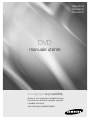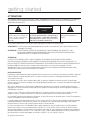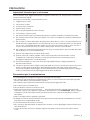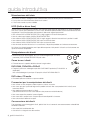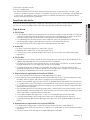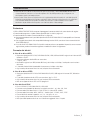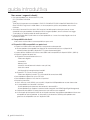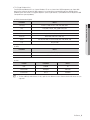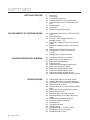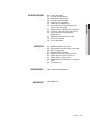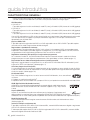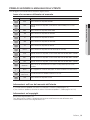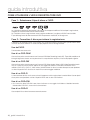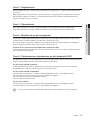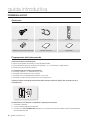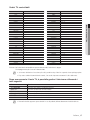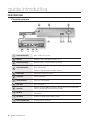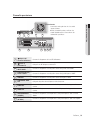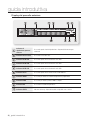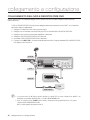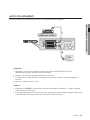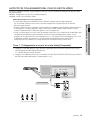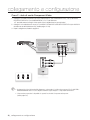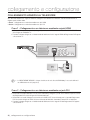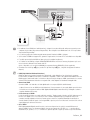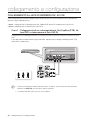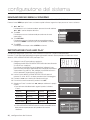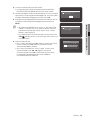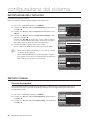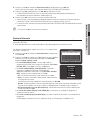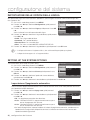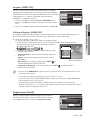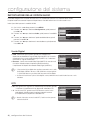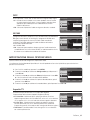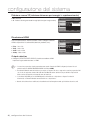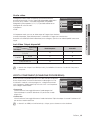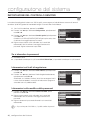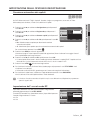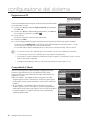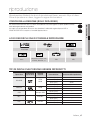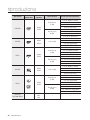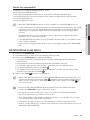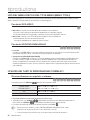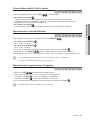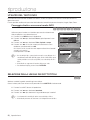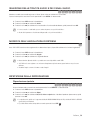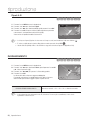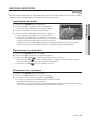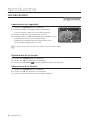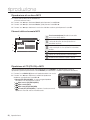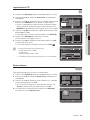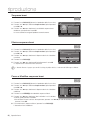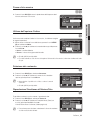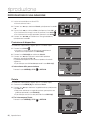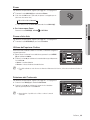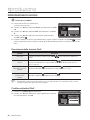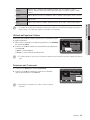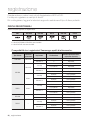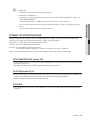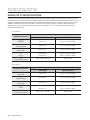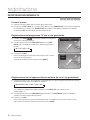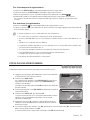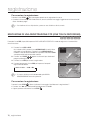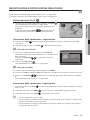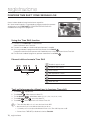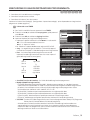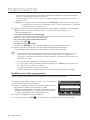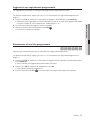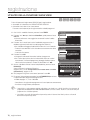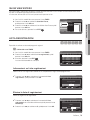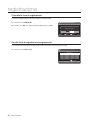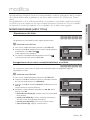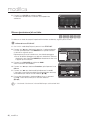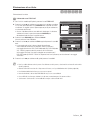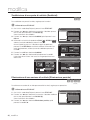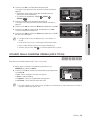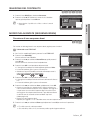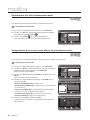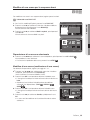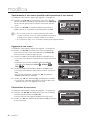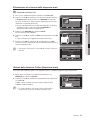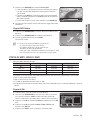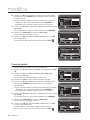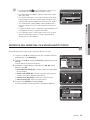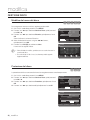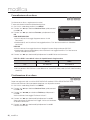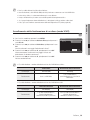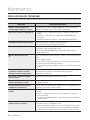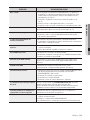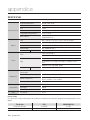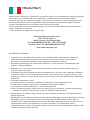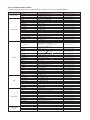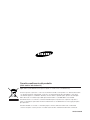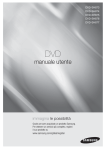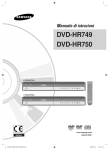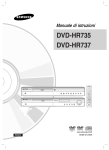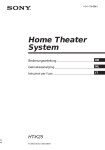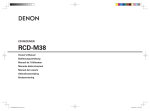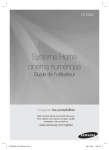Download Samsung DVD-HR775 User Manual
Transcript
DVD-HR773 DVD-HR775 DVD-HR777 DVD manuale utente immaginare le possibilità Grazie per aver acquistato un prodotto Samsung. Per ricevere un servizio più completo, registrare il prodotto all’indirizzo www.samsung.com/global/register getting started ATTENZIONE PER RIDURRE ILRISCHIO DI SCOSSE ELETTRICHE, NONRIMUOVERE ILCO perCHIO (O ILPANNELLO POSTERIORE). ALL’INTERNO NON È PRESENTE ALCUNAPARTE RIPARABILEDALL’UTENTE. RIVOLGERSI AL PERSONALE DI ASSISTENZA QUALIFICATO. ATTENZIONE RISCHIO DI SCARICHE ELETTRICHE NON ARRIRE Questo simbolo indica una “tensione pericolosa” all’interno del prodotto, che può causare ilrischio di scosse elettriche o lesioni personali. ATTENZIONE: PER RIDURRE IL RISCHIO DI SCOSSE ELETTRICHE, NON RIMUOVERE IL COPERCHIO (O LA PARTE POSTERIORE): ALL’INTERNO VI SONO PARTI NON RIPARABILI DALL’UTENTE. PER L’ASSISTENZA, RIVOLGERSI A PERSONALE QUALIFICATO. Il simbolo indica la presenza di istruzioniimportanti relative al prodotto. Non installare l’apparecchio in uno spazio ristretto, adesempio una libreria o un luogo analogo. AVVERTENZA : Per evitare danni che potrebberoprovocare incendi o scosse elettriche,non esporre l’apparecchiatura allapioggia o all’umidità. ATTENZIONE : L’HDD E REGISTRATORE DVD USAUNRAGGIO LASER INVISIBILE CHE, SEDIRETTO, PUÒ PROVOCARE UNAESPOSIZIONE ARADIAZIONI PERICOLOSE.UTILIZZARE ILREGISTRATORE NELMODOCORRETTO, IN BASE ALLE ISTRUZIONI. ATTENZIONE IL PRODOTTO UTILIZZAUN LASER. L’USO DI COMANDI, REGOLAZIONI OPROCEDURE DIVERSI DAQUELLI SPECIFICATIIN QUESTO MANUALE PUÒ CAUSAREL’ESPOSIZIONE ARADIAZIONI PERICOLOSE. NON APRIRE I CO perCHI E NON EFFETTUARERIPARAZIONI PERSONALMENTE. RIVOLGERSIALPERSONALE DI ASSISTENZAQUALIFICATO. Il prodotto soddisfa le normative CE se vengono utilizzaticonnettori e cavi schermati per collegare l’unità ad altreapparecchiature. Per non creare interferenzeelettromagnetiche con altre apparecchiature elettrichecome radio e televisori, per la connessione usare connettorie cavi schermati. NOTA IMPORTANTE Il conduttore isolato di corrente di questa apparecchiatura è fornito con una spina pressofusa dotata di fusibile. Il valore del fusibile è indicato sul lato dei poli della spina. In caso di sostituzione, utilizzare un fusibile approvato BS1362 avente la stessa potenza nominale. Non utilizzare mai la spina senza co perchio del fusibile, se questo è rimovibile. Se occorre sostituire il co perchio del fusibile, è necessario utilizzarne uno dello stesso colore del lato dei poli della spina. I co perchi di ricambio sono disponibili presso i rivenditori. Se la spina in dotazione non è adatta alle prese della propria abitazione o se il cavo non è sufficientemente lungo per raggiungere una presa di corrente, occorre acquistare un apposito cavo di prolunga di sicurezza approvato o rivolgersi al rivenditore per assistenza. Tuttavia, se non vi è alternativa all’eliminazione della spina, rimuovere il fusibile e smaltire la spina in modo sicuro. Non collegare la spina a una presa di corrente in caso di cavo sco perto, poiché vi è il rischio di scossa elettrica. Per scollegare l’apparecchiatura dalla presa di corrente, è necessario estrarre la spina dalla presa a muro. Di conseguenza, la presa a muro deve essere facilmente accessibile. L’unità di prodotto accompagnata da questo manuale utente è concessa in licenza in base a determinati diritti di proprietà intellettuale di terze parti. Questa licenza è limitata a un uso privato e non commerciale da parte degli utenti finali per i contenuti concessi in licenza. Nessun diritto è garantito per l’uso commerciale. La licenza non copre alcuna unità di prodotto oltre a quella specificata e non si estende ad alcuna unità di prodotto o processo non concessi in licenza conformemente a ISO/IEC 11172-3 o ISO/IEC 13818-3 utilizzati o venduti insieme a questa unità di prodotto. La licenza copre esclusivamente l’uso di questa unità di prodotto per codificare e/o decodificare file audio conformemente a ISO/IEC 11172-3 o ISO/IEC 13818-3. Nessun diritto viene garantito in base a questa licenza per caratteristiche o funzioni del prodotto non conformi a ISO/IEC 11172-3 o ISO/IEC 13818-3. 2_ guida introduttiva PRECAUZIONI Importanti istruzioni per la sicurezza Prima di utilizzare l’unità, leggere attentamente le seguenti istruzioni per l’uso. Seguire tutte le istruzioni per la sicurezza elencate di seguito. Conservare le istruzioni per l’uso per riferimento futuro. Leggere queste istruzioni. 2) Conservare le istruzioni. 3) Osservare tutte le avvertenze. 4) Seguire tutte le istruzioni. 5) Non usare questo apparecchio vicino all’acqua. 6) Pulire solo con un panno asciutto. 7) Non ostruire le aperture per la ventilazione ed eseguire l’installazione secondo le istruzioni del costruttore. 8) Non installare vicino a fonti di calore quali caloriferi, stufe, cucine o altri apparecchi (compresi amplificatori) che generino calore. 9) Non annullare la sicurezza offerta dalla spina polarizzata o dotata di messa a terra. Una spina polarizzata ha un polo di dimensioni maggiori dell’altro. Una spina dotata di messa a terra ha due poli normali e un terzo polo di messa a terra. Il terzo polo di dimensioni maggiori ha una funzione di sicurezza. Qualora la spina usata non si inserisca correttamente nella presa, consultare un elettricista per sostituire la presa obsoleta. 10) Non calpestare il cavo di alimentazione ed evitare che venga schiacciato specie in prossimità delle spine, delle prese e del punto in cui esce dall’apparecchio. 11) Utilizzare solo supporti/accessori indicati dal costruttore. 12) Utilizzare solo carrelli, supporti, treppiedi, staffe o tavoli consigliati dal costruttore o venduti assieme all’apparecchio. Qualora venga utilizzato un carrello, prestare attenzione nel muoverlo per evitare di danneggiare l’apparecchio in caso di ribaltamento. 13) Durante forti temporali o in caso di non utilizzo per lunghi periodi di tempo, scollegare l’apparecchio dall’alimentazione elettrica. 14) Per qualsiasi tipo di assistenza rivolgersi a personale qualificato. Il ricorso al servizio di assistenza è necessario qualora si verifichi qualsiasi tipo di danno, quale deterioramento del cavo o della spina di alimentazione, versamento di liquido o cadute di oggetti all’interno dell’apparecchio, esposizione dell’apparecchio a pioggia o umidità, funzionamento anomalo o danneggiamento da caduta accidentale. Precauzioni per la manipolazione • Prima di collegare altri componenti al registratore, controllare che siano spenti. • Non spostare il registratore durante la riproduzione di un disco, in caso contrario le parti interne del registratore possono subire danni e il disco può rompersi o graffiarsi. • Non collocare sopra il registratore contenitori pieni d’ acqua o piccoli oggetti di metallo. • Non inserire la mano nel vano del disco. • Nel vano del disco inserire esclusivamente i dischi. • Fattori esterni come l’illuminazione e l’elettricità statica possono influenzare il normale funzionamento del registratore. In questo caso, spegnere il registratore e riaccenderlo con il tasto STANDBY/ON, oppure scollegare e ricollegare il cavo di alimentazione CA alla presa di alimentazione CA. Il registratore riprenderà a funzionare normalmente. • Dopo l’uso togliere il disco e spegnere il registratore. • Scollegare il cavo di alimentazione CA dalla relativa presa di alimentazione quando si prevedere di non utilizzare il registratore per un lungo periodo di tempo. • Pulire il disco dall’interno all’esterno in linea retta. • Non schizzare o sgocciolare liquidi sull’apparecchio e non porre su di esso degli oggetti contenenti liquidi, come ad esempio dei vasi. • La presa di rete viene utilizzata per scollegare l’apparecchio e deve essere facilmente accessibile in qualsiasi istante. Italiano _3 GUIDA INTRODUTTIVA 1) guida introduttiva Manutenzione del telaio Per motivi di sicurezza, scollegare il cavo di alimentazione CA dalla relativa presa di alimentazione. • Per la pulizia non utilizzare benzene, diluenti o altri solventi. • Pulire il telaio usando un panno morbido. HDD (Unità a disco fisso) Il disco fisso ha un’alta densità di memoria, che consente lunghi tempi di registrazione e un accesso rapido ai dati scritti. Tuttavia, può subire danni a causa di urti, vibrazioni o polvere e deve essere tenuto lontano da fonti magnetiche. Per evitare di perdere dati importanti, adottare le seguenti precauzioni. • Non utilizzare l’HDD e REGISTRATORE DVD in luoghi soggetti a forti sbalzi di temperatura. • Non far subire impatti violenti all’HDD e REGISTRATORE DVD. • Non collocare l’HDD e REGISTRATORE DVD in luoghi soggetti a vibrazioni meccaniche o in posizioni instabili. • Non collocare l’HDD e REGISTRATORE DVD sopra una fonte di calore. • Non collocare l’HDD e REGISTRATORE DVD sopra una fonte di calore. • Non tentare di sostituire il disco fisso. In caso contrario, il dispositivo potrebbe non funzionare correttamente. Se il disco fisso viene danneggiato, non è possibile recuperare i dati perduti. Il disco fisso è unicamente uno spazio di memoria temporanea. Manipolazione dei dischi • Utilizzare dischi con forme regolari. Se si usa un disco irregolare (con una forma particolare), l’HDD e REGISTRATORE DVD può subire Come tenere i dischi • Evitare di toccare la superficie del disco durante la registrazione. DVD-RAM, DVD±RW e DVD±R • Eseguire la pulizia con un detergente per dischi DVD-RAM PD opzionale (LF-K200DCA1 se disponibile). Non utilizzare detergenti o panni per CD per pulire I dischi DVD-RAM/±RW/±R. DVD video, CD audio • Rimuovere sporco o residui con un panno morbido. Precauzioni per la manipolazione dei dischi • Non scrivere sul lato stampato usando una penna a sfera o una matita. • Non usare spray per la pulizia dei registratori o prodotti antistatici. Non usare prodotti chimici volatili, come benzene o diluenti. • Non applicare etichette o adesivi sui dischi. (Non utilizzare dischi fissati con nastro adesivo o che presentano residui di adesivo.) • Non usare co perchi o protezioni a prova di graffio. • Non usare dischi stampati con le stampanti per etichette disponibili sul mercato. • Non caricare dischi deformati o crepati. Conservazione dei dischi Fare attenzione a non danneggiare i dischi, poiché i dati in essi contenuti sono estremamente vulnerabili alle condizioni ambientali. • Non esporli alla luce diretta del sole. • Conservarli in un luogo fresco e ben ventilato. 4_ guida introduttiva • Conservarli in posizione verticale. • Tenerli in custodie pulite. • Se l’HDD e REGISTRATORE DVD viene spostato improvvisamente da un luogo frossodo a uno caldo, si può formare una condensa sulle parti in funzione e sugli obiettivi che può causare una riproduzione anomala del disco. In questo caso, non collegare la spina alla presa elettrica e attendere almeno due ore. Inserire quindi il disco e provare nuovamente ad avviare la riproduzione. Specifiche dei dischi Tipo di disco ❖ DVD-Video • Un DVD (digital versatile disc) può contenere fino a 135 minuti di immagini, 8 lingue per l’audio e 32 lingue per i sottotitoli. Dispone della compressione MPEG-2 per le immagini e del Dolby digital surround, che consente di ottenere immagini vivide e chiare di qualità cinematografica nel comfort della propria casa. • Passando dal primo al secondo strato di un disco video DVD a due strati, può verificarsi una distorsione momentanea dell’immagine e dell’audio. Non si tratta di un malfunzionamento dell’unità. • Una volta finalizzato il DVD-RW/±R registrato in modo Video, diventa DVD video. ❖ Audio CD • Un disco sul quale viene registrato un audio PCM a 44,1kHz. • Riproduce dischi audio CD-R e CD-RW con formato CD-DA. • L’unità può non essere in grado di riprodurre alcuni dischi CD-R o CD-RW a causa delle condizioni della registrazione. ❖ CD-R/-RW • Utilizzare dischi CD-R/-RW da 700 MB (80 minuti). Se possibile, non utilizzare dischi da 800 MB (90 minuti) o superiori, poiché potrebbe non essere possibile effettuare la riproduzione. • Se il disco CD-R/-RW non è stato registrato come una sessione chiusa, può verificarsi un ritardo all’inizio del tempo di riproduzione e tutti i file registrati possono non essere riprodotti. • A seconda del dispositivo usato per la masterizzazione, alcuni dischi CD-R/-RW possono non essere riproducibili con questa unità. Per quanto riguarda il contenuto registrato sui supporti CD-R/-RW dai CD per uso personale, la riproducibilità varia in base al contenuto e ai dischi. ❖ Riproduzione e registrazione di un disco DVD±R • Una volta finalizzato il DVD±R registrato in modo Video diventa DVD video. • Si può registrare sullo spazio disponibile del disco e prima della finalizzazione si possono eseguire le funzioni di modifica, come assegnare i titoli a dischi e a programmi e cancellare programmi. • Quando si eliminano delle registrazioni da un DVD±R, lo spazio liberato non è disponibile. Una volta registrata un’ area del DVD±R, questa non può più essere disponibile per la registrazione, che venga eliminata o meno. • Una volta terminata la registrazione, all’unità occorrono circa 30 secondi per completare la registrazione delle informazioni relative alla gestione. • Questo prodotto ottimizza il DVD±R per ogni registrazione. L’ottimizzazione viene eseguita quando si avvia la registrazione dopo l’inserimento del disco o l’ accensione dell’unità. Se l’ottimizzazione viene effettuata troppe volte, la registrazione sul disco può diventare impossibile. • A causa delle condizioni della registrazione, in alcuni casi la riproduzione può risultare impossibile. • L’unità può riprodurre dischi DVD±R registrati e finalizzati con un videoregistratore DVD Samsung. A seconda del disco e delle condizioni della registrazione può non essere in grado di riprodurre alcuni dischi DVD±R. ❖ Riproduzione e registrazione di un disco DVD-RW • La riproduzione e la registrazione su dischi DVD-RW può essere effettuata in modo Video e VR. • Una volta finalizzato il DVD-RW registrato sia in modo VR sia in modo Video, non è possibile effettuare ulteriori registrazioni. • Una volta finalizzato il DVD-RW registrato in modo Video diventa DVD video. Italiano _5 GUIDA INTRODUTTIVA Questa unità permette di registrare e di riprodurre video digitali di alta qualità su dischi DVD-RAM/±RW/±R o sull’HDD. Su dischi DVD-RAM/±RW o sull’HDD è anche possibile modificare immagini digitali. guida introduttiva • In entrambe le modalità, la riproduzione può essere eseguita prima e dopo la finalizzazione, ma ulteriori registrazioni, cancellazioni e modifiche non possono essere effettuate dopo la finalizzazione. • Se si vuole registrare il disco in modo VR e quindi in modo V, eseguire una formattazione. Fare molta attenzione prima di eseguire una formattazione, poiché si possono perdere tutti i dati registrati. • Quando un disco DVD-RW vuoto viene inizializzato per la prima volta, l’inizializzazione avviene in modo VR. ❖ Riproduzione e registrazione di un disco DVD+RW • Nel caso dei dischi DVD+RW non ci sono differenze tra i formati DVD Video (modo V) e DVD-Video Recording (modo VR). • Utilizzando un disco DVD+RW, generalmente non è necessario eseguire la finalizzazione. ❖ Riproduzione e registrazione di un disco DVD-RAM • Controllare che il modo di registrazione sia impostato su VR. Altrimenti questo prodotto non è in grado di eseguire la registrazione. • A causa di problemi di compatibilità, con la maggior parte dei lettori DVD è impossibile riprodurre un DVDRAM. • Questa unità può riprodurre solo dischi DVD-RAM standard versione 2.0. • I dischi DVD-RAM registrati con questa unità potrebbero non funzionare con altri componenti DVD. Per determinare la compatibilità con questi dischi DVD-RAM, consultare il manuale dell’utente del lettore. • Se si utilizzano dischi DVD-RAM a cartuccia, rimuovere la cartuccia e usare solo il disco. Copia del disco Sommario delle specifiche di copia Sommario HDD DVD DVD HDD Titolo video registrato Supportato Supportato Titolo protetto da copia Non supportato Non supportato Copia del titolo una Move (Elimina il titolo nell’ HDD dopo la copia) Non supportato Dopo aver registrato il “programma Copy Once” sul disco DVD, questo titolo non può più essere copiato sull’HDD. Tuttavia, se il “programma Copy Once” è stato registrato sull’HDD, questo titolo può essere copiato su DVD-RW (modo VR) o DVD-RAM. Sommario delle specifiche di copia • • • • • Sommario HDD ➔ DVD o USB DVD ➔ HDD o USB USB ➔ HDD o DVD MP3 Supportato Supportato Supportato JPEG(foto) Supportato Supportato Supportato DivX Supportato Supportato Supportato CD-DA Non supportato Supportato Non supportato Disco(CD-R/CD-DA/CD-RW/DVD-RAM, DVD±R(Finalizza)/DVD+RW/DVD-RW(Finalizza)) ➔ HDD o USB HDD ➔ DVD-R, DVD-RW(V) o USB USB ➔ HDD o DVD-R, DVD-RW(V) PTP USB non disponibile durante la copia su USB. Se il disco viene finalizzato con Gestione disco, può essere compatibile con il PC come disco dotato di sistema di file UDF. 6_ guida introduttiva PROTEZIONE DA COPIA • Molti dischi DVD sono codificati con una protezione da copia. Per questo motivo, l’ HDD e REGISTRATORE DVD deve essere collegato direttamente al televisore e non a un videoregistratore. Con i dischi DVD protetti da copia, il collegamento a un videoregistratore produce una immagine distorta. • Questo prodotto è dotato di una tecnologia di protezione del copyright tutelata da alcuni brevetti U.S.A. e altri diritti di proprietà intellettuale di proprietà di Macrovision Corporation e altri titolari. L’utilizzo di questa tecnologia di protezione del copyright deve essere autorizzato da Macrovision Corporation ed è limitato all’uso domestico e ad altri usi limitati, a meno di esplicita autorizzazione da parte di Macrovision Corporation. Sono vietati la decodifica e il disassemblaggio. L’HDD e REGISTRATORE DVD consente di proteggere il contenuto dei dischi, come decritto di seguito. • Protezione del programma : Vedere “Blocco (protezione) di un titolo” a pagina 82. • Protezione del disco: Vedere “Protezione del disco” a pagina 96. ❋ Con questo prodotto non è possibile riprodurre dischi DVD-RAM/±RW/±R incompatibili con il formato DVD-VIDEO. ❋ Per maggiori informazioni sulla compatibilità delle registrazioni DVD, consultare il costruttore dei dischi DVD-RAM/±RW/±R. ❋ L’uso di dischi DVD-RAM/±RW/±R di qualità scadente può causare problemi imprevisti, come mancata registrazione, perdita di materiale registrato o modificato o danni al registratore. Formato dei dischi ❖ Uso di un disco MP3 • Si possono riprodurre CD-R/-RW, DVD-RAM/±R/±RW, HDD, USB con file MP3 registrati con il formato UDF, ISO9660 o JOLIET. • Si possono utilizzare solo file MP3 con estensione “.mp3” o “.MP3”. • Nei file MP3 registrati con VBR (Variable Bit Rates), da 32 Kbps a 320 Kbps, l’audio può essere inserito e disinserito. • L’intervallo di velocità di bit riproducibile è compreso tra 56 Kbps e 320 Kbps. • Ogni cartella può contenere fino a 500 voci, compresi file e sottocartelle. ❖ Uso di un disco JPEG • Si possono riprodurre CD-R/-RW e DVD-RAM/±RW/±R, HDD, USB registrati in formato UDF, ISO9660 o JOLIET. • E’ possibile riprodurre solo file JPEG con estensione “.jpg” o “.JPG”. • Ogni cartella può contenere fino a 500 voci, compresi file e sottocartelle. • Non sono supportati filmati JPEG e JPEG progressivi. ❖ Uso dei dischi DivX • • • • • • • Dischi: CD-RW/-R, DVD-RAM/±RW/±R, HDD, USB Possono essere riprodotti file video con le seguenti estensioni : .avi, .divx, .AVI, .DivX Formato codec DivX video: DivX 3.11 DivX 4.x DivX 5.x (senza QPEL e GMC) Formato codec DivX auido: “MP3”, “MPEG1”, “Audio Layer2”, “LPCM”, “AC3”, “DTS” Formati dei file di sottotitoli supportati: .smi, .srt, .sub, .psb, .txt, .ass Ogni cartella può contenere fino a 500 voci, compresi file e sottocartelle. Non è possibile riprodurre dischi con una risoluzione maggiore di 720 x 576 pixel. Italiano _7 GUIDA INTRODUTTIVA Protezione guida introduttiva Non usare i seguenti dischij • Con questo prodotto non utilizzare dischi LD, CDG, CD-I, CD-ROM e DVD-ROM. [Nota] Tipi di dischi che possono essere riprodotti : CD/CD-R/-RW/MP3/JPEG/DVD-Video/DVD-RAM/±RW/±R. Un disco DVD-RW/-R registrato in modo Video su un altro componente, può essere riprodotto solo una volta finalizzato. • Alcuni dischi commerciali e alcuni dischi DVD acquistati fuori dalla propria nazione possono non essere riproducibili con questo prodotto. Quando questi dischi vengono riprodotti, viene visualizzato il messaggio “Inserire disco” o “Verificare codice di area di questo disco”. • Il disco DVD-RAM/±RW/±R può inoltre non essere riproducibile se si tratta di una copia illegale o non è nel formato DVD video. ❖ Compatibilità dei dischi • Non tutte le marche di dischi sono compatibili con questa unità. ❖ Dispositivi USB compatibili con porta host • La porta host USB funziona come quella di un computer da tavolo o portatile. ❋ Questo prodotto è compatibile con dispositivi di memorizzazione di massa (dispositivi di memorizzazione rimovibili) e dispositivi PTP (come fotocamere digitali) • La porta dell'host USB fornisce la connessione USB2.0 ed è compatibile con dispositivi USB1.1 (USB1.0). • Dispositivi supportati da porta host. ❋ Dispositivi di memorizzazione di massa - Fotocamera digitale - Lettore MP3 - Memory Stick - Lettore di schede (lettore di schede a uno o più slot) - Hard disk esterno - Altri dispositivi di memorizzazione rimovibili. ❋ Dispositivi PTP (Picture Transfer Protocol) - Fotocamera digitale (in modo PTP tra le modalità di connessione USB) • Questo prodotto supporta file system FAT16/32 • Questo prodotto supporta al massimo fino a 4 partizioni • Avvertenza (Attenzione) ❋ Se si utilizza un cavo USB di scarsa qualità, il dispositivo USB potrebbe non essere riconosciuto. ❋ La compatibilità con i lettori MP3 è limitata. - Questo prodotto può riprodurre solo contenuti in formato MP3. - Questo prodotto non supporta i contenuti audio crittografati con DRM (Digital Right Management) ❋ Il dispositivo hub USB o la connessione estesa con hub non sono supportati ❋ Vi sono molti tipi di dispositivi USB. Alcuni di quelli menzionati in precedenza potrebbero risultare non compatibili con questo prodotto. In altre parole, la funzione host USB di questo prodotto non garantisce la compatibilità con tutti i dispositivi USB. 8_ guida introduttiva • TPL (Target Peripheral List) Poiché questo prodotto non è un sistema Windows XP ma un sistema host USB incorporato, non è possibile definire con esattezza i dispositivi USB supportati. La funzionalità e la compatibilità dell'host USB di questo prodotto sono state testate sui seguenti dispositivi. (Oltre a quelli elencati, si prevedono molti altri dispositivi USB compatibili con questo prodotto). ❋ DSC (fotocamera digitale) Marca Samsung VP-MS11, S800, Pro815, V20, V10, D60, UCA5 Sony DSC-W50, DSC-R1, DSC-P200, DSC-P150 Olympus C-70 zoom, SP-700, FE5500, C-470Z Nikon Coolpix 7900, Coolpix-p3, Coolpix S2 Panasonic DMC-FX01, DMC-LX1S, DMC-FZ5 Canon IXUS 60, IXUS 600, PowerShot A700, IXUS 700, A620, S80 Fuji Finepix-F700 Produttore Marca i-river N11, T30, T10, Mplayer Samsung YP-T8, YP-U2, YP-T9, YP-P2 GUIDA INTRODUTTIVA Produttore ❋ MP3 ❋ Altri M Prodotti Produttore Marca PMP COWON A2 External HDD DATAgram DHC-350 Card Reader Unicon UC-601R Tra i lettori MP3 riportati nell’elenco in alto, quelli che non utilizzano la classe di memorizzazione di massa non sono supportati. Italiano _9 sommario GETTING STARTED 2 2 3 12 13 14 16 18 21 33 Collegamento dell’HDD e REGISTRATORE DVD Altri collegamenti Antenna + HDD e Registratore DVD + Decoder esterno + TV Altri tipi di collegamenti del cavo di uscita Video Altri tipi di collegamenti del cavo di uscita Audio Collegamento HDMI/DVI al televisore Collegamento al jack di ingresso DV, AV 3 IN Collegamento a dispositivi USB CONFIGURAZIONE DEL SISTEMA 34 34 36 36 38 38 40 41 44 45 Navigazione nei menu a schermo Impostazione PLUG AND PLAY Impostazione dell’orologio Imposta canale Impostazione delle opzioni della lingua Setting up the System Options Impostazione delle opzioni audio Impostazione delle opzioni video Impostazione del Controllo genitori Impostazione delle opzioni di Registrazione RIPRODUZIONE 47 47 47 49 50 Codice della regione (solo DVD-Video) Logo dei dischi che è possibile riprodurre Tipi di dischi che possono essere riprodotti Riproduzione di un disco Uso del Menu disco e del Title Menu (Menu titoli) Utilizzo dei tasti di riproduzione correlati Utilizzo del tasto INFO Selezione della lingua dei sottotitoli Selezione delle tracce audio e dei canali audio Modifica dell’angolatura di ripresa Ripetizione della riproduzione Ingrandimento Uso degli indicatori Uso dei favoriti Riproduzione di un CD/MP3 audio Riproduzione di una immagine Riproduzione di un DivX COLLEGAMENTO E CONFIGURAZIONE 22 22 Attenzione Precauzioni Caratteristiche generali Prima di leggere il manuale dell’utente Come utilizzare l’HDD e REGISTRATORE DVD Disimballaggio Descrizione Panoramica del telecomando 23 24 25 27 30 32 34 47 50 52 52 53 53 53 54 55 56 57 62 64 10_ sommario REGISTRAZIONE 66 73 74 75 78 79 79 MODIFICA 81 81 85 86 87 87 92 93 95 96 RIFERIMENTO Dischi registrabili Formati di registrazione Modalità di registrazione Immagini non registrabili Registrazione immediata Copia da una videocamera Esecuzione di una registrazione OTR (One Touch Recording) Registrazione e riproduzione simultanee Funzione Time shift come segnale live Esecuzione di una registrazione programmata Utilizzo della funzione Show View Show View Esteso Lista registrazioni Modifiche di base (lista titoli) Utilizzo della funzione Ordina (Lista titoli) Menu Navigazione Selezione dei Contenuto Modifiche avanzate (sequenza brani) Copia da HDD a DVD o Viceversa Copia di MP3, JPEG o DivX Modifica del nome del file musicale/foto/ DivX Gestione Disco 100 Risoluzione dei problemi 100 APPENDICE 102 Specifiche 102 Italiano _11 SOMMARIO 66 67 68 69 70 71 72 guida introduttiva CARATTERISTICHE GENERALI Questa unità permette di registrare e di riprodurre video digitali di alta qualità su dischi DVD-RAM/±RW/±R o sull’HDD. Su dischi DVD-RAM/±RW o sull’HDD è anche possibile modificare immagini digitali. HDD Recording • DVD-HR773 È possibile registrare circa 264 ore di video (in modo EP (8 ore)) sull’hard disk (HDD) interno da 160 GB (gigabyte). • DVD-HR775 È possibile registrare circa 421 ore di video (in modo EP (8 ore)) sull’hard disk (HDD) interno da 250 GB (gigabyte). • DVD-HR777 È possibile registrare circa 534 ore di video (in modo EP (8 ore)) sull’hard disk (HDD) interno da 320 GB (gigabyte). Con un DVD registrabile e un HDD ad alta capacità nello stesso registratore, è possibile tenere le registrazioni sull’ HDD per un accesso rapido in qualunque momento o registrare su un DVD per l’archiviazione o la riproduzione con altri lettori DVD. Copia tra HDD e DVD È possibile copiare le registrazioni dall’HDD a un DVD registrabile o da un DVD all’HDD. È possibile copiare solo nello stesso modo di registrazione del titolo di origine. Registrazione e riproduzione simultanee La riproduzione e la registrazione per il DVD e l’unità a disco fisso incorporata (HDD) sono completamente indipendenti. Ad esempio, è possibile registrare un programma su un DVD registrabile o sull’HDD, mentre si sta guardando un’altra registrazione già effettuata sullo stesso DVD o sull’HDD. Regolazione automatica della qualità per la registrazione programmata Se si seleziona il modo FR, la qualità del video viene impostata automaticamente in modo che il filmato programmato possa essere registrato completamente sullo spazio libero sul disco. (Vedere pagina 75) Copia dei dati da una videocamera digitale tramite un jack d’ingresso DV Registrare il segnale video di un dispositivo DV su un disco HDD e DVD-RAM/±RW/±R utilizzando il jack di ingresso DV (IEEE 1394-4pin/4pin). (Vedere pagina 71) Scansione progressiva di alta qualità La scansione progressiva consente di vedere immagini ad alta risoluzione e senza sfarfallio. Grazie alla DAC a 10 bit da 54 MHz e ai circuiti di separazione 2D Y/C è possibile riprodurre immagini ed effettuare registrazioni di altissima qualità. (Vedere pagina 43) Certificazione DivX DivX, DivX Certified e i logo ad essi associati sono marchi di DivXNetworks, Inc e sono utilizzati su licenza. • Prodotto con certificazione ufficiale DivX® • Riproduce tutte le versioni di video DivX® (compreso il DivX® 6) con riproduzione standard dei file multimediali DivX® HDMI (High Definition Multimedia Interface) HDMI riduce i disturbi dell’immagine fornendo un segnale digitale audio/video puro dal lettore al televisore. Questo REGISTRATORE HDD/DVD supporta 576p, 720p, 1080i e 1080p. Anynet+(HDMI CEC) Anynet+ è una funzione che può essere utilizzata per far funzionare il registratore con il telecomando di un televisore Samsung, collegando il REGISTRATORE HDD/DVD al televisore SAMSUNG con un cavo HDMI (questo è disponibile solo con televisori SAMSUNG che supportano Anynet+). n Modo Registrazione EZ Questa funzione permette di eseguire automaticamente l’inizializzazione e la finalizzazione un disco. (Vedere pagina 46) Interfaccia USB per trasferimento dati È possibile trasferire file JPEG, MP3 e DivX da lettore MP3, memoria USB o fotocamera digitale a registratore HDD & DVD utilizzando l'interfaccia USB. È inoltre possibile copiare file JPEG, MP3 e DivX da registratore HDD & DVD a lettore MP3, memoria USB o fotocamera digitale utilizzando l'interfaccia USB. 12_ guida introduttiva PRIMA DI LEGGERE IL MANUALE DELL’UTENTE Prima di leggere il manuale dell’utente, controllare i seguenti termini. Icone che verranno utilizzate nel manuale Icona Definizione HDD Implica una funzione disponibile nell’HDD. DVD Riguarda una funzione disponibile sui dischi DVD o DVD±R/-RW(V) che sono stati finalizzati. RAM Implica una funzione disponibile in DVD-RAM. -RW Implica una funzione disponibile nei DVD-RW. -R +RW +R Implica una funzione disponibile nei DVD-R. Implica una funzione disponibile nei DVD+RW. Implica una funzione disponibile nei DVD+R. CD-DA Implica una funzione disponibile in un CD di dati (CD-R o CD-RW). JPEG Riguarda una funzione disponibile su dischi CD-R/-RW, DVD±R/±RW/-RAM o sull’HDD. MP3 Riguarda una funzione disponibile su dischi CD-R/-RW, DVD±R/±RW/-RAM o sull’HDD. DivX Riguarda una funzione disponibile su dischi CD-R/-RW, DVD±R/±RW/-RAM o sull’HDD. Attenzione NOTA Tasto One-Touch USB Implica un caso in cui una funzione non è attiva o le impostazioni possono essere cancellate. Indica suggerimenti o istruzioni nella pagina che aiutano ad attivare ciascuna funzione. Tasto One-Una funzione attivabile mediante un solo tasto. Implica una funzione disponibile su USB. Informazioni sull’uso del manuale dell’utente 1) Prima di utilizzare il prodotto, consultare le istruzioni per la sicurezza. (Vedere pagine 2~9) 2) Se si verifica un problema, consultare la sezione “Risoluzione dei problemi”. (Vedere pagine 100~101) Informazioni sul copyright ©2008 Samsung Electronics Co. Tutti i diritti riservati; è vietata la riproduzione di una parte o dell’intero manuale dell’utente senza l’autorizzazione scritta di Samsung Electronics Co. Italiano _13 GUIDA INTRODUTTIVA S Z X C V K L o G A D J M N F Termine guida introduttiva COME UTILIZZARE L’HDD E REGISTRATORE DVD Fase 1 : Selezionare il tipo di disco o l’HDD Prima della registrazione, controllare il tipo di disco disponibile. Se si desidera eseguire più registrazioni sullo stesso disco oppure modificare il disco dopo la registrazione, scegliere un disco DVD±RW o DVD-RAM riscrivibile. Se si desidera salvare la registrazione senza eseguire cambiamenti, scegliere un DVD±R nonriscrivibile. E’ possibile registrare file direttamente nell’HDD incorporato o modificare un file registrato. Fase 2 : Formattare il disco per iniziare la registrazione A differenza del videoregistratore, il registratore avvia automaticamente la formattazione quando viene inserito un disco non ancora utilizzato. E’ necessario per preparare il disco alla registrazione. Uso dell’HDD Formattazione non necessaria. Uso di un DVD-RAM Questo disco può essere formattato con il formato DVDVideo Recording (modo VR). È possibile modificare le immagini registrate e creare una sequenza brani in una particolare sequenza, in base alle proprie esigenze. Uso di un DVD-RW Questo disco può essere formattato con il formato DVD Video (modo Video) o DVD-Video Recording (modo VR). Se si tratta di un disco nuovo, appare un messaggio che chiede se si desidera inizializzarlo. Se si seleziona “DVD-VR” o “DVD-V”, viene avviata l’inizializzazione. Un disco in modo video può essere riprodotto su diversi dispositivi DVD. Un disco in modo VR consente maggiori modifiche. Uso di un DVD-R La formattazione del disc non è necessaria ed èsupportata solo la registrazione in modo Video. Questo tipo di disco può essere riprodotto su diversi dispositivi DVD solo se sono stati finalizzati. Uso di un DVD+RW • Se si tratta di un disco DVD+RW nuovo, viene visualizzato un messaggio che richiede se si desidera formattalo. Selezionando “DVD+RW”, viene avviata la formattazione. Uso di un DVD+R Questo tipo di disco viene formattato automaticamente. 14_ guida introduttiva Fase 3 : Registrazione Sono disponibili due diversi metodi di registrazione:diretta e programmata. La registrazione programmata è classificata. Modo registrazione: XP (alta qualità), SP (qualità standard), LP (long play) ed EP (modalità estesa).Quanto la registrazione è impostata in modo FR, la qualità dell’immagine risulterà ottimale, compatibilmente con la quantità di spazio che rimane sul disco. Fase 4 : Riproduzione È possibile selezionare in un menu il titolo da riprodurre e avviare immediatamente la riproduzione. Fase 5 : Modifica di un disco registrato E’ molto più semplice effettuare modifiche sui dischi che non sulle videocassette tradizionali. Il registratore supporta diverse funzioni di modifica, possibili solo su dischi DVD e HDD. Un menu di facile uso consente di applicare ai titoli registrati le varie funzioni di modifica, ad esempio per eseguire o perazioni di eliminazione, copia, rinomina, blocco e così via. Creazione di una sequenza brani (DVD-RAM/-RW in modalità VR, HDD) Questo registratore consente di creare una nuova sequenza brani su uno stesso disco e modificarlo senza alterare la registrazione originale. Fase 6 : Finalizzazione e riproduzione su altri dispositivi DVD Per riprodurre un DVD su un altro dispositivo DVD, è necessario finalizzare il disco. Prima di finalizzare il disco, è necessario completare tutte le o perazioni di modifica e registrazione. Uso di un disco DVD-RW in modo VR La finalizzazione del disco non è in genere necessaria quando si riproduce un disco con un dispositivo compatibile con il modo VR; diventa tuttavia necessaria negli altri casi. Uso di un disco DVD-RW in modo Video Il disco deve essere finalizzato, in modo da renderlo riproducibile anche su altre apparecchiature. Una volta finalizzato, il disco non può più essere modificato né registrato. Per consentire nuovamente la registrazione sul disco, il disco non deve essere finalizzato. Uso di un disco DVD±R Il disco deve essere finalizzato, in modo da renderlo riproducibile anche su altre apparecchiature. Una volta finalizzato, il disco non può più essere modificato né registrato. M Il disco può essere finalizzato automaticamente utilizzando la funzione Registrazione EZ. (Vedere pagina 46) Italiano _15 GUIDA INTRODUTTIVA È possibile selezionare in un menu il titolo da riprodurre e avviare immediatamente la riproduzione. guida introduttiva DISIMBALLAGGIO Accessori Controllare se sono disponibili tutti gli accessori indicati di seguito. USB PAUSE REPEAT Cavo Video/Audio Cavo RF per il televisore Telecomando Batterie per il telecomando (tipo AAA) Manuale di istruzioni Guida rapida Preparazione del telecomando Installare le batterie nel telecomando • Aprire il co perchio del vano batteria sul retro del telecomando. • Inserire due batterie tipo AAA. Verificare che le polarità (+ e –) siano allineate in modo corretto. • Rimettere il co perchio del vano batteria. Se il telecomando non funziona correttamente: • Controllare la polarità + e – delle batterie (Dry-Cell) • Controllare che le batterie non siano scariche. • Controllare che il sensore del telecomando non sia ostruito. • Controllare se nelle vicinanze è presente una luce a fluorescenza. Smaltire le batterie secondo quanto previsto dalle normative ambientali vigenti. Non smaltirle insieme ai rifiuti domestici. Per determinare se il televisore è compatibile, seguire queste istruzioni. 1. Accendere il televisore. 2. Puntare il telecomando verso il televisore. 3. Premere il tasto TV STANDBY/ON e premere i tasti numerici per immettere il codice a due cifre corrispondente alla marca del televisore. 16_ guida introduttiva Codici TV controllabili MARCA SAMSUNG TASTO 01, 02, 03, 04, 05, 06, 07, 08, 09 MARCA NOBLEX NOKIA TASTO 66 AIWA 82 ANAM 10, 11, 12, 13, 14, 15, 16, 17, 18 NORDMENDE 72, 73, 75 74 BANG & OLUFSEN 57 PANASONIC 53, 54, 74, 75 BLAUPUNKT 71 PHILIPS BRANDT 73 PHONOLA 06, 56, 57 BRIONVEGA 57 PIONEER 58, 59, 73, 74 CGE 52 RADIOLA CONTINENTAL EDISON 75 RADIOMARELLI 06, 55, 56, 57 DAEWOO 19, 20, 23, 24, 25, 26, 27, 28, 29, 30, 31, 32, 33, 34 RCA 45, 46 EMERSON 64 REX 74 FERGUSON FINLUX SABA 73 06, 49, 57 SALORA 57, 72, 73, 74, 75 74 FORMENTI 57 SANYO FUJITSU 84 SCHNEIDER 06 GRADIENTE 70 SELECO 74 49, 52, 71 SHARP GRUNDIG HITACHI 60, 72, 73, 75 IMPERIAL 52 JVC 61, 79 LG 06, 19, 20, 21, 22, 78 SIEMENS 57 57 SONY TELEAVA LOEWE OPTA 06, 57 TELEFUNKEN METZ MITSUBISHI MIVAR 40 THOMSON 57 THOMSON ASIA 06, 48, 62, 65 36, 37, 38, 39, 48 71 SINGER 06, 69 MAGNAVOX 41, 42, 43, 44, 48 SINUDYNE LOEWE TOSHIBA GUIDA INTRODUTTIVA 06, 56 57 35, 48 73 67, 73, 75, 76 72, 73, 75 80, 81 47, 48, 49, 50, 51, 52 52, 77 WEGA 57 NEC 83 YOKO 06 NEWSAN 68 ZENITH 63 Risultato : Se il televisore è compatibile con questo telecomando, il televisore si spegne. Ora è programmato per l’uso con il telecomando. M Se la marca del televisore è associata a più codici, provarli uno dopo l’altro fino a quando si trova quello appropriato. Dopo avere sostituito le batterie del telecomando, è necessario impostare nuovamente il codice della marca. Dopo aver premuto il tasto TV, è possibile gestire il televisore utilizzando i tasti seguenti. Tasto TV STANDBY/ON INPUT SEL. TV VOL (+ / –) PROG (, / .) TV MUTE Numerici M Funzione Consente di accendere e spegnere il televisore. Consente di selezionare una fonte esterna. Consente di regolare il volume del televisore. Consente di selezionare il canale desiderato. Consente di attivare e disattivare l’audio. Consente di attivare e disattivare l’audio. Non tutti i televisori supportano queste funzioni. In caso di problemi, utilizzare direttamente i tasti del televisore. Italiano _17 guida introduttiva DESCRIZIONE Pannello anteriore 1 2 8 12 11 10 3 7 6 5 4 9 TASTO OPEN/CLOSE Apre e chiude il vano del disco. DISPLAY Visualizza lo stato di riproduzione, il tempo, ecc. TASTO PLAY/PAUSE Riproduce un disco o mette in pausa la riproduzione. TASTI SEARCH/SKIP Passa al titolo/al capitolo/alla traccia successivioppure torna a quelli precedenti. (Modo di riproduzione) Seleziona i canali TV preimpostati. (Modo di arresto) TASTO STOP Interrompe la riproduzione del disco. TASTO REC Inizia la registrazione. TASTO HDD/DVD Seleziona il modo HDD/DVD. DISC TRAY Apre il vano del disco. USB HOST Collegare fotocamera digitale, lettore MP3, Memory Stick, lettore di schede, HDD esterno o altri dispositivi di memorizzazione rimovibili. 10 DV-INPUT Consente di collegare apparecchiature esternetramite un jack DV (ad esempio una videocamera). 11 AV 3 INPUT Consente di collegare apparecchiature esterne. 12 TASTO STANDBY/ON Accende/spegne il registratore. 18_ guida introduttiva Pannello posteriore Ventola 1 3 2 4 5 Quando si installa il prodotto, verificare che su tutti i latidella ventola ci siano almeno 10 centimetri di spazio libero. 6 7 8 9 10 1 Ingresso del connettore dell’antenna Consente il collegamento del cavo RF dall’antenna. 2 Uscita al connettore TV Collega il cavo RF all’ingresso antenna TV. 3 Connettore AV2 (EXT) INPUT SCART Consente il collegamento a un dispositivo dotato di un jack di uscita SCART. 4 Connettore AV1 (TV) OUTPUT SCART Consente il collegamento a un dispositivo dotato di un jack di ingresso SCART. 5 HDMI OUT Consente il collegamento a un dispositivo dotato di un ingresso HDMI. 6 COMPONENT VIDEO OUT Collega al dispositivo dotato di ingresso video Component 7 AUDIO OUT Consente il collegamento tramite cavi audioall’ ingresso audio di un’apparecchiatura esterna. 8 VIDEO OUT Consente il collegamento tramite un cavo Videoall’ ingresso di un’apparecchiatura esterna. 9 DIGITALAUDIO OUT (COAXIAL) Consente il collegamento a un amplificatore conun jack di ingresso audio coassiale digitale. 10 DIGITALAUDIO OUT (OPTICAL) Consente il collegamento a un amplificatore conun jack di ingresso audio ottico digitale. Italiano _19 GUIDA INTRODUTTIVA La ventola si attiva ogni volta che si accendel ’apparecchiatura. guida introduttiva Display del pannello anteriore 10 Indicatore di riproduzione, apertura/ chiusura Si accende quando i tasti di riproduzione e di apertura/chiusura vengono selezionati. Indicatore disco inserito Si accende l’icona dello stato. Indicatore VISTA DVD Si accende quando viene selezionato il modo DVD. Indicatore VISTA HDD Si accende quando viene selezionato il modo HDD. Indicatore VISTA USB Si accende quando viene selezionato il modo USB. Indicatore dischi Si accende quando viene caricato un disco DVD±RW/±R. Indicatore TIMER Si accende per indicare la modalità di registrazione programmata. Indicatore HDMI Si accende per indicare quando l’HDMI è collegato. Indicatore REC Si accende in modalità di registrazione. Indicatore STATO Indicatore del tempo di riproduzione/dell’orologio/dello stato corrente. 20_ guida introduttiva PANORAMICA DEL TELECOMANDO Il telecomando del REGISTRATORE HDD/DVD funziona con televisori Samsung e di marche compatibili. Inserimento delle batterie nel telecomando 2. Inserire due batterie di tipo AAA. 3. Rimettere il coperchio. Assicurarsi che la batteria venga posta con i poli Se impiegate per un uso comune della TV, le positivo e negativo in corrispondenza dei simboli batterie durano circa un anno. “+” e “–” riportati nell’apposito vano. Tasto TV USB Premerlo per attivare il televisore. (DVD, HDD, USB) Tasto OPEN/CLOSE Tasto STANDBY/ON Apre e chiude il vano del disco. Premere questo tasto per accendere o spegnere il registratore HDD/DVD. Tasto TV STANDBY/ON Premere questo tasto per accendere/spegnere il televisore. Tasti NUMERICI Consente di attivare e disattivare l’audio. Tasto TV/DVD Tasto INPUT SEL. Premere il tasto TV/DVD per selezionare l’ingresso video sul televisore. Tasto SUBTITLE SELECT PAUSE Seleziona il segnale in ingresso nella modalità ingressoesterno (ingresso PROG, AV1, AV2, AV3 o DV) Premerlo per modificare la lingua dei sottotitoli del DVD. Tasti relativi alla riproduzione Tasto TV MUTE/AUDIO Avanzamento/riavvolgimento, ricerca, salto, arresto, riproduzione/pausa. In TV mode, this operates as sound mute. Consente anche di azzerare l’audio. (Modo TV). Premere questo tasto per accedere alle varie funzioni audio del disco (modalità DVD). Tasti TV VOL Tasto PROG Regolazione del volume del televisore. Premerlo per selezionare i canali del televisore. Tasto MENU Tasto RETURN Visualizza il menu di impostazione dell’HDD e REGISTRATORE DVD. Premere questo tasto per tornare al menu precedente. Tasti OK/DIREZIONI (▲▼◄► Tasto) Utilizzarlo per selezionare o spostarsi su/giù, a destra/a sinistra durante l’impostazione delle funzioni di menu. Tasto INFO Visualizza le impostazioni correnti o lo stato del disco. Tasto EXIT Premere questo tasto per uscire dalla schermata di configurazione. Tasto TITLE LIST/DISC MENU Utilizzare questo tasto per accedere al menu View Recording list/Disc (Visualizza lista registrazione/Disco). Tasto PLAYLIST/TITLE MENU Utilizzare questo tasto per ritornare al menu Title (Titolo) oppure per visualizzare l’elenco dei file registrati. Tasto A, B, C, D Permette di accedere alle funzioni più comuni del REGISTRATORE HDD/DVD. REPEAT Tasto COPY Premerlo per copiare un DVD sull’HDD un DVD. È inoltre possibile copiare i file da HDD o DVD a dispositivi di memorizzazione USB e viceversa. Tasto REC MODE Premerlo per impostare il tempo di registrazione e laqualità dell’immagine. (XP/SP/LP/EP) Tasto REC PAUSE/TIME SHIFT Tasto REC Premere questo tasto per effettuare una registrazione suun disco HDD/DVD-RAM/±RW/±R. Tasto MARKER Utilizzare questo tasto per contrassegnare una posizionedurante la riproduzione di un disco. Viene utilizzato per mettere in pausa durante la registrazione. Nel modo HDD viene utilizzato per attivare la funzione Time Shift. Tasto TIMER/REPEAT Premere questo tasto per accedere direttamente al menu Timer Recording Mode (modo Registrazione programmata). Allows you to repeat a title, chapter, track or disc. Italiano _21 GUIDA INTRODUTTIVA 1. Sollevare il coperchio sul retro del telecomando tirandolo verso l’alto come indicato. collegamento e configurazione COLLEGAMENTO DELL’HDD E REGISTRATORE DVD Questa sezione illustra vari metodi percollegare l’HDD e REGISTRATORE DVD adaltri dispositivi esterni, oltre alle impostazioniiniziali. L’HDD e REGISTRATORE DVD può essere collegato altelevisore mediante il cavo SCART, se sul televisore èpresente l’ingresso appropriato. 1. Collegare i cavi dell’antenna RF come mostrato infigura. 2. Collegare una estremità del cavo SCARTalla presa AV1sul retro dell’HDD e REGISTRATORE DVD. 3. Collegare l’altra estremità al connettore appropriato sultelevisore. 4. Collegare l’HDD e REGISTRATORE DVD e il televisore 5. Accendere l’HDD e REGISTRATORE DVD e iltelevisore. 6. Premere il tasto INPUT SEL. sul telecomando del televisore finché il segnale Video dell’HDD e REGISTRATORE DVD appare sullo schermo TV. A RF IN A TV Cavo RF A ANT INPUT M La connessione del cavo RF di questo apparecchioinvia solo segnali TV. E’ necessario collegare ilcavo SCARTo i cavi Audio/Video per guardare unDVD riprodotto con l’HDD e REGISTRATORE DVD. Modo TV : Premendo il tasto TV/DVD sul telecomando, sul display frontale apparirà l’indicazione “TV” (oppure spegnere l’HDD e REGISTRATO RossoVD.) Ora è possibile guardare programmi ricevuti TV. 22_ collegamento e configurazione ALTRI COLLEGAMENTI E’ possibile collegare l’HDD e REGISTRATORE DVD a un sintonizzatore satellitare o digitale. COLLEGAMENTO E CONFIGURAZIONE dispositivo esterno (VCR/Ricevitore satellitare) - Modo DVD 1. Utilizzando un cavo SCART, collegare ilconnettore AV2 dell’HDD e REGISTRATORE DVD e del videoregistratore/ricevitore satellitare osintonizzatore digitale. 2. Collegare il connettore AV1 al connettore SCARTAV sul televisore. 3. Accendere l’HDD e REGISTRATORE DVD,videoregistratore/ricevitore satellitare osintonizzatore digitale e il televisore. 4. Impostare la modalità Ingresso su AV2. - Modo TV 1. Premendo il tasto TV/DVD sul telecomando, sul display frontale apparirà l’indicazione “TV” (oppure spegnere l’HDD e REGISTRATO RossoVD.) 2. E’ possibile guardare programmi ricevutiattraverso un sintonizzatore satellitare o digitale collegato a questo HDD e REGISTRATORE DVD anche quando l’HDD e REGISTRATORE DVD èspento. Italiano _23 collegamento e configurazione ANTENNA + HDD E REGISTRATORE DVD + DECODER ESTERNO + TV Se si collega un decoder esterno all’HDD e REGISTRATORE DVD, è possibile registrare i canalicriptati (CANAL+ O Premiere) ricevuti tramite il sintonizzatore TV incorporato nell’HDD e REGISTRATORE DVD. Parete 3 DECODER 1. Collegare i cavi dell’antenna RF, come mostra la figura. 2. Collegare il connettore AV1 del registratore al connettore SCART AV del televisore tramite un cavo SCART. 3. Collegare il connettore AV2 al connettore SCART AV del decoder. 4. Per seguire o registrare i programmi PAY-TV Canal Plus, impostare nel display OSD dell’HDD e REGISTRATORE DVD le opzioni relative alla ricezione dei canali. (Vedere a pagina 36~37) 24_ collegamento e configurazione ALTRI TIPI DI COLLEGAMENTI DEL CAVO DI USCITA VIDEO Esistono vari metodi per trasferire i segnali videosenza utilizzare i cavi Scart. Selezionare ilcollegamento video più adatto alle proprie esigenze • Caso 1 : Collegamento a un jack di uscita Video(Composite) • Caso 2 : Jack di uscita Component Video Caso 1 : Collegamento a un jack di uscita Video(Composite) 1. Collegare un cavo video (giallo) tra il jack VIDEOOUT (giallo) dell’HDD e REGISTRATORE DVD eil jack VIDEO INPUT(giallo) del televisore (odell’amplificatore AV). • E’ possibile ottenere immagini di qualità. 2. Collegare i cavi audio (bianco e rosso) tra i jackAUDIO OUT dell’HDD e REGISTRATORE DVD e ijack AUDIO IN del televisore (o dell’amplificatore AV). (Vedere pagine 27~29) Cavo Video/Audio giallo rosso bianco Italiano _25 COLLEGAMENTO E CONFIGURAZIONE Modo video Component e uscita progressiva • L’uscita video Component è disponibile solo se il televisore supporta l’ingresso video Component. Se l’uscita video Component non funziona, controllare i collegamenti e le impostazioni per la selezione dell’ingresso del televisore. • Rispetto ai video interlacciati standard, lascansione progressiva raddoppia la quantità dilinee video del televisore. Di conseguenza, l’immagine appare più stabile, chiara e senzasfarfallio rispetto ai video interlacciati. Questa funzione è disponibile solo se il televisoresupporta la scansione progressiva. • Uscita scansione progressiva (576p) I clienti sono pregati di notare che non tutti itelevisori ad alta definizione sono completamentecompatibili con questo prodotto. Pertanto,l’immagine potrebbe apparire alterata. In caso diproblemi di immagine relativi alla scansioneprogressiva 576, si consiglia di utilizzare uncollegamento con uscita a ‘definizione standard’. Per informazioni sulla compatibilità del propriotelevisore con questo HDD e REGISTRATORE DVD modello 576p, si prega di contattare il nostroCentro di Assistenza Clienti. collegamento e configurazione Caso 2 : Jack di uscita Component Video 1. Collegare i cavi video Component (non forniti indotazione) tra i jack COMPONENTOUT(Y, Pb, Pr) dell’HDD e REGISTRATORE DVD e i jack COMPONENTIN (Y, PB, PR) del televisore. • E’ possibile ottenere immagini di alta qualità conuna riproduzione accurata dei colori. 2. Collegare i cavi audio (bianco e rosso) tra i jackAUDIO OUT dell’HDD e REGISTRATORE DVD e ijack AUDIO IN del televisore (o dell’amplificatore AV). (Vedere pagine 27~29). 3. Dopo il collegamento, vedere le pagine 43. verde M blu rosso Assicurarsi che i colori dei terminali dicollegamento corrispondano. I jack di uscitacomponent Y, PB, PR dell’ HDD e REGISTRATORE DVD devono esserecollegati esattamente ai jack di ingresso corrispondenti del televisore. L’impostazione progressiva è disponibile solo quando l’uscita video è impostata suComponent. (Vedere pagina 43) 26_ collegamento e configurazione ALTRI TIPI DI COLLEGAMENTI DEL CAVO DI USCITA AUDIO Manufactured under license under U.S. Patent #: 5,451,942 & other U.S. and worldwide patents issued & pending. DTS and DTS Digital Out are registered trademarks and the DTS logos and Symbol are trademarks of DTS, Inc. © 19962007 DTS, Inc. All Rights Reserved. Prodotto con l’autorizzazione di Dolby Laboratories. “Dolby” e il simbolo della doppiaD sono marchi di Dolby Laboratories. Caso 1 : Collegamento al televisore Se il televisore è dotato di jack di ingresso audio, utilizzare questo tipo di collegamento. giallo rosso bianco Italiano _27 COLLEGAMENTO E CONFIGURAZIONE Esistono vari metodi per trasferire i segnali audiosenza utilizzare i cavi Scart. Selezionare ilcollegamento audio più adatto alle proprie esigenze. • Caso 1 : Collegamento al televisore • Caso 2 : Collegamento a un amplificatore stereofonico con jack di uscita AV • Caso 3 : Collegamento a un amplificatore AV conjack di uscita digitale collegamento e configurazione Caso 2 : Collegamento a un amplificatore stereofonico con jack di uscita AV Se l’amplificatore stereofonico dispone solo di jack AUDIO INPUT(L e R), utilizzare i jack AUDIO OUT. rosso bianco 28_ collegamento e configurazione Altoparlante anteriore sinistro (L) Altoparlante anteriore destro (R) Caso 3: Collegamento a un amplificatore AV conjack di uscita digitale o Posteriore sinistro(R) Posteriore sinistro (L) Anteriore(R) Anteriore(R) Subwoofer Centrale Italiano _29 COLLEGAMENTO E CONFIGURAZIONE Se l’amplificatore AV dispone di un decoder DolbyDigital, MPEG2 o DTS e di un jack di ingresso digitale, utilizzare questo tipo di collegamento. Per avere unaudio Dolby Digital, MPEG2 o DTS, è primanecessario impostare le opzioni audio appropriate. A seconda del tipo di amplificatore, questo dovrà essere collegato ad un cavo ottico o ad un cavo coassiale. (Vedere pagine 40~41) collegamento e configurazione COLLEGAMENTO HDMI/DVI AL TELEVISORE Se il televisore dispone di un ingresso HDMI/DVI, collegare il cavo HDMI/DVI al televisore. Cio consente di ottenere la migliore qualita audio e video. • Caso 1 : Collegamento a un televisore mediante un jack HDMI • Caso 2 : Collegamento a un televisore mediante un jack DVI Caso 1 : Collegamento a un televisore mediante unjack HDMI • Utilizzando il cavo HDMI (non fornito) collegare il jack di uscita HDMI sul retro del REGISTRATORE HDD/DVD al jack di ingresso HDMI della TV. • Premere il selettore di ingresso sul telecomando del televisore finche il segnale HDMI del Registratore DVD appare sullo schermo TV. M Se il REGISTRATORE HDD/DVD è collegato al televisore nel modo di uscita HDMI 1080p, è necessario utilizzare il cavo HDMI ad alta velocità (categoria 2). Caso 2 : Collegamento a un televisore mediante un jack DVI • Utilizzando il cavo dell’adattatore DVI (non forniti indotazione), collegare il jack di uscita HDMI OUT posto sul retro del Registratore DVD al jack di ingresso DVI IN del televisore. • Utilizzando i cavi audio, collegare i terminali di uscita AUDIO OUT (rosso e bianco) posti sul retro del Registratore DVD ai terminali di ingresso AUDIO IN (rosso e bianco) del televisore. Accendere il lettore DVD e il televisore. • Premere il selettore di ingresso sul telecomando del televisore finche il segnale DVI del Registratore DVD appare sullo schermo TV. 30_ collegamento e configurazione J bianco Per utilizzare il cavo HDMI (non forniti indotazione), collegare il cavo prima di inserirlo nella presa oppure dopo aver completato la procedura “impostazione Plug and Play”. Non collegare il cavo HDMI mentre e in corso la procedura “impostazione Plug and Play”. La scansione progressiva si attiva automaticamente quando l’interfaccia HDMI e collegata. Se il ricevitore TV/HDMI non supporta DTS, quando si esegue un disco in formato DTS l’uscita Audio non e disponibile. E’ possibile passare dall’uscita HDMI a un’ altra uscita solo in modalita Stop (Arresto). Se si utilizza un cavo HDMI per collegare il REGISTRATORE HDD/DVD a un televisore Samsung, il registratore può essere messo in funzione utilizzando il telecomando della TV. (questo è disponibile solo con televisori SAMSUNG che supportano Anynet+(HDMI-CEC).) (Vedere pagina 39) Controllare che vi sia il logo n (se sulla TV è riportato il logo n, è in grado di supportare la funzione Anynet+). M HDMI (High Definition Multimedia Interface) HDMI e un’interfaccia che attiva la trasmissione di dati audio e video digitali con l’uso di un singolo connettore. Poiche l’interfaccia HDMI e basata su DVI, e totalmente compatibile con DVI. L’unica differenza tra HDMI e DVI e che HDMI supporta l’audio multi canale. Se il televisore dispone di un jack di ingresso HDMI, questa interfaccia consente al lettore DVD di trasmettere al televisore un segnale audio e video digitale e di visualizzare immagini vivide. Connessione HDMI Connettore HDMI - Sia i dati video sia i dati digitali audio non compressi (LPCM o dati Bit Stream). - Sebbene il lettore usi un cavo HDMI (non forniti indotazione), il lettore trasmette solo un segnale digitale puro al televisore. - Se il televisore non supporta la funzione HDCP (Highbandwidth Digital Content Protection), l’immagine a schermo apparira disturbata (effetto neve). Perche Samsung usa HDMI? I televisori analogici richiedono un segnale audio/video analogico. Tuttavia, quando si riproduce un DVD, i dati trasmessi al televisore sono digitali. Percio e necessario avere sia un convertitore digitale/analogico (nel Registratore DVD) sia un convertitore analogico/digitale (nel televisore). Durante questa conversione, la qualita dell’immagine risulta inferiore a causa di disturbi e perdita del segnale. La tecnologia HDMI e superiore perche non richiede una conversione D/A e offre un segnale digitale puro dal lettore al televisore. Cos’e l’HDCP? HDCP (High-bandwidth Digital Content Protection) e un sistema di protezione da copia dei contenuti DVD trasmessi attraverso HDMI. Fornisce un collegamento digitale sicuro tra una sorgente video (PC, DVD, ecc…) e un dispositivo di visualizzazione (TV, proiettore, ecc…). I contenuti sono criptati al dispositivo sorgente per evitare la copia non autorizzata. Italiano _31 COLLEGAMENTO E CONFIGURAZIONE rosso collegamento e configurazione COLLEGAMENTO AL JACK DI INGRESSO DV, AV 3 IN Questa configurazione consente di collegare l’HDD e REGISTRATORE DVD ad altri dispositivi esterni e diriprodurre o registrare i segnali audio/video inviati. • Caso 1 : Collegamento di un videoregistratore, Set-TopBox (STB), lettore DVD o videocamera ai jack AV3 IN • Caso 2 : Collegamento di un dispositivo DV al jack DV IN Caso 1 : Collegamento di un videoregistratore, Set-TopBox (STB), lettore DVD o videocamera ai jack AV3 IN Collegamento di un videoregistratore o di un dispositivo esterno ai jack AV3 IN dell’HDD e REGISTRATORE DVD. È possibile effettuare direttamente la registrazionedall’ apparecchiatura collegata (videoregistratore, STB, lettore DVD o videocamera). videocamera VCR STB DVD giallo M rosso bianco La selezione di AV3 IN viene effettua taautomaticamente. Se l’ingresso non vieneselezionato automaticamente, utilizzare il tasto INPUT SEL. per selezionare l’ ingresso appropriato. I contenuti protetti dalla copia non possono essere registrati. 32_ collegamento e configurazione Caso 2 : Collegamento di un dispositivo DV al jack DV IN Se la videocamera digitale dispone di un jack diuscita DV, collegarlo al jack di ingresso DV dell’HDDe REGISTRATORE DVD. M Se l’ingresso non viene selezionato automaticamente, utilizzare INPUT SEL. per selezionare l’ingresso appropriato. COLLEGAMENTO A DISPOSITIVI USB Consente di collegare il registratore HDD & DVD ai dispositivi USB. Collegamento di una memoria USB, un lettore MP3, una fotocamera digitale alla USB HOST. Lettore MP3 Fotocamera digitale M Se si scollega il cavo USB durante il trasferimento dei dati, la comunicazione si interrompe e i dati memorizzati potrebbero danneggiarsi. Se la trasmissione dati viene interrotta per via di elettricità statica, di un campo magnetico o di un altro motivo, riavviare il programma o tentare di scollegare/collegare di nuovo il cavo USB. Italiano _33 COLLEGAMENTO E CONFIGURAZIONE videocamera configurazione del sistema NAVIGAZIONE NEI MENU A SCHERMO I menu a schermo consentono di attivare o disattivare varie funzioni dell’HDD e REGISTRATORE DVD. Premere il tasto MENU per aprire il menu a schermo e quindi utilizzare i seguenti tasti per passare tra i menu a schermo. 1. ▲▼, ◄► Tasti Premere questi tasti sul telecomando per spostare la barra di selezione ▲▼, ◄► e scorrere le opzioni dei menu. 2. Tasto OK Premere questo tasto sul telecomando per confermare le nuove impostazioni. 3. Tasto RETURN Premere questo tasto sul telecomando per tornarealla precedente schermata di MENU visualizzata o per uscire dal MENU a schermo. HDD & DVD RECORDER HDD Libreria Reg. progr. Gestione Disco Libreria Titolo | DivX | Musica | Foto | Configurazione mSPOSTA sSELEZIONA rRITORNA eESCI 4. Tasto EXIT Premere questo tasto per uscire dal MENU a schermo. IMPOSTAZIONE PLUG AND PLAY Quando viene collegato per la prima volta, l’HDD e REGISTRATORE DVD si imposta automaticamente. Lestazioni TV e le impostazioni dell’orologio vengono registratenella memoria. Questa procedura richiede alcuni minuti. Altermine, l’HDD e REGISTRATORE DVD è pronto per l’uso. 1. Collegare il cavo RF come indicato a pagina 22. (Collegamento dell’HDD e REGISTRATORE DVDal televisore utilizzando un cavo RF e un cavoScart). Per utilizzare il cavo HDMI (non forniti indotazione), collegare il cavo prima di inserirlo nella presa oppure dopo aver completato la procedura “impostazione Plug and Play”. Non collegare il cavo HDMI mentre e in corso la procedura “impostazione Plug and Play”. Press 1 Touche 2 Drücken Sie 3 Pulse 4 Premere 5 Druk op 6 Tryck 7 Tryk 8 Paina 9 Trykk 0 MACROVISION 2. Inserire la spina dell’HDD e REGISTRATORE DVD nella presa di corrente. La scritta “AUTO” sul display anteriore inizierà a lampeggiare. 3. Premere un ▲▼ tasto numerico per selezionare la lingua. 4. Per avviare la sintonia automatica, premere il tasto OK. 5. Selezionare “Paese” usando i tasti ▲▼, ◄► per selezionare la propria nazione. • Fare riferimento alle abbreviazioni seguenti quando si seleziona “Paese”. A(Austria) NL(Netherlands) S(Sweden) PL(Poland) B(Belgium) I(Italy) CH(Swiss) CZ (Czech) DK(Denmark) N(Norway) TR(Turkey) Altro FIN(Finland) P(Portugal) GR(Greece) D(Deutschland) E(Spain) HU(Hungary) Verrà avviata la configurazione automatica. Sì • L’HDD e REGISTRATORE DVD cerca le stazioni utilizzandol’ elenco delle preferenze preimpostate corrispondente alla nazione selezionata. 34_ configurazione del sistema English Français Deutsch Español Italiano Nederlands Svensk Dansk Suomi Norsk MP52H No Selezione Paese A NL S PL B I CH CZ Altro DK N TR FIN P GR D E HU 6. La ricerca automatica dei canali viene avviata. • Il numero di stazioni memorizzate automaticamente dall’HDD e REGISTRATORE DVD dipende dal numero di stazioni trovate. 7. Una volta completata la ricerca automatica dei canali, entro 10 secondi viene avviata la funzione impostazione orologio auto. Per avviare subito lafunzione impostazione orologio auto, premere il tasto OK. Ricerca automatica canali completata. Premere il tasto [OK] per impostare l’orologio automatico. OK 8. Attendere fino a quando appaiono automaticamente la data e l’ora. Per uscire dalla funzione impostazione orologio auto, premere il tasto MENU. Ora il registratore HDD/DVD è pronto per l’uso. L’”impostazione Plug and Play” è completata. Può essere modificata attraverso il menu di preimpostazione manuale delle stazioni “Imposta canale - Sintonia Manuale”. (vedere pagina 37) Attendere, prego. Impostazione dell’orologio in corso... Se si desidera uscire dall’impostazione dell’orologio, premere il tasto [MENU]. Per eseguire la funzione di sintonia automatica, tenere premuto il tasto STOP ( ) dell’unità per 10 secondi o più mentrel’ unità è spenta e non è inserito alcundisco. 9. Check the date and time. • Se è : corretta, premere il tasto OK. La data e l’oraverranno salvate. Se non si preme il tasto OK, ladata e l’ora verranno salvate automaticamentedopo 5 secondi. • Se è : errata, immettere l’ora, i minuti, il giorno, il mese e l’anno. corretti utilizzando i tasti ▲▼, ◄► oppure i tastinumerici. Al termine, premere il tasto OK. La data el’ora verranno salvate. Le impostazioni dell’orologio possono essere modificate manualmente inqualsiasi momento. Impostazione Orologio m. g. a. Gen 01 2008 h. 12 min. Auto 00 Si Martedì Italiano _35 CONFIGURAZIONE DEL SISTEMA M configurazione del sistema IMPOSTAZIONE DELL’OROLOGIO È possibile impostare l’ora corrente. Questa o perazione è indispensabile per programmare leregistrazioni. 1. Con l’unità in modo Stop, premere il tasto MENU. 2. Premere i tasti ▲▼ per selezionare Configurazione, quindi premere il tasto OK o ►. HDD & DVD RECORDER HDD Libreria Reg. progr. Gestione Disco 3. Premere i tasti ▲▼ per selezionare Sistema, quindi premere il tasto OK o ►. Configurazione Configurazione Sistema | Imposta canale | Lingua | Audio | | Video | 1 Controllo genitori | Registrando 4. Premere i tasti ▲▼ per selezionare Impostazione Orologio, quindi premere il tasto OK o ►. Premere i tasti ▲▼◄► per inserire l’ora, i minuti, il giorno, il mese e l’anno. Per immettere direttamente la data, utilizzare i tasti numerici.Il giorno della settimana viene visualizzato automaticamente. 5. Premere il tasto OK. La data e l’ora verranno salvate. Se non si preme il tasto OK, le impostazioni non verranno salvate. M mSPOSTA sSELEZIONA rRITORNA eESCI HDD & DVD RECORDER HDD Libreria Reg. progr. Gestione Disco Sistema | Impostazione Orologio Spegn. auto : No | Anynet+ (HDMI CEC) : Sì | | Registraz. DivX® Configurazione Per impostare la funzione Ora automatica, è necessario che il cavo RF sia collegato. (Vedere pagina 22) L’HDD e REGISTRATORE DVD imposta automaticamente l’orologio in base alsegnale orario trasmesso dai canali PR1-PR5. Per disattivare la funzione Impostazione orologio auto, selezionare No. mSPOSTA sSELEZIONA rRITORNA HDD & DVD RECORDER HDD eESCI Impostazione Orologio Libreria Reg. progr. Gestione Disco Configurazione m. g. a. Gen 01 2008 h. 12 min. Auto 00 Si Martedì <SPOSTA sSELEZIONA rRITORNA eESCI IMPOSTA CANALE Sintonia Automatica Questa funzione consente di impostare manualmente su Antenna o Cavo il sintonizzatore dell’HDD e REGISTRATORE DVD, a seconda del dispositivo collegato al jack di ingresso dell’antenna durante la configurazione iniziale. 1. Con l’unità in modo Stop, premere il tasto MENU. 2. Premere i tasti ▲▼ per selezionare Configurazione, quindi premere il tasto OK o ►. 3. Premere i tasti ▲▼ per selezionare Imposta canale, quindi premere il tasto OK o ►. HDD & DVD RECORDER HDD Libreria Reg. progr. Sintonia Automatica | Sintonia Manuale | Gestione Disco Configurazione mSPOSTA 36_ configurazione del sistema Imposta canale sSELEZIONA rRITORNA eESCI 4. Premere i tasti ▲▼ per selezionare Sintonia Automatica, quindi premere il tasto OK o ►. Verrà visualizzato il messaggio “I dati andranno perduti. [OK]: CONTINUA, [RETURN]: ESCI.” 5. Premere il tasto OK, quindi premere i tasti ▲▼◄► per selezionare il Paese. • L’HDD e REGISTRATORE DVD cerca le stazioniutilizzando l’elenco delle preferenze preimpostate corrispondente alla nazione selezionata. (Vedere pagina 34) 6. Premere il tasto OK. Verrà avviata la scansione automatica dei canali. • Viene effettuata la scansione della prima banda di frequenza e la prima stazione trovata vienevisualizzata e memorizzata. Quindi, l’HDD e REGISTRATORE DVD cerca la seconda stazione, e così via. • Il numero di stazioni memorizzate automaticamente dall’HDD e REGISTRATORE DVD dipende dal numero di stazioni trovate. Premere il tasto OK per arrestare Sintonia automatica Sintonia Manuale È possibile aggiungere manualmente i canali non trovati con la funzione Auto Channel Search (Ricerca automatica dei canali). E’ inoltre possibile eliminare i canali nondesiderati. È possibile programmare l’ordine dei canali. Per effettuare l’impostazione, seguire i passi da 1 a 3 in “Impostazione automatica” a pagina 36. 4. Premere i tasti ▲▼ per selezionare Sintonia Manuale, quindi premere il tasto OK o ►. PR 01 02 03 04 05 06 07 CH 002 004 ----------- Sintonia Manuale Nome ---------------------- decoder No No ------ 5. Premere i tasti ▲▼ per selezionare un PR (Programma) che si desidera modificare, eliminare o cambiare quindi premere il tasto COLORE. Selezionare Modif., Elimina o Swap. Modif. Elimina Swap • In case of Edit (RED(A) button) : You can add or edit PR (programme) information. After change PR informations (CH., Name, Sintonia Manuale Decoder, MFT), select Save, then press the OK button PR 01 • In caso di modifica (Modif.) (tasto ROSSO (A)) : È possibile CH 002 aggiungere o modificare informazioni PR (programma). Nome ---Dopoavere modificato le informazioni sul PR (CH, Nome, decoder, decoder No MFT), selezionare salva, quindi premere il tasto OK. MFT - CH : Consente di sintonizzare il canale utilizzando i tasti ◄►. Salva mSPOSTA sSELEZIONA - Nome : Visualizza il nome della stazione rilevato automaticamente nel segnale di trasmissione. Se nonrilevato, è possibile modificare il nome utilizzando itasti ▲▼◄►. - decoder : Se questa opzione è attivata, è possibile registrare icanali criptati utilizzando un decoder esterno. Prima di attivare l’opzione, consultare la sezione sul collegamento di un decoder esterno a pagina 24. - MFT (Sintonizzazione manuale della frequenza) : Consentedi sintonizzare con facilità la frequenza del canale utilizzando itasti ◄►. • In caso di eliminazione (Elimina) (tasto VERDE (B)) : le informazioni sul canaledel PR (programma) selezionato verranno rimosse. • In caso di scambio (Swap) (tasto GIALLO (C)) : possibile scambiare le informazioni sul canale di due PR (programmi). Ad esempio,per scambiare PR2 e PR5, selezionare Swap su PR2 epremere il tasto OK su PR5. Italiano _37 CONFIGURAZIONE DEL SISTEMA M configurazione del sistema IMPOSTAZIONE DELLE OPZIONI DELLA LINGUA Se le opzioni della lingua sono state impostate in precedenza, queste vengono visualizzate automaticamente ogni volta che si guarda un film. 1. Con l’unità in modo Stop, premere il tasto MENU. 2. Premere i tasti ▲▼ per selezionare Configurazione, quindi premere il tasto OK o ►. 3. Premere i tasti ▲▼ per selezionare Lingua, quindi premere il tasto OK o ►. Verrà visualizzato il menu di impostazione della lingua. 4. Premere i tasti ▲▼ per selezionare la lingua desiderata, quindi premere il tasto OK o ►. • Audio : Per la lingua audio del disco. • Sottotitolo : Per i sottotitoli del disco. • Menu del Disco : Per i menu del disco. • Menu : Per i menu a schermodell’HDD e REGISTRATORE DVD. HDD & DVD RECORDER HDD Libreria Reg. progr. Gestione Disco Lingua | Audio : Original Sottotitolo : Automatica | Menu del Disco : Italiano | Menu : Italiano | Configurazione mSPOSTA sSELEZIONA rRITORNA eESCI 5. Premere i tasti ▲▼ per selezionare la linguadesiderata, quindi premere il tasto OK 2 o ►. M Se la lingua selezionata non è registrata sul disco, viene selezionata la lingua originale pre-registrata. La lingua selezionata appare solo se èsupportata dal disco. SETTING UP THE SYSTEM OPTIONS This function allows you to setup the system setting. 1. Con l’unità in modo Stop, premere il tasto MENU. 2. Premere i tasti ▲▼ per selezionare Configurazione, quindi premere il tasto OK o ►. 3. Premere i tasti ▲▼ per selezionare Sistema, quindi premere il tasto OK o ►. 4. Premere i tasti ▲▼ per selezionare l’opzione di sistema desiderata, quindi premere il tasto OK o ►. HDD & DVD RECORDER HDD Libreria Reg. progr. Gestione Disco Sistema | Impostazione Orologio Spegn. auto : No | Anynet+ (HDMI CEC) : Sì | Registraz. DivX® | Configurazione mSPOSTA sSELEZIONA rRITORNA eESCI 5. Premere i tasti ▲▼ per selezionare la voce desiderata, quindi premere il tasto OK o ►. Impostazione Spegnimento automatico Questa funzione spegne automaticamente l’HDD e REGISTRATORE DVD se non viene premuto alcun tasto per il periodo di tempo selezionato. 1. Premere i tasti ▲▼ per selezionare Spegn. auto, quindi premere il tasto OK o ►. HDD & DVD RECORDER HDD Libreria Sistema Impostazione Orologio | 2. Premere i tasti ▲▼ per selezionare la voce desiderata, quindi premere il | Spegn. auto : No No Reg. progr. | Anynet+ (HDMI CEC)2 Ore : Sì tasto OK o ►. Gestione Disco | Registraz. DivX® 6 Ore Configurazione • No : Lo spegnimento automatico viene disattivato. • 2 Ore : Il ricevitore DVD-HDD si spegne automaticamente se per 2 ore non vienepremuto alcun pulsante. mSPOSTA sSELEZIONA rRITORNA eESCI • 6 Ore : Il ricevitore DVD-HDD si spegne automaticamente se per 6 ore non vienepremuto alcun pulsante. • Se l’orario di spegnimento, impostato mediante la funzione di spegnimento automatico, scattadurante una riproduzione o una registrazione, ildispositivo continuerà a funzionare normalmente fino al termine della riproduzione o della registrazione. 38_ configurazione del sistema Anynet+ (HDMI CEC) Anynet+ è una funzione che può essere utilizzata per far funzionare il registratore con il telecomando di un televisore Samsung, collegando il REGISTRATORE HDD/DVD al televisore SAMSUNG con un cavo HDMI (vedere pagina 30~31) (questo è disponibile solo con televisori SAMSUNG che supportano Anynet+). 1. Premere i tasti ▲▼ per selezionare Anynet+ (HDMI CEC), quindi premere il tasto OK o ►. Vengono visualizzate le voci Anynet+ (HDMI CEC). HDD & DVD RECORDER HDD Libreria Reg. progr. Gestione Disco Sistema | Impostazione Orologio Spegn. auto : No | Anynet+ (HDMI CEC)No : Sì | | Registraz. DivX® Si Configurazione mSPOSTA sSELEZIONA rRITORNA eESCI Utilizzo di Anynet+ (HDMI CEC) 1. Collegare il REGISTRATORE HDD/DVD a un televisore Samsung con un cavo HDMI. (Vedere pagine 30~31) 2. Sul REGISTRATORE HDD/DVD impostare Anynet+ (HDMI CEC) su “On” (vedere sopra). 3. Impostare la funzione Anynet+ sulla TV. (Per ulteriori informazioni, vedere il manuale di istruzioni del televisore). • Il REGISTRATORE HDD/DVD può essere messo in funzione utilizzando il telecomando del televisore (tasti del televisore che possono essere utilizzati per controllare il n REGISTRATORE HDD/DVD: DVDR Visualizza TV , , , , , , , , ~ ) Seleziona periferica Registra • Premendo il tasto Anynet+ sul telecomando del televisore, viene Menu periferica visualizzato l’OSD a sinistra. Funz dispositivo Ricevitore : No - Seleziona periferica : utilizzare questa opzione per selezionare il Impostazione sEnter >Sposta dispositivo. eEsci - Registra : utilizzare questa opzione per avviare o arrestare la registrazione. <Menu del televisore> - Menu periferica : ha la stessa funzione del tasto MENU ( telecomando del REGISTRATORE HDD/DVD. ) sul - Funzionamento dispositivo : ha la stessa funzione del tasto INFO ( REGISTRATORE HDD/DVD. M ) sul telecomando del Premendo il tasto STANDBY/ON del registratore quando si guarda il televisore, la schermata del televisore passa alla schermata di riproduzione. Se viene riprodotto un DVD quando il televisore è spento, il televisore si accende. Se il televisore viene spento, il REGISTRATORE HDD/DVD si spegne automaticamente (se il REGISTRATORE HDD/ DVD sta registrando non può essere spento). Se durante la riproduzione del DVD l’ingresso HDMI del televisore viene cambiato con uno di un altro tipo (Composite, Component, RF... ecc.), il registratore HDD / DVD arresta la riproduzione. Il registratore HDD / DVD può comunque continuare la registrazione sul disco DVD. Registrazione DivX(R) Utilizzare il codice di registrazione per registrare questo HDD e REGISTRATORE DVD con il formato DivX(R) Video On Demand. Per maggiori informazioni, visitare ilsito www.divx.com/vod HDD & DVD RECORDER HDD Sistema Libreria Impostazione Orologio : No Reg. progr. Anynet+ (HDMI CEC) è XXXXXXXX : Sì Il vostro codice di registrazione Gestione Disco Registraz. Per saperne di più:DivX® www.divx.com/vod Configurazione OK Divx video (R) a richiesta Spegn. auto sSELEZIONA rRITORNA | | | | eESCI Italiano _39 CONFIGURAZIONE DEL SISTEMA 2. Premere i tasti ▲▼ per selezionare Si, quindi premere il tasto OK o ►. configurazione del sistema IMPOSTAZIONE DELLE OPZIONI AUDIO È possibile collegare l’HDD e REGISTRATORE DVD a un amplificatore esterno o a un impianto Home Theater. Le opzioni audio consentono di impostare il dispositivoe lo stato dell’audio in base al sistema audio in uso. Inoltre è possibile impostare la modalità NICAM. 1. Con l’unità in modo Stop, premere il tasto MENU. 2. Premere i tasti ▲▼ per selezionare Configurazione, quindi premere il tasto OK o ►. 3. Premere i tasti ▲▼ per selezionare Audio, quindi premere il tasto OK o ►. 4. Premere i tasti ▲▼ per selezionare l’opzioneaudio desiderata, quindi premere il tasto OK o ►. HDD & DVD RECORDER HDD Libreria Reg. progr. Gestione Disco Configurazione Configurazione Sistema | Imposta canale | Lingua | Audio | | Video 1 Controllo genitori mSPOSTA sSELEZIONA | | Registrando rRITORNA eESCI 5. Premere i tasti ▲▼ per selezionare la voce desiderata, quindi premere il tasto OK o ►. Uscite Digital • PCM : Selezionare questa opzione quando non sidispone di un dispositivo per decodificare isegnali Dolby Digital (o MPEG-2). Durantela riproduzione di una traccia audio DolbyDigital (o MPEG-2), l’audio viene convertitoin un segnale PCM Stereo. • Bitstream : Genera tracce audio Dolby Digital (oMPEG-2) sotto forma di flussi di bit. Selezionare questa opzione quando ilricevitore o l’amplificatore AV dispone diun decoder Dolby Digital (o MPEG-2). HDD & DVD RECORDER HDD Libreria Reg. progr. Gestione Disco Uscite Digital DTS : PCM PCM Bitstream : No | | DRC : Si | NICAM : Si | Configurazione mSPOSTA M Audio sSELEZIONA rRITORNA eESCI L’impostazione Uscita digitale viene applicata a entrambe le tracce audio Dolby Digital e MPEG-2. Alle tracce audio LPCM viene sempre applicata l’ opzione PCM. Questo a prescindere dall’ impostazione Uscita digitale. Assicurarsi di selezionare l’opzione Uscita digitale corretta, altrimenti la traccia audio risulterà assente o molto disturbata. DTS • No : Non genera alcun segnale DTS. Selezionare questa opzione quando il ricevitore o l’amplificatore AV non dispone di un decoder DTS. • Si : Con le tracce DTS, genera tracce DTS Bitstream tramite l’uscita audio digitale. Selezionare questa opzione quando il ricevitore (o l’amplificatore AV) dispone di un decoder DTS. M Quando si riproduce una traccia audio DTS, l’audio non viene generato dall’uscita audio AV. 40_ configurazione del sistema HDD & DVD RECORDER HDD Libreria Reg. progr. Audio Uscite Digital DTS DRC Gestione Disco No Si NICAM : PCM | : No | : Si | : Si | Configurazione mSPOSTA sSELEZIONA rRITORNA eESCI DRC HDD & DVD RECORDER HDD Libreria Reg. progr. Audio Uscite Digital : PCM | DTS : No | : Si | : Si | DRC Gestione Disco No Si NICAM Configurazione mSPOSTA sSELEZIONA rRITORNA eESCI NICAM I programmi NICAM si dividono in 3 tipi. NICAM Stereo, NICAM Mono e Bilingue (trasmissione in un’altra lingua). I programmi NICAM sono sempre accompagnati da una trasmissione audio monofonica standard. È possibile selezionare l’audio desiderato attivando o disattivando l’opzione NICAM. • Si : NICAM mode • No : Impostare questa opzione solo per registrare l’audio monofonico standard durante una trasmissione NICAM, se l’audiostereofonico risulta disturbato a causa dellecattive condizioni di ricezione. HDD & DVD RECORDER HDD Libreria Reg. progr. Gestione Disco Audio Uscite Digital : PCM | DTS : No | DRC : Si | : Si | NICAM No Si Configurazione mSPOSTA sSELEZIONA rRITORNA eESCI IMPOSTAZIONE DELLE OPZIONI VIDEO Questa funzione consente di configurare le impostazioni video. L’uso di queste funzioni dipende dal tipo di disco in fase di riproduzione. Con alcuni tipi di disco, queste funzioni non possono essere utilizzate. 1. Con l’unità in modo Stop, premere il tasto MENU. 2. Premere i tasti ▲▼ per selezionare Configurazione, quindi premere il tasto OK o ►. 3. Premere i tasti ▲▼ per selezionare Video, quindi premere il tasto OK o ►. Verrà visualizzato il menu di impostazione delvideo. 4. Premere i tasti ▲▼ per selezionare l’opzione video desiderata, quindi premere il tasto OK o ►. HDD & DVD RECORDER HDD Libreria Reg. progr. Gestione Disco Configurazione Configurazione Sistema | Imposta canale | Lingua | Audio | | Video | 1 Controllo genitori | Registrando mSPOSTA sSELEZIONA rRITORNA eESCI 5. Premere i tasti ▲▼ per selezionare la vocedesiderata, quindi premere il tasto OK o ►. Aspetto TV Aseconda del tipo di televisore in uso, èpossibile regolare l’impostazione dello schermo (rapporto larghezza/altezza). • 4:3 Letter Box : Selezionare questa opzione per utilizzare il massimo rapporto larghezza/altezza 16:9 fornitodal DVD, anche se si usa un televisore con un rapporto 4:3. In cima e in fondo allaschermata appaiono barrenere. • 4:3 Pan-Scan : Selezionare questa opzione per vedere la porzione centrale del formato 16:9 con un televisore di dimensioni tradizionali. (Laparte alle estremità sinistra edestra dell’ immagine del filmviene tagliata.) • 16:9 Breed : È possibile vedere l’intera immagine in 16:9 sul televisore con schermo panoramico. HDD & DVD RECORDER HDD Libreria Reg. progr. Gestione Disco Configurazione mSPOSTA Video 4:3 Letter: 4:3 BoxLetter Box | | 4:3 Pan-Scan Riduzione rumore 3D : No | Risoluzione HDMI 16:9 Breed : 576p Aspetto TV | Uscita video : Component Uscita component : Interlacciato | sSELEZIONA rRITORNA eESCI Italiano _41 CONFIGURAZIONE DEL SISTEMA Questa opzione si attiva solo se viene rilevato unsegnale Dolby Digital. • Si : Quando la traccia audio di un film viene riprodotta a basso volume o tramite altoparlanti più piccoli, il sistema applica lacompressione appropriata per rendere piùchiaro l’audio ed evitare aumenti improvvisi del volume. • No : Consente di riprodurre l’audio con lagamma dinamica standard. configurazione del sistema Riduzione rumore 3D (riduzione delrumore per immagini in rapidomovimento) • No : Normale • Si : Riduce i disturbi garantendo immagini piùchiare (per la registrazione). HDD & DVD RECORDER HDD Libreria Reg. progr. Gestione Disco Configurazione mSPOSTA Video Aspetto TV : 4:3 Letter Box | Riduzione rumore 3D No : No | Risoluzione HDMI Si : 576p | Uscita video : Component | Uscita component : Interlacciato | sSELEZIONA rRITORNA eESCI Risoluzione HDMI Questa impostazione è utilizzata quando l’unità è collegata mediante HDMI a dispositivi di visualizzazione (televisori, proiettori, ecc.). HDD & DVD RECORDER HDD Libreria Reg. progr. • • • • Video Aspetto TV : 4:3 Letter Box | Riduzione rumore 3D : No Risoluzione HDMI 576p : 720 x 576 720p : 1280 x 720 1080i : 1920 x 1080 1080p : 1920 x 1080 Gestione Disco Configurazione mSPOSTA Uscita video Uscita component sSELEZIONA | | : 576p 576p 720p : Component | 1080i : Interlacciato | 1080p rRITORNA eESCI Output selection • Collegare il REGISTRATORE HDD/DVD al televisore mediante HDMI. Impostare l’ingresso del televisore su HDMI. M La scansione progressiva si attiva automaticamente quando l’interfaccia HDMI è collegata (assicurarsi che sul pannello anteriore del REGISTRATORE HDD/DVD sia indicato HDMI). Consultare il Manuale utente del televisore per sapere se l’apparecchio in uso supporta la scansione progressiva. Nel caso in cui sia supportata, attenersi alle indicazioni del Manuale utente del televisore per definire le impostazioni della scansione progressiva nel sistema di menu del televisore. Le risoluzioni disponibili per l’uscita HDMI dipendono dal televisore o dal proiettore collegato. Per ulteriori informazioni, consultare il Manuale utente del televisore o del proiettore. Quando la risoluzione viene modificata, la visualizzazione di un’immagine normale può richiedere alcuni secondi. 42_ configurazione del sistema Uscita video HDD & DVD RECORDER HDD Libreria Reg. progr. Gestione Disco Configurazione mSPOSTA Video Aspetto TV : 4:3 Letter Box | Riduzione rumore 3D : No | Risoluzione HDMI : 576p | : Component | Component Uscita component RGB : Interlacciato Uscita video sSELEZIONA rRITORNA eESCI In Component mode, you can set video output to Progressive or Interlace. In modo Component, è possibile impostare l’uscitavideo su Progressiva o Interlacciata. Quando il cavo HDMI (non forniti indotazione) non e collegato, i jack di uscita video disponibili sono come segue. Jack Video Output disponibili Impostazione Modo Component Modo RGB | ° R, G, B ° | Composite | ° | | Jack Output Component Output (Y, PB, PR) Scart AV1 Composite Video out M Quando viene collegato il cavo HDMI (non fornito), l’uscita RGB non è in funzione. L’uscita video è impostata su Component. USCITA COMPONENT (SCANSIONE PROGRESSIVA) Questa funzione è disponibile quando l’uscita video è di tipo Component. Questa impostazione consente di selezionare il modo progressivo. Per visualizzare il ‘modo di scansione progressiva’, collegare innanzitutto il cavo Component. (Vedere pagina 26) Assicurarsi che i cavi Component siano collegati correttamente. HDD & DVD RECORDER HDD Libreria Reg. progr. Gestione Disco Configurazione Video Aspetto TV : 4:3 Letter Box | Riduzione rumore 3D : No | Risoluzione HDMI : 576p | Uscita video : Component | Uscita component Interlacciato : Interlacciato Progressivo • Progressivo Viene visualizzato il messaggio “Mantenere il modo progressivo? mSPOSTA sSELEZIONA rRITORNA eESCI Ripristinare dopo 10 secondi”. Selezionare “Sì” per tornare al modo progressivo. • Interlacciato Viene visualizzato il messaggio “Mantenere il modo interlacciato? Ripristinare dopo 10 secondi”. Selezionare “Sì” per tornare al modo interlacciato. M Quando il cavo HDMI (non forniti indotazione) e collegato, questa schermata non viene visualizzata. Italiano _43 CONFIGURAZIONE DEL SISTEMA I collegamenti RGB o video Component consentono diottenere immagini di alta qualità. L’uscita video RGB èdisponibile collegando il jack scart (AV1), mentre l’ uscitavideo component è disponibile collegando il jackcomponent (Y, PB, PR). È possibile selezionare un solosegnale di uscita alla volta. • Component • RGB configurazione del sistema IMPOSTAZIONE DEL CONTROLLO GENITORI Z La funzione Controllo genitori funziona con i DVD ai quali è stato assegnato un livello di blocco e consente all’utente di controllare i tipi di DVD guardati dai membridella famiglia. Esistono 8 diversi livelli di blocco. 1. Con l’unità in modo Stop, premere il tasto MENU. 2. Premere i tasti ▲▼ per selezionare Configurazione, quindi premere il tasto OK o ►. 3. Premere i tasti ▲▼ per selezionare Controllo genitori, quindi premere il tasto OK o ►. Quando si usa l’HDD e REGISTRATORE DVD per la prima volta, viene visualizzato il messaggio”Impostare Password”. 4. Digitare una password a 4 cifre utilizzando i tasti numerici del telecomando. Verrà visualizzato il messaggio “Confermare la password”. Digitare nuovamente la password. HDD & DVD RECORDER HDD Libreria Reg. progr. Gestione Disco Configurazione Configurazione Sistema | Imposta canale | Lingua | Audio | | Video Controllo genitori 1 mSPOSTA sSELEZIONA | | Registrando rRITORNA eESCI Se si dimentica la password 1. Rimuovere il disco. 2. sul pannello di controllo per 10 o più secondi PLAY/PAUSE (&) sul pannello di controllo per 10 o più secondi. Informazioni sui livelli di regolazione Libreria Reg. progr. Gestione Disco Configurazione Controllo genitori Livelli di blocco : Livello7 No Cambia Password Livello8 (Adulti) Livello7 Livello6 Livello5 Livello4 Livello3 Livello2 | | ► 2. Premere i tasti ▲▼ per selezionare il livello di regolazione desiderato, quindi premere il tasto OK o ►. Ad esempio, se si seleziona il livello 6, i dischi che contengono i livelli 7 e 8 non verranno riprodotti. I numeri più alti indicano che i programmi sono adatti solo a un pubblico adulto. HDD & DVD RECORDER HDD ◄ 1. Premere i tasti ▲▼ per selezionare Livelli di blocco, quindi premere il tasto OK o ►. mSPOSTA sSELEZIONA rRITORNA eESCI Informazioni sulla modifica della password 1. Premere i tasti ▲▼ per selezionare Cambia Password, quindi premere il tasto OK o ►. 2. Digitare una password a 4 cifre utilizzando i tasti numerici del telecomando. Verrà visualizzato il messaggio “Confermare la password”. HDD & DVD RECORDER HDD Libreria Reg. progr. Controllo genitori Livelli di blocco Cambia Password : Livello7 | | Gestione Disco Configurazione 3. Digitare nuovamente la password utilizzando i tasti numerici del telecomando. mSPOSTA M Dopo aver impostato i Livelli di blocco, è possibile cambiare la password. 44_ configurazione del sistema sSELEZIONA rRITORNA eESCI IMPOSTAZIONE DELLE OPZIONI DI REGISTRAZIONE Creazione automatica dei capitoli CVKL (Modo V) Un DVD-Video consiste di ‘Titoli’e ‘Capitoli’. Quando si registra un programma, esso crea un Titolo. Utilizzando questa funzione, il Titolo sarà suddiviso in Capitoli. 2. Premere i tasti ▲▼ per selezionare Registrando, quindi premere il tasto OK o ►. 3. Premere i tasti ▲▼ per selezionare Creatore capitoli, quindi premere il tasto OK o ►. HDD & DVD RECORDER DVD-RW(V) Libreria Reg. progr. Gestione Disco : No | : 6 Ore | Registrazione EZ : No | Compatibilità V-Mode : No | Creatore capitoli Ora Modo EP No Si Configurazione 4. Premere i tasti ▲▼ per selezionare Si o No, quindi premere il tasto OK mSPOSTA o ►. • No : Selezionare questa opzione per disattivarela creazione automatica dei capitoli. • Si : Selezionare questa opzione per attivare lacreazione automatica dei capitoli. Per uscire dal menu premere il tasto EXIT ( Registrando sSELEZIONA rRITORNA eESCI ). 5. Premere il tasto REC per avviare la registrazione. (Consultare la pagina 70 per impostare la velocità di registrazione) Viene visualizzato il messaggio “Creare il menu capitolo dopo questa registrazione?”. 6. Premere i tasti ▲▼ per selezionare OK, quindi premere il tasto OK. • Il nuovo capitolo viene creato in base al modo registrazione selezionato. In modo XPe SP il capitolo avrà una durata di circa 5 minuti che possono arrivare fino a circa 15 minuti in modo LP e EP. 7. Premere il tasto STOP ( ) per terminare laregistrazione. 8. Per visualizzare i titoli creati, finalizzare il disco (vedere pagina 98) e premere il tasto TITLE MENU. Verrà visualizzato il menu dei titoli. • Utilizzando un disco DVD+RW, generalmente non è necessario eseguire la finalizzazione. 9. Per visualizzare i capitoli creati, selezionare il Titolo desiderato e premere il tasto DISC MENU. Verrà visualizzato il menu del capitolo relativo al Titolo selezionato. J La funzione di creazione automatica dei capitoli non può essere utilizzata in modo Registrazione programmata o quando si spegne l’unità. Impostazione dell’ ora nel modo EP È possibile selezionare una delle quattro modalità di registrazione premendo ripetutamente il tasto REC MODE. HDD & DVD RECORDER HDD Libreria In modo EP(Extended Play, riproduzione estesa), è possibile impostare il tempo di registrazione a 6 o 8 ore. • 6 Ore • 8 Ore Reg. progr. Gestione Disco Registrando Creatore capitoli : No | Ora Modo EP 6 Ore Registrazione EZ 8 Ore : 6 Ore | : No | Compatibilità V-Mode : No | Configurazione mSPOSTA sSELEZIONA rRITORNA eESCI Italiano _45 CONFIGURAZIONE DEL SISTEMA 1. Premere i tasti ▲▼ per selezionare Configurazione, quindi premere il tasto OK o ►. configurazione del sistema Registrazione EZ CVKL (Modo V) Questa funzione permette di eseguire automaticamente l’inizializzazione e la finalizzazione un disco. HDD & DVD RECORDER HDD Libreria 1. Premere i tasti ▲▼ per selezionare Registrazione EZ, quindi premere il tasto OK o ►. 2. Premere i tasti ▲▼ per selezionare Si, quindi premere il tasto OK o ►. Per uscire dal menu premere il tasto EXIT ( ). 3. Inserire un disco. Se il disco è nuovo viene inizializzato automaticamente. Reg. progr. Gestione Disco Registrando Creatore capitoli : No | Ora Modo EP : 6 Ore | Registrazione EZ No Si Compatibilità V-Mode : No | : No | Configurazione mSPOSTA sSELEZIONA rRITORNA eESCI 4. Premere il tasto REC. 5. La funzione Registrazione EZ esegue automaticamente la finalizzazione del disco alle seguenti condizioni. • Premendo il tasto OPEN/CLOSE sul REGISTRATORE HDD/DVD dopo aver registrato almeno il 70% del disco. Il vassoio si apre dopo che il disco è stato finalizzato. • La funzione indicata sopra è disponibile solo se è stato inserito un disco DVD-RW(V), DVD+R o DVD-R. M Se si inserisce un nuovo disco DVD-RW, questo viene formattato in modo V dopo l’inizializzazione automatica. Se è stato inserito un nsuovo disco DVD+RW, questo viene formattato automaticamente. Selezionando No eseguire manualmente l’inizializzazione (vedere a pagina 67) e la finalizzazione del disco nel menu Gestione dischi (vedere a pagina 98). La lunghezza della registrazione varia a seconda del modo di registrazione (vedere pagine 47~48) Compatibilità V-Mode Questa funzione riguarda l’impostazione per la selezione dell’audio durante la registrazione di trasmissioni NICAM STEREO (Multiaudio)sull’HDD. Non viene influenzata dalla registrazione diretta di un programma sul DVD. • No : Sia “Dopplo L” che “Dopplo R” della trasmissione multi-audio vengono registratisull’HDD. I titoli registrati sull’HDD con questo tipo di configurazione non possono essere copiati su dischi DVD-R o DVD-RW (modo V). • Si : Sia “Dopplo L” che “Dopplo R” della trasmissione multi-audio vengono registratisull’HDD. I titoli registrati sull’HDD con questotipo di impostazione non possono essere copiatisu DVD-R o DVD-RW (modo V). Le opzioni “Dopplo L” e “Dopplo R” possono essere selezionate da “Selezione opzione audio”. HDD & DVD RECORDER HDD Libreria Reg. progr. Gestione Disco Registrando Creatore capitoli : No | Ora Modo EP : 6 Ore | Registrazione EZ : No | Compatibilità V-Mode No : No | Configurazione mSPOSTA Si sSELEZIONA rRITORNA eESCI HDD & DVD RECORDER HDD Libreria Reg. progr. Gestione Disco Configurazione Registrando Creatore capitoli : No | Ora Modo EP : 6 Ore | Registrazione EZ : No | Compatibilità V-Mode : Si | Selezione opzione audio Dopplo L : Dopplo L | Dopplo R mSPOSTA 46_ configurazione del sistema sSELEZIONA rRITORNA eESCI riproduzione Questa sezione illustra le funzioni di riproduzionedi base, secondo il tipo di disco. Prima di riprodurre un disco, leggere le seguenti informazioni. CODICE DELLA REGIONE (SOLO DVD-VIDEO) 2 ALL LOGO DEI DISCHI CHE È POSSIBILE RIPRODURRE STEREO CREATOR Dolby Digital Stereo DTS Sistema PAL nel Regno unito, in Francia, Germania, ecc. Digital Audio DivX MP3 TIPI DI DISCHI CHE POSSONO ESSERE RIPRODOTTI Tipo di disco DVD-VIDEO Contenuto del logo del disco Contenuti registrati Forma del disco Durata max della riproduzione Un lato (12cm) 240 min. VIDEO Due lati (12cm) 480 min. AUDIO Un lato (8cm) 80 min. Due lati (8cm) 160 min. Un lato (12cm) 74 min. Un lato (8cm) 20 min. Un lato (12cm) – Un lato (8cm) – Un lato (12cm) – Un lato (8cm) – Un lato (12cm) – Un lato (8cm) – AUDIO-CD AUDIO JPEG Immagine JPEG MP3 Audio MP3 DivX Film DivX Italiano _47 RIPRODUZIONE Sia l’HDD e REGISTRATORE DVD sia i dischi sono codificati in base alla regione. Per poter riprodurre il disco, i codici dellaregione devono corrispondere. Se i codici non corrispondono, ildisco non viene riprodotto. Il codice della regione di questo HDD e REGISTRATORE DVD è stampato sul retro dell’apparecchiatura. riproduzione Tipo di disco Contenuto del logo del disco Contenuti registrati Forma del disco Durata max della riproduzione 1 hr. (XP: Qualità eccellente) DVD-RAM Un lato(12cm) 2 hrs. (SP: Qualità standard) (4.7GB) 4 hrs. (LP: Lunga durata) AUDIO 6 or 8 hrs. (EP: Esteso) VIDEO 2 hr. (XP: Qualità eccellente) Due lati (12cm) 4 hrs. (SP: Qualità standard) (9.4GB) 8 hrs. (LP: Lunga durata) 12 or 16 hrs. (EP: Esteso) 1 hr. (XP: Qualità eccellente) DVD-RW AUDIO VIDEO 12cm (4.7GB) 2 hrs. (SP: Qualità standard) 4 hrs. (LP: Lunga durata) 6 or 8 hrs. (EP: Esteso) 1 hr. (XP: Qualità eccellente) Un lato(12cm) (4.7GB) DVD-R 2 hrs. (SP: Qualità standard) 4 hrs. (LP: Lunga durata) AUDIO 6 or 8 hrs. (EP: Esteso) VIDEO 1 hr. 50 min (XP: Qualità eccellente) Due lati (12cm) (8.5GB) 3 hrs. 40 min (SP: Qualità standard) 7 hrs. 20 min (LP: Lunga durata) 11 or 14 hrs. 40 min (EP: Esteso) 1 hr. (XP: Qualità eccellente) DVD+RW AUDIO VIDEO 12cm (4.7GB) 2 hrs. (SP: Qualità standard) 4 hrs. (LP: Lunga durata) 6 or 8 hrs. (EP: Esteso) 1 hr. (XP: Qualità eccellente) Un lato(12cm) (4.7GB) DVD+R 2 hrs. (SP: Qualità standard) 4 hrs. (LP: Lunga durata) AUDIO 6 or 8 hrs. (EP: Esteso) VIDEO 1 hr. 50 min (XP: Qualità eccellente) Due lati (12cm) (8.5GB) 3 hrs. 40 min (SP: Qualità standard) 7 hrs. 20 min (LP: Lunga durata) 11 or 14 hrs. 40 min (EP: Esteso) CD-R/-RW DVD-RAM/-RW/-R 48_ riproduzione JPEG MP3 DivX – – Dischi non riproducibili • • • • • • Video DVD con un codice di regione diverso da “2” o “ALL” Dischi DVD-R da 3,9 GB di authoring. DVD-RAM/-RW (modo VR) con registrazione non conforme allo standard di registrazione video. Dischi DVD±R/DVD-RW (V) che sono stati registrati e non finalizzati nel registratore di un altro costruttore. Dischi DVD-ROM/PD/MV, ecc CVD/CD-ROM/CDV/CD-G/CD-I Questo HDD e REGISTRATORE DVD supporta solo dischi compatibili con lo standard DVD-RAM Versione 2.0. Le funzioni di riproduzione e/o registrazione potrebbero non essere disponibili con alcuni tipi di disco oppure quando si eseguono o perazioni specifiche, come lamodifica dell’angolo di visualizzazione o la regolazione del rapporto larghezza/altezza. Le informazioni dettagliate sui dischi sono stampante sulla confezione. Consultarle qualora necessario. Non utilizzare dischi sporchi. Sporcizia, graffi, impronte, polvere o depositi di fumo di sigaretta sulla superficie diregistrazione possono rendere il disco inservibile. I dischi DVD-RAM/±RW/±R potrebbero non essere riproducibili su alcuni lettori DVD, a seconda dellettore, del disco e delle condizioni di registrazione. I dischi sui quali sono registrati programmi NTSC non possono essere registrati con questo HDD e REGISTRATORE DVD. RIPRODUZIONE DI UN DISCO 1. Premere il tasto OPEN/CLOSE. 2. Inserire delicatamente un disco nel vano, con l’etichetta rivolta verso l’alto. 3. Premere il tasto OPEN/CLOSE per chiudere il vano deldisco. • Il vano del disco dell’HDD e REGISTRATORE DVD sichiude e la riproduzione del disco viene avviata automaticamente. • Il registratore HDD e DVD non riproduce automaticamente i dischi dopo l’accensione. • Se si accende il registratore con un disco inserito, l’ unitàsi attiva e passa in modalità di arresto. • Per avviare la riproduzione, premere il tasto PLAY ( ). • Se si desidera avviare automaticamente la riproduzione quando si accende l’unità con un disco inserito, accendere l’unità utilizzando il tasto PLAY ( ). 4. Premere il tasto STOP ( ) per arrestare la riproduzione. M Quando si interrompe la riproduzione del disco, l’HDD e REGISTRATORE DVD mantiene inmemoria il punto in cui è J Non spostare l’HDD e REGISTRATORE DVD durante la riproduzione perché il discopotrebbe subire danni. stata interrotta. Premendo nuovamente il tasto PLAY ( ) lariproduzione riprende esattamente dal punto diarresto. (Ameno che il disco sia stato rimosso, oHDD e REGISTRATORE DVD sia stato scollegato o il tasto STOP ( ) sia stato premuto due volte.) Premere il tasto OPEN/CLOSE per aprire ochiudere il vano del disco. Non spingere il vano del disco mentre èaperto o chiuso. In caso contrario, il prodottopotrebbe subire danni. Non collocare oggetti estranei sopra oall’interno del vano del disco. Alcune funzioni potrebbero essere disabilitateo funzionare in modo diverso, a seconda deltipo di disco. In questo caso, consultare leistruzioni stampate sulla custodia del disco. Fare attenzione che i bambini noninseriscano le dita nel vano del disco durantela chiusura dello sportello. Inserire un solo disco DVD alla volta. L’inserimento di due o più dischi nonconsente la riproduzione e può provocare danni all’HDD e REGISTRATORE DVD. Italiano _49 RIPRODUZIONE M riproduzione USO DEL MENU DISCO E DEL TITLE MENU (MENU TITOLI) Alcuni dischi contengono un sistema di menu che consente di selezionare funzioni speciali per i titoli, i capitoli, le tracce audio, i sottotitoli, le anteprime dei film, le informazioni sui personaggi, ecc. Per dischi DVD-VIDEO • Menu disco : Premere il tasto DISC MENU per accedere al menu del disco. • Passare al menu relativo all’o perazione di riproduzione che si desidera eseguire. • È possibile selezionare la lingua audio, i sottotitoli e le altre funzioni disponibili sul disco. • Menu titolo : Premere il tasto TITLE MENU per accedere al menu titoli del disco. • Utilizzare questo tasto se il disco contiene più titoli. Alcuni dischi potrebbero non supportare questa funzione. Z Per dischi HDD/DVD-RAM/±RW/±R SXCVKL • Lista titoli Premere il tasto TITLE LIST. La lista titoli semplifica la selezione di un titolo. Poiché la lista titolifa riferimento alle informazioni registratesul disco, i titoli eliminati non potrannopiù essere riprodotti. • Sequenza brani (HDD/DVD-RAM/-RW(VR)) Premere il tasto PLAY LIST. Si riferisce a un’unità di riproduzione creata selezionando lescene desiderate nella lista titoli. Quando si sceglie una sequenza brani,vengono riprodotte tutte le sceneselezionate dall’utente. Al termine, la riproduzione si interrompe. Poiché la sequenza brani contiene solo leinformazioni necessarie per riprodurreuna determinata scena, anche se sielimina la sequenza brani, leregistrazione originale viene conservata. (solo modo VR) UTILIZZO DEI TASTI DI RIPRODUZIONE CORRELATI Ricerca attraverso un capitolo o unbrano SZXCVBKL During play, press the SEARCH ( HDD/DVD-VIDEO/ DVD-RAM/±RW/±R ) buttons on the remote control. X2X4X8 X 16 X 32 X 128 DivX X2X4X8 AUDIO CD (CD-DA) X2X4X8 • È possibile effettuare la ricerca del programma in ordine inverso. • Tenendo premuti i tasti SEARCH ( ) lariproduzione viene effettuata alla velocità prossoefinita di X4. ) la riproduzione viene effettuata alla velocità normale. Rilasciando i tasti SEARCH ( • Per tornare alla velocità di riproduzione normale, premere il tasto PLAY ( ). M Durante la ricerca in avanti(X 2) con disco HDD/DVD-VIDEO/DVD-RAM/±RW/±R l’audio è attivo. (Durante il modo di scansione (ricerca) con disco DivX l’audio è assente). La velocità indicata in questa funzione può essere diversa dalla velocità reale di riproduzione. 50_ riproduzione Come saltare capitoli, titoli o marker SZXCVBKL Durante la riproduzione, premere il tasto SKIP ( ) sul telecomando. Riproduzione a velocità rallentata SZXCVKLD Nella modalità di pausa, premere sul telecomando i tasti di SEARCH ( ). • Se si preme il tasto SEARCH ( ), 1/2 1/4 1/8 • Se si preme il tasto SEARCH ( ), 1/2 1/4 1/8 • Per tornare alla velocità di riproduzione normale, premere nuovamente il tasto PLAY ( ). ) durante la modalità di pausa, il disco viene riprodotto a Tenendo premuti i tasti SEARCH ( velocitàrallentata: Lento 2 della velocità normale. Quando il tasto viene rilasciato, viene ripristinata la pausa. M La velocità indicata in questa funzione può essere diversa dalla velocità reale di riproduzione. Nei dischi DivX la riproduzione rallentata funziona solo in avanti. Riproduzione fotogramma per fotogramm SZXCVKLD Premere i tasti SKIP ( , ) del telecomando in modalità pausa. • Ogni volta che si preme il tasto, viene visualizzato un nuovo fotogramma. Premendo il tasto SKIP ( ) viene attivato il fotogramma precedente. Premendo il tasto SKIP ( ) viene attivato il fotogramma successivo. • Per tornare alla velocità di riproduzione normale, premere nuovamente il tasto PLAY ( M ). Nei dischi DivX la riproduzione rallentata funziona solo in avanti. Italiano _51 RIPRODUZIONE • Se si preme il tasto SKIP ( ), si sposta all’inizio del capitolo, del titolo o del marker (HDD/DVD-RAM/DVD-RW (modo VR)). Premendo nuovamente il tasto dopo 3 secondi, ritorna all’inizio del capitolo, del titolo o del marker precedente (HDD/DVD-RAM/DVD-RW(modo VR)). • Se si preme il tasto SKIP ( ), si passa al capitolo, alla traccia o all’indicatore successivi (HDD/DVD-RAM/-RW (modo VR)). riproduzione UTILIZZO DEL TASTO INFO Le funzioni INFO consentono di accedere con facilità a un titolo, un capitolo, una traccia o un orario per cercare una determinata scena. È anche possibile modificare le impostazioni dell’audio e dei sottotitoli eimpostare altre opzioni, Angolo, Ripeti, Zoom. Passaggio diretto a una scena tramite INFO SZXCVKLD Utilizzare questa funzione se si desidera passare ad un determinato titolo o capitolo o a una determinata ora. 1. Premere il tasto INFO durante la riproduzione. 2. Premere i tasti ▲▼ per selezionare Ricerca, quindi premere il tasto OK o ►. 3. Premere i tasti ▲▼ per selezionare Titolo, Capitolo o tempo. 4. Premere i tasti ◄► o i tasti da numerici per selezionare la scena desiderata, quindi premereil tasto OK. Se si ricerca un’ora, inserire l’ora nella sequenza di ore/minuti/secondi usando i tasti numerici. Quindi premere il tasto OK . M Con alcuni tipi di disco, questa funzione nonpuò essere utilizzata. Se si DVD-VIDEO t Ricerca O Sottotitolo Q Audio z Angolo P Ripeti v Zoom >SPOSTA Ricerca w Titolo ‘ Capitolo x tempo <CAMBIA Info | Nessuno ENG 2 D 5.1 CH 1/1 No No sSELEZIONA | Info 1/3 1/40 00:00:37 sSELEZIONA sta utilizzando unCD audio (CD-DA) oppure un disco MP3/JPEG, queste opzioni potrebbero non esserossoisponibili, a seconda del tipo di disco inuso. Alcuni dischi non supportano la funzione diricerca per orario. Per disattivare il display, premere il tasto RETURN. SELEZIONE DELLA LINGUA DEI SOTTOTITOLI ZD Seleziona una delle lingue dei sottotitoli registrate suldisco. Questa funzione può essere attivata anche premendo il tasto SUBTITLE sul telecomando. 1. Premere il tasto INFO durante la riproduzione. 2. Premere i tasti ▲▼ per selezionare Sottotitolo. 3. Premere i tasti ◄► per selezionare la lingua desiderata per i sottotitoli. M La schermata dei sottotitoli può variare aseconda del tipo di disco. Alcuni dischi permettono di selezionare solo la lingua del menu del disco. 52_ riproduzione SELEZIONE DELLE TRACCE AUDIO E DEI CANALI AUDIO SZXCKLD Seleziona una delle tracce audio registrate sul disco. Serve anche per selezionare i canali audio. Questa funzione può essere attivata anche premendo il tasto AUDIO sul telecomando. 1. Premere il tasto INFO durante la riproduzione. 2. Premere i tasti ▲▼ per selezionare Audio. M RIPRODUZIONE 3. Premere i tasti ◄► per selezionare la tracciaaudio o il canale audio desiderato, quindi premereil tasto OK. Le tracce audio o i canali audio possono variare in quanto sono specifiche del disco. Alcuni dischi permettono di selezionare lalingua audio solo per il menu del disco. MODIFICA DELL’ANGOLATURA DI RIPRESA Z Se un DVD-VIDEO contiene varie angolature di una determinata ripresa, è possibile selezionare la funzione Angolazione. 1. Premere il tasto INFO durante la riproduzione. 2. Premere i tasti ▲▼ per selezionare Angolo. 3. Premere i tasti ◄► per selezionare l’angolo desiderato. M Questa funzione dipende dal disco e potrebbe non essere disponibile su tutti i DVD. Se il DVD non è stato registrato con un sistema di angolatura a più telecamere,questa funzione non può essere utilizzata. Visualizza l’angolo corrente e il numero totale di angoli. RIPETIZIONE DELLA RIPRODUZIONE Riproduzione ripetuta SZXCVKLD Questa funzione può essere attivata anche premendo il tasto REPEAT sul telecomando. 1. Premere il tasto INFO durante la riproduzione. 2. Premere i tasti ▲▼ per selezionare Ripeti. 3. Premere i tasti ◄► per selezionare No, A-B, titolo o capitolo che si desidera riprodurre ripetutamente, quindi premere il tasto OK. M La ripetizione dei capitoli non è supportata dai dischi HDD/DVD-RAM/-RW (modo VR) e dai dischi DVD±R e DVD-RW (modo Video) non finalizzati. È possibile inoltre attivare la riproduzione normale premendo il tasto EXIT ( ). Italiano _53 riproduzione Ripeti A-B SZXCVKL 1. Premere il tasto INFO durante la riproduzione. A-B > Ripeti 2. Premere i tasti ▲▼ per selezionare Ripeti. 3. Premere i tasti ◄► per selezionare A-B, quindi premere il tasto OK. 4. Premere il tasto OK nel punto iniziale (A) della ripetizione e premerlo nuovamente in corrispondenza del punto finale (B). Viene avviata la riproduzione della sezione A-B. M >CAMBIA sSELEZIONA Se si imposta il punto (B) prima che siano trascorsi cinque secondi, verrà visualizzato l’indicatore di divieto ( ). E’ anche possibile attivare la funzione Riproduzione normale premendo il tasto EXIT ( ). I dischi audio CD (CD-DA) e MP3 e i dischi DivX non supportano la funzione Repeat A-B (Ripetizione A-B). INGRANDIMENTO SZXCVKL 1. Premere il tasto INFO durante la riproduzione. 2. Premere i tasti ▲▼ per selezionare Zoom, quindi premere il tasto OK o ►. Viene visualizzato ( ). 3. Premere i tasti ▲▼◄► per spostarsi sull’area daingrandire. 4. Premere il tasto OK. Le dimensioni della schermata vengono raddoppiate. Premendo nuovamente il tasto OK le dimensioni della schermata diventano di quattro volte maggiori rispetto a quelle normali. HDD/DVD-VIDEO/DVD-RAM/±RW/±R M dimensione normale ĺ X2 ĺ X4 ĺ X2 ĺ dimensione normale Se la registrazione viene effettuata in modo EP, la funzione Zoom non può essereutilizzata, a meno che la registrazione nonsia in modo V. 54_ riproduzione USO DEGLI INDICATORI SXC (Modo VR) È possibile impostare degli indicatori in corrispondenza delle scene che si desidera riprodurre di nuovo. In questo modo, è possibile riprendere la riproduzione della scena a partire dal punto contrassegnato. Impostazione dei marker 1. Premere il tasto MARKER durante la riproduzione. Indicatore 01 02 -- -- -- -- -- -- -- -- N:2 3. Premere i tasti ► per passare alla posizionesuccessiva. 4. Premere di nuovo il tasto OK quando appare lascena desiderata. • Viene visualizzato il numero 02 e la scena vienememorizzata. • I dischi HDD, DVD-RAM o DVD-RW (modo VR) hanno la funzione <SPOSTA sPLAY rRITORNA Cancella Indicatore al posto della funzione Favorito. Poiché le scenevengono visualizzate sotto forma di pagine diverse, ènecessario numerarle. Se il disco che si sta utilizzando è codificato con Disc Protection (Protezione disco) o è un DVD-RAM, gli indicatori non possono essere néimpostati né eliminati. È possibile effettuare solo lariproduzione. Riproduzione di un indicatore 1. Premere il tasto MARKER durante la riproduzione. 2. Premere i tasti ◄► per selezionare una scenacontrassegnata. 3. Premere il tasto OK o PLAY ( ) per avviare lariproduzione della scena selezionata. • Premendo il tasto SKIP ( ) si torna all’ iniziodell’indicatore. Premendo di nuovo il tasto entro3 secondi, si torna all’inizio della sezionecontrassegnata dall’indicatore precedente. • Premendo il tasto SKIP ( ) si passaall’ indicatore successivo. Eliminazione di un indicatore 1. Premere il tasto MARKER durante la riproduzione. 2. Premere i tasti ◄► per selezionare una scenacontrassegnata. 3. Per cancellare il marker selezionato, premere il tasto ROSSO(A). • Se si elimina un indicatore durante lariproduzione di un HDD/DVD-RAM/ -RW(modo VR), gli indicatori vengono rinumerati. Ad esempio, se il settimo contrassegno vienecancellato dopo averne registrati dieci, inumeri dei contrassegni successivi all’ottavosi sposteranno indietro di uno e l’ottavodiventerà il settimo. Italiano _55 RIPRODUZIONE 2. Premere il tasto OK in corrispondenza della scenadesiderata. • Viene visualizzato il numero 01 e la scena vienememorizzata. riproduzione USO DEI FAVORITI ZCVKL (Modo V) Impostazione dei segnalibri 1. Premere il tasto MARKER durante la riproduzione. Favorito 2. Premere il tasto OK in corrispondenza della scenadesiderata. • Viene visualizzato il numero 1 e la scena vienememorizzata. 1 2 - - - - - - - -- 3. Premere i tasti ► per passare alla posizione successiva. 4. Premere di nuovo il tasto OK quando appare lascena desiderata. Viene visualizzato il numero 2 e la scena vienememorizzata. • Ripetere questa procedura per contrassegnare lealtre scene. • È possibile contrassegnare fino a 10 scene. M <SPOSTA Quando il vano del disco viene aperto epoi chiuso, l’elenco dei favoriti scompare. Riproduzione di un favorito 1. Premere il tasto MARKER durante la riproduzione. 2. Premere i tasti ◄► per selezionare una scenafavorita. 3. Premere il tasto OK o PLAY ( ) per avviare lariproduzione della scena selezionata. Eliminazione di un favorito 1. Premere il tasto MARKER durante la riproduzione. 2. Premere i tasti ◄► per selezionare una scenafavorita. 3. Premere il tasto ROSSO(A) per eliminare il segnalibro selezionato. 56_ riproduzione sPLAY Cancella rRITORNA RIPRODUZIONE DI UN CD/MP3 AUDIO Tasti sul telecomando utilizzati per la riproduzione di CD audio (CD-DA)/ MP3 2 3 2 5 5 9 6 10 11 7 8 REPEAT 1 Tasto SKIP ( ) : Per passare alla pagina precedente o successiva. 2 Premere il tasto SEARCH ( ) : Riproduzione veloce (X2, X4, X8) (solo CD audio) 3 Tasto STOP ( 4 Tasto PAUSE ( 5 Tasto PLAY ( selezionata. 6 : Seleziona una traccia (brano). 7 Tasto ROSSO(A) : • Crea una sequenza brani o va alla sequenza brani. • Select All (Seleziona tutto) : MP3, CD-DA • Copy (Copia) : MP3 • CD Import (Importazione CD) : CD audio 8 Tasto VERDE (B) : seleziona l’ordine (solo dischi MP3) 9 Tasto OK : Riproduce la traccia (brano) selezionata. 10 Tasto GIALLO (C) : seleziona il modo di riproduzione (REPEAT) ) : Arresta una traccia (brano). ) : Mette in pausa la riproduzione. ), OK : Riproduce la traccia (brano) 11 Tasto BLU (D) : seleziona i contenuti (solo dischi MP3) Riproduzione di un CD audio (CD-DA) 1. Inserire il CD audio (CD-DA) nel vano del disco. • Viene visualizzato il menu audio CD (CD audio) e le tracce (brani) vengono riprodotte automaticamente. 2. Premere i tasti ▲▼ per selezionare la traccia(brano) da ascoltare, quindi premere il tasto OK. Elementi della schermata Audio CD(CD audio) (CD-DA) ➀ CD Q TRACK01 Lista musica 1/10 N. ➁ ➂ ➃ Q TRACK01 Lunghez 4:19 002 TRACK02 3:57 003 TRACK03 3:57 ► 00:02:22 004 TRACK04 4:03 I TRACK01 005 TRACK05 4:09 006 TRACK06 5:08 007 TRACK07 3:31 Modif. Titol Modo Riproduz #/$ Precedente/Pagina successiva a Indicatore eESCI ➄ ➅ Traccia corrente (brano) : Visualizza il numero dellatraccia in fase di riproduzione. Visualizza i tasti disponibili e il tempo di riproduzione che corrisponde alla parte che viene riprodotta in un determinato momento. Visualizza il tipo file e il nome file correnti. Visualizza i tasti disponibili. Visualizza l’indice di riproduzione corrente e ilnumero totale di tracce. Visualizza la lista tracce (elenco brani). Italiano _57 RIPRODUZIONE 1 4 1 PAUSE riproduzione Riproduzione di un disco MP3 1. Inserire un disco MP3 nel vassoio del disco. • Viene visualizzato il menu 2. Premere i tasti ▲▼ per selezionare Libreria, quindi premere il tasto OK o ►. 3. Premere i tasti ▲▼ per selezionare Musica, quindi premere il tasto OK o ►. 4. Premere i tasti ▲▼ per selezionare la traccia che sidesidera ascoltare, quindi premere il tasto OK. Elementi della schermata MP3 ➀ CD Q Song 1.mp3 Lista musica 1/9 N. Titol Dimens Y ROOT ➁ ➂ ➃ ► 00:02:22 9 Song 1.mp3 E ROOT Modif. Ordina Q Song 1.mp3 3.8 MB 002 Song 2.mp3 3.8 MB 003 Song 3.mp3 5.1 MB 004 Song 4.mp3 9.2 MB 005 Song 5.mp3 5.2 MB 006 Song 6.mp3 10.3 MB Modo Riproduz #/$ Precedente/Pagina successiva a Indicatore ➄ ➅ Contenuto eESCI Traccia corrente (brano): Visualizza il nome della traccia in fase di riproduzione. Visualizza i tasti disponibili e il tempo di riproduzione che corrisponde alla parte che viene riprodotta in un determinato momento. Visualizza i tasti disponibili e il tempo di riproduzione che corrisponde alla parte che viene riprodotta in un determinato momento. Visualizza i tasti disponibili. Displays the current play index, total track number. Visualizza l’elenco delle tracce (elenco canzoni). Ripetizione di CD (CD-DA) e MP3 Questa funzione può essere attivata anche premendo il tasto REPEAT sul telecomando. Durante la riproduzione, premere ripetutamente il tasto REPEAT per selezionare la modalità di ripetizione desiderata. 1. Premere il tasto GIALLO (C) durante la riproduzione della Lista musica. 2. Premere i tasti ▲▼ per selezionare la modalità di riproduzione desiderata, quindi premere il tasto OK o ►. • Normale (CD (CD-DA)/MP3) : Le tracce vengonoriprodotte nell’ordine in cui sono registrate sul disco. • Ripeti traccia (CD (CD-DA)/MP3) • Ripeti cartella (MP3) • Ripeti tutto (CD (CD-DA)/MP3) • Casuale (CD (CD-DA)/MP3) : L’opzione Casuale consente di riprodurre le tracce di un disco in ordinecasuale. 58_ riproduzione CD Q TRACK01 Lista musica 1/10 N. Q TRACK01 Titol Lunghez 4:19 002 TRACK02 3:57 003 TRACK03 3:57 ► 00:02:22 004 TRACK04 Normale 4:03 I TRACK01 005 TRACK05 Ripeti traccia 4:09 006 TRACK06 Ripeti tutto 5:08 007 TRACK07 Casuale 3:31 Modif. Modo Riproduz #/$ Precedente/Pagina successiva a Indicatore eESCI Importazione CD o 1. Premere il tasto ROSSO (A) durante la riproduzione della Lista musica. 2. Premere i tasti ▲▼ per selezionare Importaz. CD, quindi premere il tasto OK o ►. 4. Premere i tasti ►▲▼ per selezionare i supporti di destinazione, quindi premere OK o il tasto ►. • È possibile creare una nuova cartella premendo il tasto VERDE (B). 5. Premere il tasto ROSSO(A) per selezionare Avvia copia. Viene visualizzato il messaggio “N° voci : x”. 6. Premere i tasti ◄► per selezionare Inizio, quindi premere il tasto OK. La copia dei file viene avviata. • Per annullare il processo di copiatura, premere il tasto EXIT ( ). M Il formato di un file mp3 dopo l’importazione è: Velocità di trasmissione 128kbps 2 canali (stereo) frequenza di campionamento 44KHz Lista musica 1/10 N. Titol Q TRACK01 Lunghez 4:19 002 TRACK02 3:57 003 TRACK03 3:57 ► Importaz. CD 00:02:22 004 TRACK04 4:03 IElenco TRACK01 Nuovo 005 TRACK05 4:09 Sequenza brani Seleziona tutto 006 TRACK06 5:08 007 TRACK07 3:31 Modif. Modo Riproduz #/$ Precedente/Pagina successiva a Indicatore CD Voci selezionate: eESCI Importaz. CD Disponibile: Sorg. : DVD In : HDD E HDD 001 TRACK01 002 TRACK02 9 CDDA 8 3.84MB 003 TRACK03 004 TRACK04 005 TRACK05 006 TRACK06 Avvia copia Ordina Seleziona tut. #/$ Precedente/Pagina successiva a Indicatore CD Voci selezionate: 9.68MB (2) Sorg. Copiatura : DVD in corso... 8 3.84MB eESCI Importaz. CD Disponibile: 236724MB In : HDD E HDD Spazio libero 001: 236623 TRACK01 MB N° voci : 1 002 / 2 TRACK02 Nome file : 003 Song 1.CDA TRACK03 9 CDDA Deselez tutto 004 TRACK04 33% 005 TRACK05 006 TRACK06 I DTS CDDA e i dischi protetti da copia non possono essere importati. Avvia copia Nuova cartella eESCI Nuovo elenco oA È possibile registrare fino a 30 tracce in un elenco brani. CD 1. Premere il tasto ROSSO (A) durante la riproduzione della Lista musica. N. 2. Premere i tasti ▲▼ per selezionare Nuovo Elenco, quindi premere il tasto OK o ►. 3. Premere i tasti ▲▼ per selezionare i brani nell’ordine in cui si desidera ascoltarli, quindi premere il tasto OK. • Se si è inserito nella sequenza un brano pererrore, premere i tasti ►▲▼ per selezionare ilbrano, quindi premere il tasto OK. 4. Per memorizzare la sequenza di brani, premere il tasto ROSSO(A). Viene creata una nuova Sequenza brani. Crea Lista riproduzione Titolo N. Sequenza brani 001 TRACK01 001 TRACK10 002 TRACK02 002 TRACK08 003 TRACK03 003 TRACK04 004 TRACK04 004 TRACK07 005 TRACK05 006 TRACK06 007 TRACK07 Salva mSPOSTA Lista musica sAGG. rRITORNA CD eESCI Sequenza brani U q N. Titol Lunghez Y SEQUENZA BRANI E PLAYLIST01 ► 00:00:00 Y SEQUENZA BRANI mSPOSTA sSELEZIONA a Indicatore eESCI Italiano _59 RIPRODUZIONE 3. Premere i tasti ▲▼ per selezionare il file che si desidera copiare, quindi premere il tasto MARKER finché non appare un segno di spunta. • Se non si vuole copiare una delle voci contrassegnate dal segno di spunta, selezionare semplicemente questa voce e premere il tasto MARKER per deselezionarlo finché il segno di spunta non scompare. CD Q TRACK01 riproduzione Sequenza brani oA 1. Premere il tasto ROSSO (A) durante la riproduzione della Lista musica. 2. Premere i tasti ▲▼ per selezionare Sequenza brani, quindi premere il tasto OK o ►. CD Sequenza brani U q N. Titol Lunghez Y SEQUENZA BRANI E PLAYLIST01 3. Premere i tasti ▲▼ per selezionare la cartella della sequenza brani desiderata, quindi premere il tasto OK. Le tracce selezionate vengono riprodotte automaticamente. ► 00:02:22 Y SEQUENZA BRANI mSPOSTA sSELEZIONA a Indicatore eESCI Elimina sequenza brani oA 1. Premere il tasto ROSSO (A) durante la riproduzione della Lista musica. 2. Premere i tasti ▲▼ per selezionare Sequenza brani, quindi premere il tasto OK o ►. 3. Premere i tasti ▲▼ per selezionare la Sequenza brani che si desidera cancellare. 4. Premere il tasto ROSSO(A). 5. Premere i tasti ◄► per selezionare Sì, quindi premere il tasto OK. La sequenza brani selezionata viene cancellata. M CD Sequenza brani U 1/2 q N. Titol Y Lunghez SEQUENZA BRANI E PLAYLIST01 Eliminare? E PLAYLIST02 ► 00:00:00 l PLAYLIST01 Elimina <SPOSTA Sì No Modif. seq. sSELEZIONA Nuovo Elenco rRITORNA Lista musica eESCI Quando il lettore si spegne o apre un file/si scollega, le playlist nel disco o nella memoria USB vengono eliminate. Passa a Modifica sequenza brani oA 1. Premere il tasto ROSSO (A) durante la riproduzione della Lista musica. 2. Premere i tasti ▲▼ per selezionare Sequenza brani, quindi premere il tasto OK o ►. 3. Premere i tasti ▲▼ per selezionare la Sequenza brani che si desidera modificare. 4. Premere il tasto VERDE(B) nel modo della sequenza di brani. CD N. Modif. seq. brani Titolo N. Sequenza brani 001 TRACK01 001 TRACK10 002 TRACK02 002 TRACK04 003 TRACK03 003 TRACK06 004 TRACK04 004 TRACK07 005 TRACK05 006 TRACK06 007 TRACK07 Salva Lista musica 5. Premere i tasti ▲▼ per selezionare i brani nell’ordine in cui si desidera mSPOSTA sAGG. rRITORNA ascoltarli, quindi premere il tasto OK. • Se nell’elenco è stato inserito un brano pererrore, premere i tasti ►▲▼ per sele zionare ilbrano, quindi premere il tasto OK. 6. Per memorizzare la sequenza di brani, premere il tasto ROSSO(A). L’elenco brani verrà modificato. 60_ riproduzione eESCI Passa a lista musica oA 1. Premere il tasto BLU (D) durante la riproduzione della Sequenza brani. Viene visualizzato la Lista musica. CD Q TRACK04 Sequenza brani U 1/4 N. Titol Y PLAYLIST01 R Lunghez TRACK04 4:03 002 TRACK02 3:57 ► 00:02:22 003 TRACK06 5:08 I TRACK04 k PLAYLIST01 004 TRACK01 4:19 Nuovo Elenco Lista musica eESCI Utilizzo dell’opzione Ordina A Se è necessario cambiare l’ordine in Lista musica, è sufficiente eseguire le seguenti operazioni. CD Q Song 10.mp3 Lista musica 1/10 N. 1. Mentre viene visualizzato il menu dell’elenco, premere il tasto VERDE (B) per selezionare Ordina. 2. Premere i tasti ▲▼ per selezionare la voce desiderata, quindi premere il tasto OK o ►. • Nome : in ordine alfabetico • Dimens : in base alla lunghezza del file audio. M Titol Dimens Y ROOT Q Song 10.mp3 ► 00:02:22 9 Song 10.mp3 E ROOT Nome Dimens Modif. 3.8MB 002 Song 1.mp3 5.8MB 003 Song 2.mp3 5.1MB 004 Song 3.mp3 9.2MB 005 Song 4.mp3 5.2MB 006 Song 5.mp3 10.3MB Ordina Modo Riproduz #/$ Precedente/Pagina successiva a Indicatore Contenuto eESCI CD audio (CD-DA) non disponibile. È possibile ordinarle secondo il nome e la lunghezza. Reinserendo la Lista musica, la lista viene riordinata nell’ordine di copia. Selezione dei contenuto A 1. Premere il tasto BLU(D) per selezionare Contenuto. 2. Premere i tasti ▲▼ per selezionare i contenuti che si desidera spostare, quindi premere il tasto OK o ►. CD Q Song 10.mp3 Lista musica 1/10 N. Titol Dimens Y ROOT Q Song 10.mp3 3.8MB 002 Song 1.mp3 M Questa funzione è possibile solo se il disco contiene i contenuti selezionati. CD audio (CD-DA) non disponibile. ► 00:02:22 003 Song 2.mp3 9 Song 10.mp3 E ROOT 004 Song 3.mp3 005 Song 4.mp3 006 Song 5.mp3 Modif. Ordina 5.8MB Titolo DivX 9.2MB Musica 5.2MB 10.3MB Foto(c/musica) 5.1MB Modo Riproduz #/$ Precedente/Pagina successiva a Indicatore Contenuto eESCI Riproduzione Simultanea di Musica/Foto A È possibile ascoltare la musica mentre si guardano le foto. 1. Premere il tasto BLU (D) per selezionare Contenuti. 2. Premere i tasti ▲▼ per selezionare Photo(With Music) (Foto (con musica)), quindi premere OK o il tasto ►. L’elenco di foto viene visualizzato. (Vedere pagina 62) M Per attivare questa funzione, selezionare il disco che contiene sia i file musicali che i file foto. CD Q Song 10.mp3 Lista musica 1/10 N. Titolo Dimens Y ROOT Q Song 10.mp3 3.8MB 002 Song 1.mp3 ► 00:02:22 9 Song 10.mp3 E ROOT 003 Song 2.mp3 004 Song 3.mp3 005 Song 4.mp3 006 Song 5.mp3 Modif. Ordina 5.8MB Titolo 5.1MB DivX 9.2MB Musica 5.2MB 10.3MB Foto(c/musica) Modo Riproduz #/$ Precedente/Pagina successiva a Indicatore Contenuto eESCI Italiano _61 RIPRODUZIONE Modif. seq. riproduzione RIPRODUZIONE DI UNA IMMAGINE G 1. Inserire nel vano del disco un disco JPEG. • Viene visualizzato il menu. CD Image 1.jpg 2. Premere i tasti ▲▼ per selezionare Libreria, quindi premere il tasto OK o ►. 3. Premere i tasti ▲▼ per selezionare Foto, quindi premere il tasto OK o ►. • Per visualizzare le 8 immagini successive, premere il tasto SKIP ( ). • Per visualizzare le 8 immagini precedenti, premere il tasto SKIP ( ). Lista foto 1/17 ROOT Image 1.jpg Image 10.jpg Image 11.jpg Image 13.jpg Image 14.jpg Image 15.jpg Image 16.jpg Modif. Ordina Presentazione #/$ Precedente/Pagina successiva a Indicatore Contenuto eESCI 4. Premere i tasti ▲▼◄► per selezionare un’immagine desiderata, quindi premere il tasto OK. Proiezione di diapositive Per effettuare l’impostazione, seguire i passi 1 e 3 indicati sopra. 5. Premere il tasto PLAY ( ). • Una volta in Lista di foto, è possibile attivare la proiezione di diapositive anche premendo il tasto GIALLO(C). Image 1.jpg 1/17 6. Premere il tasto ROSSO(A) per selezionare Velocità. 7. Premere i tasti ▲▼ per impostare la velocità della proiezione diapositive, quindi premere OK o ►. La proiezione di diapositive viene avviata e riprodotta alla velocità selezionata. • È possibile passare alla Lista foto premendo il tasto GIALLO (C). Ruota >FOTO ► PRESENTAZIONE Zoom rRITORNA Image 1.jpg eESCI 1/17 ❖ Interruzione della presentazione Premere il tasto GREEN(B), STOP ( ) o RETURN. Veloce Normale Lento Velocità >FOTO Present. Off ► PRESENTAZIONE Lista foto rRITORNA eESCI Rotate Per effettuare l’impostazione, seguire i passi 1 e 3 indicati sopra. 5-1. Premere il tasto VERDE (B) per selezionare Ruota. 6. Premere i tasti ▲▼ per selezionare l’angolo dirotazione, quindi premere il tasto OK o ►. • Dopo avere selezionato un angolo di rotazione, questo può essere modificato premendo il tasto ROSSO(A). • È possibile passare alla Lista foto premendo il tasto GIALLO(C). Image 1.jpg >FOTO 1/17 No Ruota 90 Ruota 180 Ruota 270 Ruota Zoom ► PRESENTAZIONE rRITORNA eESCI ❖ Per interrompere Ruota Premere il tasto GREEN(B), STOP ( ) o RETURN. Ruota Rotazione Off Lista foto rRITORNA 62_ riproduzione eESCI Zoom Per effettuare l’impostazione, seguire i passaggi da 1 a 4 a pagina 62. 5-1. Premere il tasto GIALLO(C) per selezionare Zoom. 6. Each time the OK button is pressed, the picture is enlarged up to 4x (four times the normal size). ➞ X2 ➞ X4 ➞ X2 ➞ Normale • È possibile passare alla Lista foto premendo il tasto GIALLO(C). RIPRODUZIONE ❖ Per interrompere Zoom Premere il tasto GREEN(B), STOP ( ) o RETURN. Passa a lista foto Per effettuare l’impostazione, seguire i passaggi da 1 a 4 a pagina 62. 5-1. Premere il tasto RETURN per passare a Lista foto. Utilizzo dell’opzione Ordina Se è necessario cambiare l’ordine in Lista foto, è sufficiente eseguire le seguenti operazioni. 1. Mentre viene visualizzato il menu dell’elenco, premere il tasto VERDE (B) per selezionare Ordina. 2. Premere i tasti ▲▼ per selezionare la voce desiderata, quindi premere il tasto OK o ►. • Nome : in ordine alfabetico • Dimens : in base alla dimensione del file foto. M CD Image 1.jpg Lista foto 1/17 ROOT Image 1.jpg Image 10.jpg Image 11.jpg Image 13.jpg Nome Image 14.jpg Dimens Image 15.jpg Image 16.jpg Modif. Ordina Presentazione #/$ Precedente/Pagina successiva a Indicatore Contenuto eESCI È possibile ordinarle secondo il nome e le dimensioni. Reinserendo la Lista foto, la lista viene riordinata nell’ordine di copia. Selezione dei Contenuto Per effettuare l’impostazione, seguire i passaggi da 1 a 3 a pagina 62. 1. Premere il tasto BLU(D) per selezionare Contenuto. 2. Premere i tasti ▲▼ per selezionare i contenuti che si desidera spostare, quindi premere il tasto OK o ►. CD Image 1.jpg ROOT Image 13.jpg M Questa funzione è possibile solo se il disco contiene i contenuti Modif. Lista foto 1/17 Image 1.jpg Image 14.jpg Ordina Image 10.jpg Image 11.jpg Image 15.jpg Titolo DivX Musica Image 16.jpg Foto Presentazione #/$ Precedente/Pagina successiva a Indicatore Contenuto eESCI selezionati. Italiano _63 riproduzione RIPRODUZIONE DI UN DIVX N Utilizzo del tasto MENU 1. Inserire un disco DivX nel vano del disco. • Viene visualizzato il menu CD Movie_01.avi Lista DivX 1/1 N. 2. Premere i tasti ▲▼ per selezionare Libreria, quindi premere il tasto OK o ►. 3. Premere i tasti ▲▼ per selezionare DivX, quindi premere il tasto OK o ►. 4. Premere i tasti ▲▼ per selezionare il file avi(DivX), quindi premere il tasto OK o PLAY ( ). Titolo Dimens 001 Movie_01.avi 162.8MB Y ROOT 3 DivX E ROOT Modif. Ordina Codif sottot a Indicatore Contenuto eESCI 5. Quando si riproduce un file DivX, è possibileutilizzare le seguenti funzioni. Premendo il tasto STOP ( ) una volta durante la registrazione viene visualizzata l’elenco dei file; premendolo nuovamente si esce dalla schermata del menu. Descrizione delle funzioni DivX Funzione Salta scena Ricerca Riproduzione avelocità rallentata Riproduzionefoto gramma perfoto gramma M Descrizione Durante la riproduzione, premere il tasto SKIP ( minuti. ) per spostarsi avanti o indietro di 5 ) epremerlo nuovamente per Durante la riproduzione, premere il tasto SEARCH ( Durante la modalità di pausa o step,premere il tasto SEARCH del telecomando. (Veloce1, Veloce2, Veloce3) Nella modalità di pausa ( ), premere il tasto di SEARCH ( ) sul telecomando. La riproduzione all’indietro a velocità rallentata non è disponibile (1/2, 1/4, 1/8). Nella modalità di pausa( ), premere il tasto SKIP ( ) sul telecomando. La riproduzione all’indietro fotogramma per fotogramma non è disponibile. Alcuni file DivX creati su un personalcomputer possono non venire riprodotti. Ecco perché tipo di Codec, versione erisoluzione superiori alle specifiche nonsono supportati. Codifica sottotitoli DivX 1. Premere il tasto GIALLO (C) nell’elenco di file. 2. Premere i tasti ▲▼ per selezionare la lingua supportata per i sottotitoli DivX, quindi premere il tasto OK. CD Movie_01.avi Lista DivX 1/1 N. Titolo Dimens 001 Movie_01.avi 162.8MB Y ROOT 3 DivX E ROOT Modif. Ordina Occident. (Windows) Centrale (Windows) Greco (Windows) Cirillico (Windows) Codif sottot a Indicatore 64_ riproduzione Contenuto eESCI Occident. Afrikaans, Basco, Catalano, Danese, Olandese, Inglese, Faeroese, Finlandese, Tedesco, Francese, Islandese, Indonesiano, Italiano, Malese, Norvegese, Portoghese, Spagnolo, Swahili, Svedese Centrale Inglese, Albanese, Croato, Ceco, Ungherese, Polacco, Rumeno, Serbo (Latino), Slovacco, Sloveno Greco Inglese, Greco Cirillico Inglese, Azero, Bielorusso, Bulgaro, Kazako, Macedone, Russo, Serbo, Tataro, Ucraino, Uzbeco Se la lingua dei sottotitoli viene visualizzata incaratteri spuri, modificare i sottotitoli DivX per laregione appropriata. Se anche in questo caso nonfunziona, significa che il formato non è supportato. Utilizzo dell’opzione Ordina Se è necessario cambiare l’ordine in Elenco DivX, è sufficiente eseguire le seguenti operazioni. CD Movie_01.avi Lista DivX 1/3 N. 1. Mentre viene visualizzato il menu dell’elenco, premere il tasto VERDE(B) per selezionare Ordina. 2. Premere i tasti ▲▼ per selezionare la voce desiderata, quindi premere il tasto OK o ►. • Nome : in ordine alfabetico • Dimens : in base alla dimensione del file DivX. M Titolo Dimens 001 Movie_01.avi 162.8MB 002 Movie_02.avi 238.2MB 003 Movie_03.avi 118.4MB Y ROOT 3 DivX E ROOT Nome Dimens Modif. Ordina Codif sottot Contenuto a Indicatore eESCI È possibile ordinarle secondo il nome e le dimensioni. Reinserendo la Lista DivX, la lista viene riordinata nell’ordine di copia. Selezione dei Contenuto 1. Premere il tasto BLU(D) per selezionare Contenuto. 2. Premere i tasti ▲▼ per selezionare i contenuti che si desidera spostare, quindi premere il tasto OK o ►. CD Movie_01.avi Lista DivX 1/1 N. Titolo Dimens 001 Movie_01.avi 162.8MB Y ROOT 3 DivX Titolo DivX Musica Foto E ROOT Modif. Ordina Codif sottot a Indicatore M Contenuto eESCI Questa funzione è possibile solo se il disco contiene i contenuti selezionati. Italiano _65 RIPRODUZIONE M registrazione Questa sezione mostra i vari metodi diregistrazione HDD e DVD. L’unità può registrare su vari tipi di dischi. Prima diregistrare, leggere le istruzioni seguenti e selezionare il tipo di disco preferito. DISCHI REGISTRABILI Questa unità può registrare sui seguenti dischi. HDD DVD-RAM DVD-RW DVD-R DVD+RW DVD+R • I dischi DVD-RAMs o DVD±RWs sono riscrivibili. • I dischi DVD±Rs non sono riscrivibili. Compatibilità tra i registratori Samsung e quelli di altremarche. Tipo di disco Formati di registrazione DVD-RAM Modo VR Registratore Finalizzazione Ulteriori registrazioni con il registratore Samsung Samsung X Registrabile Altra marca X Registrabile finalizzato Non registrabile non finalizzato Registrabile finalizzato Non registrabile non finalizzato Registrabile finalizzato Non registrabile non finalizzato Registrabile finalizzato Non registrabile non finalizzato Non registrabile finalizzato Non registrabile non finalizzato Registrabile finalizzato Non registrabile non finalizzato Non registrabile Samsung X In alcuni casi non registrabile Altra marca X In alcuni casi non registrabile finalizzato Non registrabile non finalizzato In alcuni casi non registrabile finalizzato Non registrabile non finalizzato In alcuni casi non registrabile Samsung Modo VR Altra marca DVD-RW Samsung Modo V Altra marca Samsung DVD-R Modo V Altra marca DVD+RW – Samsung DVD+R – Altra marca 66_ registrazione M Finalizzazione - Chiude il disco DVD-RW/±R impedendoulteriori registrazioni. Annullamento della finalizzazione - Questa funzione consente di effettuare ulteriori registrazioni su un disco DVD-RW originariamente registrato con l’HDD e REGISTRATORE DVD. - Un disco DVD-RW registrato con DAO (Disc At Once) in un PC non può esserenon finalizzato. - Non è possibile annullare la finalizzazionedi un disco DVD±R. FORMATI DI REGISTRAZIONE Quando si inserisce un disco vergine, viene visualizzato ilseguente messaggio : Poiché le funzioni disponibilipossono variare in base al tipo di disco, scegliere il discoche più si adatta alle proprie esigenze. DVD-RAM/+R : la formattazione viene avviata automaticamente. DVD+RW : da utilizzare dopo aver formattato il disco. DVD-RW : da utilizzare dopo aver inizializzato il disco. Se si desidera cambiare il modo VR o V, vedere “Formattazione di un disco” a pagina 98. DVD-R : La formattazione del disc non è necessaria ed èsupportata solo la registrazione in modo Video. DVD-RAM/DVD-RW (modo VR) • Questa modalità consente l’uso di svariate funzioni dimodifica (come l’eliminazione di un intero titolo, l’eliminazione parziale di un titolo, ecc.). • Sono disponibili inoltre varie funzioni di modifica delle sequenze brani create. DVD-RW (modo V)/-R • Sui dischi DVD-RW/-R, i capitoli vengono creati automaticamente al termine della registrazione in modoVideo. La lunghezza del capitolo (intervallo tra i capitoli) variaa seconda della modalità di registrazione. • Modifica semplice (eliminazione di titoli/modifica dei titoli). DVD+RW • Nel caso dei dischi DVD+RW non ci sono differenze tra i formati DVD Video (modo V) e DVD-Video Recording (modo VR). Italiano _67 REGISTRAZIONE - Non è possibile annullare la finalizzazionedei dischi DVD-RW registrati in modoVideo su un registratore di marca diversa. registrazione MODALITÀ DI REGISTRAZIONE Selezionare una delle quattro modalità di registrazione premendo ripetutamente il tasto REC MODE mentrel’unità è in modalità di arresto, in modo da impostare iltempo di registrazione e la qualità dell’immagine desiderati. In generale, una maggiore qualitàdell’immagine comporta una riduzione del tempo diregistrazione. In modo FR, viene automaticamente regolata la modalità di registrazione più adatta, in baseal tempo restante sul disco e alla durata della registrazione programmata. Questa funzione puòessere selezionata solo in modo XP, SP, LPe EPed èpossibile utilizzarla per la registrazione programmata. • DVD-HR773 Modalità di registrazion Tempi di registrazione HDD (160GB) DVD-RAM/±RW/±R XP (alta qualità) Circa 33 ore Circa 1 ora. Circa 8.5 Mbps SP (qualità standard) Circa 67 ore Circa 2 ore Circa 4.5 Mbps LP (lunga durata) Circa 133 ore Circa 4 ore Circa 2 Mbps Circa 199 ore Circa 6 ore/ Circa 1.6 Mbps Circa 264 ore Circa 8 ore/ Circa 1.2 Mbps Circa 33 ore ~ 264 ore Circa 1~8 ore EP (estesa) FR (Registrazione flessibile) • DVD-HR775 Modalità di registrazion Tempi di registrazione HDD (250GB) DVD-RAM/±RW/±R XP (alta qualità) Circa 53 ore Circa 1 ora. Circa 8.5 Mbps SP (qualità standard) Circa 106 ore Circa 2 ore Circa 4.5 Mbps LP (lunga durata) Circa 211 ore Circa 4 ore Circa 2 Mbps Circa 316 ore Circa 6 ore/ Circa 1.6 Mbps Circa 421 ore Circa 8 ore/ Circa 1.2 Mbps Circa 53 ore ~ 421 ore Circa 1~8 ore EP (estesa) FR (Registrazione flessibile) 68_ registrazione • DVD-HR777 Modalità di registrazion XP (alta qualità) SP (qualità standard) LP (lunga durata) FR (Registrazione flessibile) M HDD (320GB) DVD-RAM/±RW/±R Circa 68 ore Circa 1 ora. Circa 8.5 Mbps Circa 135 ore Circa 2 ore Circa 4.5 Mbps Circa 270 ore Circa 4 ore Circa 2 Mbps Circa 405 ore Circa 534 ore Circa 68 ore ~ 534 ore Circa 6 ore/ Circa 1.6 Mbps Circa 8 ore/ Circa 1.2 Mbps Circa 1~8 ore Il tempo di registrazione può variare inbase alle condizioni specifiche. 1GB = 1000000000 byte; l’attuale capacità formattata può essere inferiore dato che il firmware interno utilizza una parte di memoria. I dischi DVD±R a doppio strato hanno circa il doppio della capacità dei dischi DVD±R a singolo strato. (Vedere pagina 48) IMMAGINI NON REGISTRABILI I video protetti da copia non possono essere registrati suquesto HDD e REGISTRATORE DVD. Quando l’HDD e REGISTRATORE DVD riceve un segnale di protezione da copia, la registrazione siinterrompe e appare il seguente messaggio. Informazioni sui segnali di protezione dacopia Le trasmissioni televisive che contengono segnali dicontrollo copia possono avere uno dei tre seguenti tipi disegnale: Copy-Free, Copy-Once e Copy-Never. Perregistrare un programma di tipo Copy-Once, utilizzare unDVD-RW con CPRM in modo VR, DVD-RAM, HDD. Tipo di segnale Media DVD-RW (Ver.1.1) DVD-RW (Ver. 1.1) Copy-Free Copy-Once Copy-Never O – – Modo VR O O* – Modo V DVD-R DVD-RAM (Ver.2.0) DVD+RW DVD+R HDD O O O O O O O* – – O* – – – – – – con CPRM Dopo avere registrato una volta un programma “Copy Once”, non sarà possibile effettuare ulteriori registrazioni. ❖ Protezione del contenuto dei supporti registrabili (CPRM, Content Protection for Recordable Media) CPRM è un meccanismo che protegge il contenuto deisupporti registrabili. È supportato da alcuni HDD e REGISTRATORI DVD, ma da pochi lettori DVD. OgniDVD registrabile vuoto ha un ID univoco a 64 bit incorporato nella BCA. Quando il contenuto protetto èregistrato sul disco, è possibile cifrarlo con un codificatore C2 a 56 bit (Cryptomeria) derivato dall’ID del DVD. Durante la riproduzione, l’ID viene letto dalla BCA e utilizzato per generare la chiave che consentirà didecifrare il contenuto del disco. Se il contenuto deldisco viene copiato su un altro supporto, l’ID saràassente o sbagliato e i dati non potranno essere decifrati. Italiano _69 REGISTRAZIONE EP (estesa) Tempi di registrazione registrazione REGISTRAZIONE IMMEDIATA SXCVKL Prima di iniziare 1. Verificare che il disco abbia spazio sufficiente per la registrazione. 2. Premere il tasto HDD o DVD. Se si seleziona DVD, premere il tasto OPEN/CLOSE e inserire il disco registrabile nel vano del disco. Premere il tasto OPEN/CLOSE per chiudere il vano deldisco. Attendere fino a quando l’indicazione LOAD scompare dal display del pannello frontale. Registrazione del programma TV che si sta guardando 1. Premere i tasti PROG ( ) o numerici per selezionare il programma corrente che si desidera registrare. Modo Registrazione SP(35:12) 2. Premere ripetutamente il tasto REC MODE (oppure il tasto REC MODE e poi i tasti ▲▼) per selezionare la velocità di registrazione (qualità). ➞ SP ➞ LP ➞ EP ➞ XP 3. Premere il tasto REC. Sullo schermo vengono visualizzate le informazioni relative al canale, quindi si avvia laregistrazione. HDD Registrazione : PR 1 [SP] Sul pannello anteriore verràvisualizzata l’icona (REC). Registrazione da un’apparecchiatura esterna da cui si sta guardando 1. Premere il tasto INPUT SEL. per selezionare la sorgented’ingresso in base al collegamento effettuato. Il display del pannello frontale cambia secondoquesta sequenza: ➞ Numero PR ➞ AV1 ➞ AV2 ➞ AV3 ➞ DV Se si collega una videocamera digitale, premere il tasto INPUT SEL. per selezionare DV. (Vedere pagina 71) 2. Premere ripetutamente il tasto REC MODE (oppure premere il tasto REC MODE, quindi i tasti ▲▼) per selezionare la velocità (qualità) di registrazione. 3. Premere il tasto REC. Sullo schermo vengono visualizzate le informazioni relative alla modalità ingresso esterno, quindi si avviala registrazione. Sul pannello anteriore verrà visualizzata l’icona (REC). 70_ registrazione Per interrompere la registrazione • • • • Premere il tasto REC PAUSE per interromperetemporaneamente la registrazione. Premere di nuovo il tasto REC PAUSE per riprendere la registrazione interrotta. ). Mentre la registrazione è in pausa, è possibile cambiare canale premendo i tasti PROG ( Selezionando il modo DV nel modo di sospensione della registrazione, la registrazione viene arrestata. Se si cambia la fonte di input durante la sospensione della registrazione in modo DV, la registrazione viene arrestata. Per arrestare la registrazione M Durante la registrazione non è possibile modificare il modo di registrazione. Se lo spazio su disco è insufficiente, la registrazione si arresta automaticamente. Su un disco DVD-RAM/-RW/-R possono essere registrati fino a 99 titoli, mentre su un disco DVD+RW/+R fino a 48 titoli. Sull’HDD si possono registrare almassimo 999 titoli. La registrazione sull’HDD è disponibile fino a 24 ore; registrando per le 24 ore disponibili, vengono registrati 3 titoli, ciascun dei quali avrà una lunghezza di 8 ore. Se si seleziona un’immagine protetta dacopia, la registrazione si interrompe automaticamente. I dischi DVD-RAM/±RW devono essere formattati prima dell’inizio della registrazione. La maggior parte dei dischi in vendita non è pre-formattata. Non utilizzare dischi di authoring DVD-R con questa unità. COPIA DA UNA VIDEOCAMERA SXCVKL La videocamera può essere controllata utilizzando l’interfaccia IEEE1394 (DV). 1. Collegare il jack DV output della videocamera al jack DV input dell’HDD e REGISTRATORE DVD tramiteun cavo DV. Modo Registrazione SP(35:12) 2. Premere il tasto HDD o DVD. Se si seleziona DVD, premere il tasto OPEN/CLOSE einserire il disco registrabile nel vano del disco. Premere il tasto OPEN/CLOSE per chiudere il vano del disco. Attendere fino a quando l’indicazione LOAD scomparossoal display del pannello anteriore. 3. Premere ripetutamente il tasto REC MODE perselezionare la velocità di registrazione (qualità). DV 4. Premere il tasto INPUT SEL. per selezionare DV. L’ingresso viene impostato su DV e nella partesuperiore dello schermo appare un menu di riproduzione/registrazione che consente di controllare la videocamera. 5. Selezionare l’icona Play (►) nella parte superiore dello schermo per riprodurre il filmato dellavideocamera e trovare la posizione iniziale da doveavviare la copia. Apparecchio DV collegato <SPOSTA rRITORNA 6. Per avviare la registrazione, utilizzare i tasti ◄► perselezionare l’icona di registrazione ( ● ) nella partesuperiore dello schermo, quindi premere il tasto OK. È anche possibile avviare la registrazione utilizzando il tasto REC del telecomando. Italiano _71 REGISTRAZIONE Premere il tasto STOP ( ) per interrompere oterminare la registrazione in corso. • Quando si utilizzano dischi DVD/-RAM/±RW/±R, viene visualizzato il messaggio “Aggiornamento informazioni del disco. Attendere, prego”. registrazione Per arrestare la registrazione Premere il tasto STOP ( ) per interrompere oterminare la registrazione in corso. • Quando si utilizzano dischi DVD-RAM/±RW/±R, viene visualizzato il messaggio “Aggiornamento informazioni del disco. Attendere, prego”. M Per visualizzare le icone di riproduzione, premere un tasto di direzione del telecomando. ESECUZIONE DI UNA REGISTRAZIONE OTR (ONE TOUCH RECORDING) SXCVKL Premendo il tasto REC, è possibile impostare l’HDD e REGISTRATORE DVD in modo da registrare in incrementidi 30 minuti fino a 8 ore. 1. Premere il tasto HDD o DVD. Se si seleziona DVD, premere il tasto OPEN/CLOSE einserire il disco registrabile nel vano del disco. Premere il tasto OPEN/CLOSE per chiudere il vano del disco.Attendere fino a quando l’indicazione LOAD scomparossoal display del pannello anteriore. 2. Premere i tasti PROG ( programma daregistrare. HDD Registrazione : PR 1 [SP] ) oppure i tastinumerici per selezionare il 3. Premere il tasto REC per avviare la registrazione. 4. Premere ripetutamente il tasto REC per impostare il tempo di registrazione desiderato. Modo OTR 0:30 ➞ 0:30 ➞ 1:00 ➞ ... 8:00 ➞ No M Il contatore del timer passa da 08:00 a 0:00, quindi l’HDD e REGISTRATORE DVD arresta la registrazione Per arrestare la registrazione Premere il tasto STOP ( ). Viene visualizzato il messaggio “Vuoi bloccare la registrazione?”. • Premere i tasti ◄► per selezionare Sì, quindipremere il tasto OK. • Oppure, premere nuovamente il tasto STOP ( ). 72_ registrazione REGISTRAZIONE E RIPRODUZIONE SIMULTANEE S Si può eseguire la riproduzione dall’inizio del programma che si sta registrando. E’ possibile visualizzare la lista titoli precedente mentre si registra un programma. Utilizzo del tasto PLAY ( ) ). HDD ► Play REGISTRAZIONE 1. Quando l’unità è nel modo di registrazione, premere il tasto PLAY ( Viene riprodotto dall’inizio il titolo che si staregistrando. Quando inizia la registrazione, per 10secondi la riproduzione non è disponibile. E’ possibile utilizzare il tasto SKIP ( ) e glialtri tasti relativi alla riproduzione per visualizzarela lista precedentemente registrata. Interruzione della riproduzione / registrazione 1. Premere il tasto STOP ( registrazione. ) Scompare laschermata della riproduzione e viene visualizzatala schermata della 2. Premendo ancora una volta il tasto STOP ( ) la registrazione viene interrotta. N Utilizzo del tasto TITLE LIST 1. Con l’unità in modo registrazione, premere il tasto TITLE LIST. L’operazione indicata sopra è possibile dopo circa 10 secondi dall’avvio della registrazione. ) per selezionare lalista titoli di Premere i tasti ▲▼/SKIP ( registrazione. HDD RECORDING... Lista Titoli 4/4 N. 3 MPEG2 Titolo Lunghezza 001 JAN/01/2008 17:30 PR 01:00:00 002 JAN/01/2008 21:00 PR 01:00:00 003 JAN/01/2008 23:15 PR 00:30:00 004 RECORDING... 00:00:00 4 Gen/02/2008 00:00 1 XP 2. Premere il tasto OK o PLAY ( ). Viene riprodotto dall’inizio il titolo che si sta registrando. eESCI N Utilizzo del tasto MENU 1. Quando l’unitè è nel modo di registrazione, premere il tasto MENU. 2. Premere i tasti ▲▼ per selezionare Titolo, quindi premere il tasto OK. Viene visualizzata la schermata Lista titoli. 3. Premere i tasti ▲▼/SKIP ( ) per selezionare la lista dei titoli di registrazione, quindi premere il tasto OK o ►. Viene riprodotto dall’inizio il titolo che si sta registrando. Interruzione della riproduzione / registrazione 1. Premendo una volta il tasto STOP ( della Lista titoli. ), la schermata di riproduzione scompare e viene visualizzata la schermata 2. Premendo nuovamente il tasto MENU ( ), viene visualizzata la schermata della registrazione in corso. 3. Premendo un’altra volta il tasto STOP ( ), la registrazione viene arrestata. M Durante la modalità di ricerca non vi è audio. Durante la registrazione sull’HDD è possibile effettuare la riproduzione dei dischi DVD o HDD. Non è tuttavia possible riprodurre i file JPEG, MP3 e DivX presenti nel disco. Durante la registrazione sul DVD è possibile effettuare la riproduzione dell’HDD. Non è tuttavia possible riprodurre i file JPEG e MP3 presenti nell’HDD. Italiano _73 registrazione FUNZIONE TIME SHIFT COME SEGNALE LIVE S Questa funzione riproduce le registrazioni come segnale live. Se si viene interrotti quando si sta guardando un programma televisivo, premere semplicemente il tasto TIME SHIFT e il REGISTRATORE HDD/DVD inizia immediatamente a registrare il programma. Time Shift >CAMBIA Si sSELEZIONA Using the Time Shift function 1. Premere il tasto TIME SHIFT sul telecomando. Viene visualizzato il menu Time Shift. 2. Premere il tasto ▲▼ per selezionare Si, quindi premere il tasto OK. 3. Se si sta guardando un programma televisivo, premere il tasto PAUSE ( ). Il programma televisivo viene impostato nella modalità di pausa e viene visualizzata la barra Time Shift. 4. Per continuare a vedere il programma, premere nuovamente il tasto PLAY ( ). Elementi della schermata Time Shift Visualizza i supporti correnti. 1 2 3 4 5 6 Visualizza lo stato corrente. ► HDD 13:25:04 14:02:28 Play Punto di visione. Ora di riproduzione corrente. 7 5 Punto live. 6 Ora live. 7 Barra Time Shift Tasti sul telecomando utilizzati per la funzione Time shift 1. Tasto PLAY ( 2. Tasto PAUSE ( ) : Riproduzione. ) : Mette in pausa la diretta TV. 3. Tasti di SEARCH ( ) : riproduzione veloce ( X 2, X 4, X 8, X 16, X 32, X 128) 4. Tasto SKIP ( ), STOP ( 5. Tasto SKIP ( ) : ritorna al punto in cui è iniziato il Time shift. M ) : passa alla diretta TV. Time shift è disponibile solo se è stato selezionato il modo HDD. Questa funzione può essere utilizzata al massimo per due ore. I contenuti possono essere riprodotti utilizzando il menu solo se Time shift è impostato su Si. Premere il tasto TIME SHIFT per disattivare la funzione Time Shift. 74_ registrazione ESECUZIONE DI UNA REGISTRAZIONE PROGRAMMATA SXCVKL 1. Controllare che il cavo dell’antenna sia collegato. 2. Controllare il tempo restante sul disco. 3. Controllare che la data e l’ora siano corrette. Impostare la funzione Clock (Orologio) - (Configurazione- Impostazione orologio) - prima di procedere con laregistrazione programmata. (Vedere pagina 36) 1. Con l’unità in modalità di arresto, premere il tasto TIMER. 2. Premere i tasti ▲▼ per selezionare Lista programm, quindi premere il tasto OK o ►. HDD & DVD RECORDER HDD Libreria Reg. progr. Reg. progr. | ShowView | Lista programm ShowView Esteso 3. Premere il tasto OK per selezionare Aggiungi una lista. 4. Impostare l’opzione per la registrazione programmata. • Impostare le opzioni utilizzando i tasti ▲▼◄► e i tastinumerici. ◄► : Passa alla voce precedente/successiva. ▲▼, 0~9 : Imposta un valore. • In : Seleziona il supporto desiderato per registrare HDD o DVD. • Sorg. : La sorgente di ingresso video (AV 1, AV2 o AV3) oppure il canale di trasmissione di cui sidesidera programmare la registrazione. • Data : La funzione Registrazione programmata consente di impostare l’ora della registrazione nell’arco di un mese. Imposta il giorno della registrazione. (mese/giorno) Gestione Disco Ogni DOM Configurazione mSPOSTA sSELEZIONA rRITORNA HDD N. Gen 29 Sorg. Data Inizio Fine Aggiungi una lista Modo Lista registrazioni rRITORNA HDD Modo In Sorg. Data Inizio Fine LUN-VEN PR 01 Gen 01 10 : 54 12 : 54 Ogni Giorno VPS/PDC Modo VPS/PDC SP Si Titolo s Salva Tempo Registrabile HDD 108:14 SP Gen 01 eESCI Lista programm Ora corrente 10:54 Data Inizio Fine Aggiungi una lista HDD LUN-SAB VPS/PDC Tempo Registrabile HDD 108:14 SP Ogni SAB Gen 02 eESCI Lista programm Ora corrente 10:54 In N. In Sorg. N. 01 Ness. tit. Gen 30 | Lista registrazioni sSELEZIONA Gen 31 | : No Tempo Registrabile HDD 108:14 SP Lista registrazioni <SPOSTA sSELEZIONA rRITORNA eESCI • Start/End Time (Ora di inizio/fine) : Ora iniziale efinale della registrazione programmata. • Modalità (Modalità di registrazione) : - FR (Flexible Recording (Registrazione flessibile)) : Selezionare questa opzione se si desidera impostare automaticamente la qualità video. In modo FR, viene automaticamente regolata lamodalità di registrazione più adatta, in base altempo restante sul disco e alla durata della registrazione programmata. Questa funzione puòessere selezionata solo in modo XP, SP, LP e EP. - XP(alta qualità) : Selezionare questa opzione perottenere una migliore qualità video. - XP(alta qualità) : Selezionare questa opzione perottenere una migliore qualità video. - LP(bassa qualità) : Selezionare questa opzione peraumentare il tempo di registrazione. - EP(estesa) : Selezionare questa opzione peraumentare ulteriormente il tempo di registrazione. • VPS/PDC : Funzione VPS (Video Programma System, Sistema di programmazione video) o PDC(Programme Delivery Control, Controllo dellatrasmissione del programma). - Attivando questa funzione è possibile controllare l’orainiziale e finale della registrazione mediante un segnalespeciale incluso nel segnale di trasmissione. Se un programma televisivo viene abbreviato o iniziaprima o dopo l’ora programmata, questa funzionesincronizza automaticamente l’ora iniziale e finale della registrazione con l’ora di trasmissione effettiva. Italiano _75 REGISTRAZIONE N Utilizzo del tasto TIMER registrazione - Impostare l’ora di inizio affinché corrispondaESATTAMENTE all’ora pubblicata sulla programmazioneTV. Altrimenti la registrazione programmata non funziona. - Non selezionare PDC o VPS, a meno che non si sia certiche il programma da registrare è trasmesso in modoPDC o VPS. • TITOLO : Per assegnare il nome a un titolo, premere il tasto ROSSO(A). Viene visualizzata laschermata per l’assegnazione di un nuovo nome al titolo. Seguire i passi 4 e 5 di “Assegnazione di un nuovo nome a un titolo (etichettatura) “, pagina 81~82. 5. Dopo avere selezionato il valore di configurazione per ogni modo, premere il tasto OK per selezionare Salva. • ’ Sul pannello anteriore viene visualizzata l’icona. L’icona indica che è stata impostata una registrazioneprogrammata. Se le impostazioni dell’ora si sovrappongono, I programmi verranno registrati in ordine di priorità. Una volta terminata la registrazione del primo programma, viene avviata la registrazione del secondo. Per uscire senza salvare l’impostazione corrente Premere il tasto EXIT ( ). Per ritornare al menu precedente Premere il tasto RETURN, se non si desidera impostare una registrazione programmata. 6. Spegnere l’apparecchiatura per terminarel’impostazione della Registrazione programmata. La funzione Registrazione programmata non èdisponibile se l’alimentazione è scollegata. M La durata della registrazione programmata può variare rispetto alla durataeffettivamente impostata a seconda dellostato del disco e dello stato di registrazionecomplessivo (ad esempio quando le ore diregistrazione si sovrappongono oppurequando la registrazione precedente terminaentro 2 minuti prima dell’orario di inizio della registrazione successiva). Si può programmare la registrazione fino aun massimo di 12 programmi. Se lo spazio sul disco HDD è insufficienteper effettuare la registrazione, l’icona ’ lampeggia. Ciò significa che il disco HDDnon ha spazio sufficiente per registrare. Se la registrazione del timer è stata impostata utilizzando VPS/PDC, il ventilatore può continuare a funzionare e produce rumore quando l’alimentazione è scollegata. Modifica di una lista programmata Seguire queste istruzioni per eliminare una voce della lista di registrazioni programmate. Per effettuare l’impostazione, seguire i passi da 1 a 2 in “Esecuzione di una registrazione programmata” a pagina 75. 3. Premere i tasti ▲▼ per selezionare il numero della lista di registrazioni programmate da modificare, quindi premere il tasto OK. • Modificare le voci desiderate. Per maggiori informazioni sulle opzioni diRegistrazione programmata, consultare la sezione “Esecuzione di una registrazione programmata”. (Vedere pagine 75~76) HDD N. -01 02 03 Lista programm Ora corrente 10:54 In --HDD HDD HDD Sorg. ---PR 01 PR 01 PR 01 Data -- -Gen 01 Gen 01 Gen 01 Inizio --:-17:30 21:00 23:15 Fine --:-18:30 22:00 23:45 Modo -SP SP SP Tempo Registrabile HDD 108:14 SP Agg. Elimina >SPOSTA sSELEZIONA Lista registrazioni rRITORNA 4. Premere il tasto OK per confermare le modifiche. 5. Al termine, premere il tasto EXIT ( 76_ registrazione VPS/PDC -Si Si Si ). La schermata della lista di registrazioni programmate scompare. eESCI Aggiunta di una registrazione programmata Per aggiungere una voce dalla Lista di registrazioni programmate seguire queste istruzioni. Per effettuare l’impostazione, seguire i passi da 1 a 2 in “Esecuzione di una registrazione programmata” a pagina 75. 3. Premere i tasti ▲▼ per selezionare il numero della Lista programm, quindi premere il tasto ROSSO (A). • Impostare le voci da aggiungere. Per ulteriori informazioni sulle voci di una registrazione programmata, vedere la sezione “Creazione di una lista programmata”. (Vedere pagine 75~76) 5. Dopo avere terminato l’operazione premere il tasto EXIT ( La schermata Lista programm scompare. REGISTRAZIONE 4. Per confermare l’impostazione aggiunta, premere il tasto OK. ). Eliminazione di una lista programmata SXCVKL Seguire queste istruzioni per eliminare una voce della lista di registrazioni programmate. Per effettuare l’impostazione, seguire i passi da 1 a 2 in “Esecuzione di una registrazione programmata” a pagina 75. 3. Premere i tasti ▲▼ per selezionare il numero della Lista programmata che si desidera cancellare e poi premere il tasto VERDE (B). • Verrà visualizzato il messaggio di confermaeliminazione “Eliminare?” 4. Premere i tasti ◄► per selezionare Sì, quindipremere il tasto OK. • Il titolo selezionato viene eliminato dalla lista. 5. Al termine, premere il tasto EXIT ( ). La schermata della lista di registrazioni programmate scompare. Italiano _77 registrazione UTILIZZO DELLA FUNZIONE SHOW VIEW SXCVKL Prima di impostare il registratore HDD/DVD per la registrazione. • Accendere sia il televisore che il REGISTRATORE HDD/DVD. • Controllare che la data e l’ora siano corrette. Possono essere impostati per la registrazione fino a dodici programmi. 1. Con l’unità in modalità di arresto, premere il tasto TIMER. 2. Premere i tasti ▲▼ per selezionare ShowView, quindi premere il tasto OK o ►. • Viene visualizzato un messaggio che consente di inserire il codice Show View. 3. Premere i tasti numerici per inserire il codice del programma che si desidera registrare (citato nella rivista dei programmi televisivi). • Se si desidera correggere il codice Show View che si sta inserendo: - Premere il tasto ◄ finché la cifra che deve essere corretta non viene cancellata. - Inserire la cifra corretta. 4. Premere il tasto OK. • Vengono visualizzate le informazioni relative al programma. • Se si utilizza per la prima volta la funzione Show View con stazioni memorizzate, il numero di programma lampeggia. Solo per questa volta inserire manualmente il numero PR premendo i tasti ▲▼. 5. Se non si desidera utilizzare il nome titolo predefinito, premere il tasto ROSSO (A). Viene visualizzata la schermata Rinomina. Seguire i passi 4 e 5 di “Assegnazione di un nuovo nome a un titolo (etichettatura)”, pagina 81~82. HDD & DVD RECORDER HDD Reg. progr. | ShowView Libreria | Lista programm Reg. progr. ShowView Esteso Gestione Disco | : No | Lista registrazioni Configurazione mSPOSTA sSELEZIONA rRITORNA eESCI HDD & DVD RECORDER HDD ShowView Libreria Reg. progr. Immettere il codice ShowView. [0-9] Gestione Disco Configurazione (Premere il tasto [OK]: creare codice.) sSELEZIONA 0~9 NUMERO rRITORNA HDD eESCI Lista programm Ora corrente 10:54 N. In Sorg. N. 01 Ness. tit. Data Inizio Fine Aggiungi una lista In Sorg. Data Inizio Fine HDD –– Gen 01 10 : 54 12 :54 Tempo Registrabile HDD 108:14 SP Modo VPS/PDC Modo VPS/PDC SP Si Titolo s Salva Tempo Registrabile HDD 108:14 SP 6. Se il programma e gli orari sono corretti, premere il tasto OK. Lista registrazioni <SPOSTA 7. Disattivare l’alimentazione premendo il tasto STANDBY/ON per attivare l’impostazione della Registrazione programmata. • Vedere le pagine 77, 79 se si desidera - Controllare se la registrazione programmata è stata impostata correttamente. - Annullare una registrazione preimpostata. M sSELEZIONA rRITORNA eESCI I numeri vicino a ogni programma televisivo sulle riviste o sui giornali sono codici di Show View, che permettono di programmare immediatamente il REGISTRATORE HDD/DVD con il telecomando. Inserire il codice Show View per il programma che si desidera registrare. Show View è un marchio di Gemstar Development Corporation. Il sistema Show View è prodotto su licenza di Gemstar Development Corporation. 78_ registrazione SHOW VIEW ESTESO Per evitare ritardi o superamenti di capacità il REGISTRATORE HDD/DVD ha una funzione chiamata Show View Esteso che offre un tempo di registrazione extra fino a 60 minuti. • Può essere utilizzato solo se PDC non è presente o è impostato su No. 1. Con l’unità in modalità di arresto, premere il tasto TIMER. 2. Premere i tasti ▲▼ per selezionare ShowView Esteso, quindi premere il tasto OK o ►. HDD & DVD RECORDER HDD Libreria Reg. progr. | Lista programm Gestione Disco Lista registrazioni ). sSELEZIONA | | rRITORNA eESCI LISTA REGISTRAZIONI SXCVKL È possibile visualizzare un elenco di programmi registrati. N Utilizzo del tasto TIMER 1. Con l’unità in modalità di arresto, premere il tasto TIMER. HDD 2. Premere il tasto ▲▼ per selezionare Lista registrazioni, quindi premere il tasto OK o ►. N. Lista registrazioni Data Inizio Fine Modo V/P Stato 01 HDD PR 01 Gen 01 17:30 18:30 SP Si OK 02 HDD PR 01 In Sorg. Gen 01 21:00 22:00 SP Si OK 03 HDD PR 01 Gen 01 23:15 23:45 SP Si OK 3. Al termine, premere il tasto EXIT ( ). La schermata Recorded List scompare. Elimina Elimina tutto >SPOSTA sSELEZIONA Lista programm rRITORNA eESCI Informazioni su Lista registrazioni Informa che la Lista registrazioni selezionata ha completatouna registrazione programmata. 3-1. Premere i tasti ▲▼ per selezionare il numero della Lista registrazioni, quindi premere il tasto OK. HDD N. Lista registrazioni Data Inizio Fine Modo V/P Stato 01 HDD PR 01 In Sorg. Gen 01 17:30 18:30 SP Si OK 02 HDD PR 01 Gen 01 21:00 22:00 SP Si OK 03 HDD PR 01 GenReg. 01 con 23:15 23:45 SP timer completata Si OK OK Elimina Elimina tutto sSELEZIONA Lista programm rRITORNA eESCI Elimina la lista di registrazioni Elimina la singola lista di registrazioni. HDD 3-1. Premere i tasti ▲▼ per selezionare il numero della Lista registrazioni che si desidera eliminare e quindi premere il tasto ROSSO (A). N. Lista registrazioni Data Inizio Fine Modo V/P Stato 01 N. HDD 01PR 01 In Gen 01 17:30 18:30 SP Si OK 02 HDD PR 01 Gen 01 21:00 22:00 SP Si OK 03 HDD PR 01 Gen 01 23:15 23:45 Eliminare? SP Si OK 4. Premere i tasti ◄► per selezionare Sì, quindipremere il tasto OK. Sorg. Sì Elimina mSPOSTA Elimina tutto sSELEZIONA No Lista programm rRITORNA eESCI Italiano _79 REGISTRAZIONE Configurazione mSPOSTA | No : 30 10 20 30 40 50 60 ShowView Esteso 3. Premere i tasti ▲▼ per selezionare l’ora di Show View Esteso quindi premere il tasto OK o ►. 4. Per uscire dal menu, premere il tasto EXIT ( Reg. progr. ShowView registrazione Cancella la lista di registrazioni Cancella immediatamente il contenuto della lista di registrazioni. 3-1. Premere il tasto VERDE (B). HDD 4. Premere i tasti ◄► per selezionare Sì, quindipremere il tasto OK. N. Lista registrazioni In Sorg. Data Inizio Fine Modo V/P Stato 01 HDD PR 01 Gen 01 17:30 18:30 SP Si OK 02 HDD PR 01 Gen 01 21:00 22:00 SP Si OK 03 HDD PR 01 Gen 01 23:15 23:45 SP Si Eliminare una lista registrazioni? OK Sì Elimina mSPOSTA No Elimina tutto sSELEZIONA Lista programm rRITORNA eESCI Vai alla lista di registrazioni programmate Passa direttamente dall’opzione Elenco registrazioni all’opzione Elenco programmazione. 3-1. Premere il tasto GIALLO (C). HDD N. Lista programm Ora corrente 10:54 In Sorg. Data Inizio Fine Aggiungi una lista Modo VPS/PDC Tempo Registrabile HDD 105:44 SP Lista registrazioni sSELEZIONA 80_ registrazione rRITORNA eESCI modifica MODIFICHE DI BASE (LISTA TITOLI) Riproduzione del titolo SXCVKL Per riprodurre una scena della lista titoli, seguire questeistruzioni. N Utilizzo del tasto TITLE LIST 1. Con l’unità in modo Stop/Playback, premere il tasto TITLE LIST. 2. Premere i tasti ▲▼ per selezionare nella listatitoli il titolo da riprodurre, quindi premere il tasto OK o PLAY ( ). Il titolo selezionato verrà riprodotto. 3. Per arrestare la riproduzione del titolo, premereil tasto STOP ( La schermata ritorna alla schermata Lista titoli. ). HDD JAN/01/2008 17:30 PR1 Lista Titoli 1/3 N. Titolo Lunghezza 001 JAN/01/2008 17:30 PR 01:00:00 002 JAN/02/2008 21:00 PR 01:00:00 003 JAN/03/2008 23:15 PR 00:30:00 3 MPEG2 4 Gen/01/2008 17:30 1 SP Compatibilità V-Mode Modif. Ordina Vai a Contenuto a Indicatore eESCI Assegnazione di un nuovo nome(etichettatura) a un titolo SXCVKL Per assegnare un nuovo nome a un titolo, come adesempio il titolo di un programma registrato, seguirequeste istruzioni. N Utilizzo del tasto TITLE LIST 1. Con l’unità in modo Stop/Playback, premere il tasto TITLE LIST. 2. Premere i tasti ▲▼ per selezionare la voce che si desidera rinominare da Lista titoli, quindi premere il tasto ROSSO (A). 3. Premere i tasti ▲▼ per selezionare Rinomina, quindi premere il tasto OK o ►. Viene visualizzata la schermata Rinomina. 4. Selezionare i caratteri desiderati utilizzando i tasti ▲▼◄►, quindi premere il tasto OK. • Retrocedi (tasto ROSSO (A)) : Cancella e sposta il cursore indietro diuna posizione. • Spazio (tasto VERDE (B)) : Inserisce uno spazio vuoto e sposta ilcursore in avanti di una posizione (verso destra). • Cancella (tasto GIALLO (C)) : Elimina tutti i caratteri immessi. • Salva (tasto BLU (D)) : Registra i caratteri immessi. HDD JAN/01/2008 17:30 PR1 Lista Titoli 1/3 N. Titolo Lunghezza 001 JAN/01/2008 17:30 PR 01:00:00 002 JAN/02/2008 21:00 PR 01:00:00 003 JAN/03/2008 23:15 PR 00:30:00 3 MPEG2 4 Gen/01/2008 17:30 1 SP Compatibilità V-Mode Modif. HDD JAN/01/2008 17:30 PR1 Elimina Copia Rinomina Protezione Eliminazione 3 MPEG2parziale Suddividi 4 Gen/01/2008 17:30 Nuovo 1Elenco SP Seleziona tutto V-Mode Compatibilità Modif. Ordina Vai a Contenuto a Indicatore eESCI Lista Titoli 1/3 N. Ordina Titolo Lunghezza 001 JAN/01/2008 17:30 PR 01:00:00 002 JAN/02/2008 21:00 PR 01:00:00 003 JAN/03/2008 23:15 PR 00:30:00 Vai a Contenuto a Indicatore eESCI Italiano _81 MODIFICA Questa sezione illustra le funzioni fondamentalidi modifica, spiegando sia le funzioni dimodifica relative alla registrazione su disco siale funzioni di modifica per l’intero disco. La registrazione o la modifica potrebbero nonessere completate qualora si verifichi un errore,come ad esempio un’improvvisa interruzione dicorrente. Non è possibile recuperare il contenutooriginale di un materiale che è stato danneggiato. modifica 5. Premere il tasto BLU(D) per selezionare Salva. Il nuovo nome del titolo verrà visualizzato nel campodel titolo selezionato. HDD Rinomina Sports(A1) Retrocedi mSPOSTA Spazio sSELEZIONA Cancella rRITORNA Salva eESCI Blocco (protezione) di un titolo SXCVKL Per bloccare un titolo allo scopo di impedirnel’eliminazione accidentale, seguire queste istruzioni. N Utilizzo del tasto TITLE LIST 1. Con l’unità in modo Stop/Playback, premere il tasto TITLE LIST. 2. Premere i tasti ▲▼ per selezionare la voce che si vuole proteggere da Lista titoli, quindi premere il tasto MARKER fino a quando non viene visualizzato un segno di spunta. Ripetere questo passo per selezionare un altro titolo da proteggere. • Se non di desidera proteggere una delle voci selezionate è sufficiente selezionare la voce e premere MARKER per deselezionarla fino a che il segno di spunta scompare. 3. Premere il tasto ROSSO(A) per selezionare Modif.. Viene visualizzato il menu Modifica. 4. Premere i tasti ▲▼ per selezionare Protezione, quindi premere il tasto OK o ►. HDD JAN/02/2008 21:00 PR1 N. Elimina Copia 3 MPEG2 Protezione 4Elenco Nuovo Gen/02/2008 21:00 1 SP tutto Seleziona Compatibilità V-Mode Deseleziona tutto Modif. M Titolo Lunghezza 001 JAN/01/2008 17:30 PR 01:00:00 002 JAN/02/2008 21:00 PR 01:00:00 003 JAN/03/2008 23:15 PR 00:30:00 Vai a Contenuto a Indicatore eESCI Lista Titoli 2/3 N. Titolo 001 JAN/01/2008 17:30 PR Lunghezza 01:00:00 2 voci002 selezionate JAN/02/2008 21:00 PR 01:00:00 Imposta protezione titolo: 23:15 PR 00:30:00 003 JAN/03/2008 3 MPEG2 4 Gen/02/2008 21:00 Si No 1 SP Compatibilità V-Mode Modif. Ordina <SPOSTA sSELEZIONA Selezionando “Seleziona tutto” nel menu Modif vengono selezionati tutti i titoli. 82_ modifica Ordina HDD JAN/02/2008 21:00 PR1 Protezione 5. Premere i tasti ◄► per selezionare Sì, quindipremere il tasto OK. L’icona della chiave nellafinestra delle informazioni del titolo selezionato verràmodificata per indicare lo stato di blocco. (10) 6. Per annullare la protezione, selezionare No nel passo 5 e premere il tasto OK. L’icona del lucchetto passa allo stato sbloccato. (0 1) Lista Titoli 2/3 Vai a Contenuto rRITORNA eESCI Eliminazione di un titolo SXCVKL Eliminazione di un titolo N Utilizzo del tasto TITLE LIST 1. Con l’unità in modo Stop/Playback, premere il tasto TITLE LIST. 3. Premere il tasto ROSSO(A) per selezionare Modif.. Viene visualizzato il menu Modifica. Lista Titoli 2/3 N. Elimina Copia 3 MPEG2 Protezione 4Elenco Nuovo Gen/02/2008 21:00 1 SP tutto Seleziona Compatibilità V-Mode Deseleziona tutto Modif. Titolo Lunghezza 001 JAN/01/2008 17:30 PR 01:00:00 002 JAN/02/2008 21:00 PR 01:00:00 003 JAN/03/2008 23:15 PR 00:30:00 Ordina Vai a Contenuto a Indicatore eESCI HDD JAN/02/2008 21:00 PR1 Lista Titoli 2/3 N. Titolo Lunghezzaza 001 JAN/01/2008 17:30 PR 01:00:00 2 voci selezionate 4. Premere i tasti ▲▼ per selezionare Elimina, quindi premere il tasto OK 002 JAN/02/2008 21:00 PR 01:00:00 Eliminare? 003 verranno JAN/03/2008 23:15 PR 00:30:00 (Le playlist collegate eliminate.) o ►. 3 MPEG2 Sì No 4 Gen/02/2008 21:00 • Il messaggio può variare in base al tipo di discoutilizzato. 1 SP Verrà chiesto di confermare l’o perazione. Viene visualizzato il Compatibilità V-Mode Modif. Ordina Vai a Contenuto messaggio di conferma. HDD, DVD-RAM(mpdo VR), DVD-RW(modo <SPOSTA sSELEZIONA rRITORNA eESCI VR) : Poiché la sequenza brani è presente, verrà visualizzato ilmessaggio “Eliminare? (Le playlist collegate verranno eliminate.)”. DVD-RW (modo V)/±RW±R : Poiché la sequenza brani non è presente, verràvisualizzato il messaggio ‘Eliminare?’ 5. Premere i tasti ◄► per selezionare Sì, quindi premere il tasto OK. M Non è possibile eliminare un titolo protetto. Per eliminare un titolo protetto, selezionare No nel menu Protezione titolo. (Vedere pagina 82) Quando la funzione Protezione disco èimpostata su Protetto, non è possibileeliminare titoli. (Vedere pagina 96) I titoli eliminati dalla lista titoli non possonoessere recuperati. Una volta finalizzati, i dati sui dischi DVD-RW/±R non possono essereeliminati. Con un DVD±R, i titoli vengono eliminati solo dal menu, mentre rimangono fisicamente sul disco. Selezionando “Seleziona tutto” nel menu Modifica vengono selezionati tutti i titoli. Italiano _83 MODIFICA 2. Premere i tasti ▲▼ per selezionare una voce che si desidera cancellare in Lista titoli, quindi premere il tasto MARKER fino a quando non viene visualizzato un segno di spunta. Ripetere questo passo per selezionare un altro titolo da eliminare. • Se non si desidera eliminare una delle voci selezionate, è sufficiente selezionare la voce in questione e premere MARKER per deselezionarla ed eliminare il segno di spunta. HDD JAN/02/2008 21:00 PR1 modifica Suddivisione di una parte di untitolo (Suddividi) SK Per suddividere una parte di un titolo, seguirequeste istruzioni. N Utilizzo del tasto TITLE LIST 1. Con l’unità in modo Stop/Playback, premere il tasto TITLE LIST. 2. Premere i tasti ▲▼ per selezionare una voce che si desidera separare da Lista titoli, quindi premere il tasto ROSSO (A). Viene visualizzato il menu Modifica. 3. Premere i tasti ▲▼ per selezionare Suddividi, quindi premere il tasto OK o ►. HDD JAN/01/2008 17:30 PR1 Elimina Copia Rinomina Protezione Eliminazione 3 MPEG2parziale Suddividi 4 Gen/01/2008 17:30 Nuovo 1Elenco SP Seleziona tutto V-Mode Compatibilità Modif. 4. Utilizzando i tasti relativi alla riproduzione (PLAY ( ), SEARCH ( )), andare al punto dasuddividere e premere il tasto OK. Se non è quello il punto in cui si desidera eseguire lasuddivisione, premere il tasto RETURN per annullarela selezione. Utilizzando i tasti relativi allariproduzione, andare al punto da suddividere epremere il tasto OK. 5. Premere il tasto OK per selezionare Suddividi. Lista Titoli 1/3 N. Titolo 01:00:00 002 JAN/02/2008 21:00 PR 01:00:00 003 JAN/03/2008 23:15 PR 00:30:00 Ordina Vai a Contenuto a Indicatore eESCI HDD JAN/01/2008 17:30 PR1 Suddividi Lista titoli N. 001 Suddividi 1 Suddividi 2 00:00:00 00:00:00 ► 6. Premere i tasti ◄► per selezionare Sì, quindipremere il tasto OK. Il titolo viene diviso in due e i titoli successivi vengonoposizionati uno dietro l’altro. HDD JAN/01/2008 17:30 PR1 Suddividi Seleziona ► Play <SPOSTA 00:00:01 Suddividi Ritorna Pausa CERCA sSELEZIONA rRITORNA Suddividi ► Play Suddividi 2 00:00:00 00:00:20 <SPOSTA sSELEZIONA Ritorna CERCA rRITORNA Sì Suddividi 2 00:00:00 00:30:55 No 00:30:55 Seleziona Suddividi ► Play eESCI Suddividi 1 Impossibile recuperare titolo dopo suddivisione. Suddividere? 00:00:20 Suddividi Pausa Lista titoli N. 001 Suddividi 1 eESCI HDD JAN/01/2008 17:30 PR1 Lista titoli N. 001 Seleziona Lunghezza 001 JAN/01/2008 17:30 PR <SPOSTA Ritorna Pausa CERCA sSELEZIONA rRITORNA eESCI Eliminazione di una sezione di untitolo (Eliminazione parziale) SXCK (Modo VR) Per eliminare una sezione di un titolo presente nellaLista titoli, seguire questa procedura. N Utilizzo del tasto TITLE LIST 1. Con l’unità in modo Stop/Playback, premere il tasto TITLE LIST. 2. Premere i tasti ▲▼ per selezionare una voce che si desidera modificare da Lista titoli, quindi premere il tasto ROSSO (A). Viene visualizzato il menu Modifica. 3. Premere i tasti ▲▼ per selezionare Eliminazione parziale, quindi premere il tasto OK o ►. 84_ modifica HDD JAN/01/2008 17:30 PR1 Elimina Copia Rinomina Protezione Eliminazione 3 MPEG2parziale Suddividi 4 Gen/01/2008 17:30 Nuovo 1Elenco SP Seleziona tutto V-Mode Compatibilità Modif. Lista Titoli 1/3 N. Ordina Titolo Lunghezza 001 JAN/01/2008 17:30 PR 01:00:00 002 JAN/02/2008 21:00 PR 01:00:00 003 JAN/03/2008 23:15 PR 00:30:00 Vai a Contenuto a Indicatore eESCI 4. Premere il tasto OK in corrispondenza del puntoiniziale. L’immagine e l’ora del punto iniziale verrannovisualizzati nella finestra apposita. • Selezionare i punti iniziale e finale della sezioneda eliminare utilizzando i tasti di riproduzione. • Tasti relativi alla riproduzione : (PLAY ( ), PAUSE ( ), SEARCH ( )). 5. Premere il tasto OK in corrispondenza del puntofinale. L’immagine e l’ora del punto finale verrannovisualizzati nella finestra apposita. HDD JAN/01/2008 17:30 PR1 Lista titoli N. 001 Inizio ► Play Fine 00:19:10 00:41:20 00:41:20 Fine Elimina Pausa <SPOSTA Ritorna CERCA sSELEZIONA rRITORNA HDD JAN/01/2008 17:30 PR1 eESCI Eliminazione parziale Fine Sì 00:19:10 00:41:20 No Inizio ► Play <SPOSTA 00:41:20 Fine Elimina Pausa Ritorna CERCA sSELEZIONA rRITORNA eESCI La lunghezza della sezione da eliminarenon può essere inferiore a 5 secondi. Il punto finale non può essere contrassegnato prima del punto iniziale. Non è possibile eliminare le sezioni checontengono immagini fisse. Al termine, premere il tasto EXIT ( ). La schermata della lista titoli scompare. UTILIZZO DELLA FUNZIONE ORDINA (LISTA TITOLI) SXCVKL Se è necessario cambiare l’ordinamento in Title List (Lista titoli). 1. Mentre viene visualizzato il menu dell’elenco, premere il tasto VERDE (B) per selezionare Ordina. 2. Premere i tasti ▲▼ per selezionare la voce desiderata, quindi premere il tasto OK o ►. • Data : in base a quando i titoli sono stati registrati • Nome : in ordine alfabetico • Lunghezza : in base alla lunghezza del titolo registrato. • Info Canale : in base alle informazioni del canale. M HDD JAN/01/2008 17:30 PR1 Lista Titoli 1/3 N. Titolo Lunghezza 001 JAN/01/2008 17:30 PR 01:00:00 002 JAN/02/2008 21:00 PR 01:00:00 003 JAN/03/2008 23:15 PR 00:30:00 3 MPEG2 Data 4 Gen/01/2008 Nome 17:30 1 SP Lunghezza Compatibilità V-Mode Info canale Modif. Ordina Vai a Contenuto a Indicatore eESCI È possibile ordinarle secondo la data, il nome, la lunghezza e le informazioni sul canale. Reinserendo la Lista titoli, la lista viene riordinata nell’ordine di copia. Italiano _85 MODIFICA Lista titoli N. 001 Inizio Eliminare? (La parte eliminata non verrà ripristinata.) 7. Premere i tasti ◄► per selezionare Sì, quindipremere il tasto OK. La sezione selezionata verràeliminata. M Inizio ► 6. Premere i tasti ◄► per selezionare Elimina, quindipremere il tasto OK. 8. Premere i tasti ◄► per selezionare Ritorna, quindipremere il tasto OK per terminare la procedura. Eliminazione parziale modifica MENU NAVIGAZIONE Navigazione ora SXC (Modo VR) Utilizzando questa funzione, è possible effettuare una ricercaminuto per minuto nelle scene dalla lista titoli registrata. N Utilizzo del tasto TITLE LIST 1. Con l’unità in modo Stop/Playback, premere il tasto TITLE LIST. HDD JAN/01/2008 17:30 PR1 Lista Titoli 1/3 N. 2. Premere i tasti ▲▼ per selezionare una voce che si desidera riprodurre da Lista titoli, quindi premere il tasto GIALLO (C). Titolo Lunghezza 001 JAN/01/2008 17:30 PR 01:00:00 002 JAN/02/2008 21:00 PR 01:00:00 003 JAN/03/2008 23:15 PR 00:30:00 3 MPEG2 3. Premere i tasti ▲▼ per selezionare Navigazione Ora, quindi premere il tasto OK o ►. 4. Premere i tasti ◄► per andare avanti di unminuto alla volta ed effettuare la ricerca dellascena desiderata, quindi premere il tasto OK o PLAY ( ). M 4 Gen/01/2008 17:30 Sequenza brani Navigazione Ora Navigazione scene 1 SP Compatibilità V-Mode Modif. Ordina Vai a Contenuto a Indicatore eESCI HDD 3JAN/01/2008 17:30 PR1 Navigazione Ora 1/3 Il cursore non si muove se il titolo registratoselezionato è inferiore a 1 minuto. Se il disco non è stato registrato con questoapparecchio la funzione Navigazione puònon essere attiva. Un titolo modificato può non visualizzare iltempo di ricerca esatto. 00:00 17:30 <SPOSTA 18:30 sSELEZIONA rRITORNA eESCI Navigazione scene SXC (Modo VR) Se un titolo è composto da indicatori (vedere pagina 55), è possibile cercare una scena utilizzandoNavigazione scene. N Utilizzo del tasto TITLE LIST 1. Con l’unità in modo Stop/Playback, premere il tasto TITLE LIST. 2. Premere i tasti ▲▼ per selezionare una voce che si desidera riprodurre da Lista titoli, quindi premere il tasto GIALLO (C). 3. Premere i tasti ▲▼ per selezionare Navigazione Scene, quindi premere il tasto OK o ►. HDD JAN/01/2008 17:30 PR1 Lista Titoli 1/3 N. 4 Gen/01/2008 17:30 01:00:00 002 JAN/02/2008 21:00 PR 01:00:00 003 JAN/03/2008 23:15 PR 00:30:00 Sequenza brani Navigazione Ora Navigazione scene 1 SP Compatibilità V-Mode Modif. Navigazione scene non funziona se neltitolo selezionato non vi sono Lunghezza 3 MPEG2 Ordina 4. Premere i tasti ▲▼◄► per selezionare lascena desiderata, quindi premere il tasto OK o PLAY ( ). M Titolo 001 JAN/01/2008 17:30 PR Vai a Contenuto a Indicatore eESCI HDD JAN/01/2008 17:30 PR1 Navigazione scene Scena N. 1/3 indicatori. 01 00:00:05 02 00:00:35 03 00:01:05 sPLAY 86_ modifica eESCI SELEZIONE DEI CONTENUTO SXCVKL 1. Premere il tasto BLU(D) per selezionare Contenuto. 2. Premere i tasti ▲▼ per selezionare i contenuti che si desidera spostare, quindi premere il tasto OK o ►. M HDD JAN/01/2008 17:30 PR1 Lista Titoli 1/3 N. Titolo 001 JAN/01/2008 17:30 PR 01:00:00 002 JAN/02/2008 21:00 PR 01:00:00 003 JAN/03/2008 23:15 PR 00:30:00 3 MPEG2 Questa funzione è possibile solo se il disco contiene i contenuti Titolo DivX Musica Foto 4 Gen/01/2008 17:30 1 SP selezionati. Compatibilità V-Mode Ordina Vai a Contenuto a Indicatore eESCI MODIFICHE AVANZATE (SEQUENZA BRANI) Creazione di una sequenza brani SXC (Modo VR) Per inserire un titolo registrato in una sequenza brani,seguire queste istruzioni. N Utilizzo del tasto TITLE LIST 1. Con l’unità in modo Stop/Playback, premere il tasto TITLE LIST. 2. Premere il tasto ROSSO(A). Viene visualizzato il menu Modifica. 3. Premere i tasti ▲▼ per selezionare Nuovo Elenco, quindi premere il tasto OK o ►. Viene visualizzata la schermata Crea listariproduzione. 4. Premere il tasto OK in corrispondenza del puntoiniziale. • L’immagine e l’ora del punto iniziale appaiono nellafinestra Inizio. • La barra di selezione gialla si sposta sulla voce Fine. • Selezionare il punto iniziale della sezione da utilizzareper creare la nuova scena utilizzando i tasti diriproduzione ), SKIP ( )). (PLAY ( ), SEARCH ( 5. Premere il tasto OK in corrispondenza del puntofinale. • L’immagine e l’ora del punto finale verrannovisualizzate nella finestra Fine. • La barra di selezione gialla si sposta sulla vocecrea. HDD JAN/01/2008 17:30 PR1 Elimina Copia Rinomina Protezione Eliminazione 3 MPEG2parziale Suddividi 4 Gen/01/2008 17:30 Nuovo 1Elenco SP Seleziona tutto V-Mode Compatibilità Modif. Lista Titoli 1/3 N. Titolo Lunghezza 001 JAN/01/2008 17:30 PR 01:00:00 002 JAN/02/2008 21:00 PR 01:00:00 003 JAN/03/2008 23:15 PR 00:30:00 Ordina Vai a Contenuto a Indicatore eESCI HDD Nuovo Elenco Crea Lista riproduzione Scena N. 001 Lista Titoli 1/3 Inizio Fine 00:08:38 00:00:00 ► Inizio ► Play <SPOSTA 00:08:38 Fine Pausa sSELEZIONA Crea Ritorna CERCA rRITORNA # $ SALTA eESCI HDD Crea Lista riproduzione 6. Premere i tasti ◄► per selezionare Crea, quindipremere il tasto OK. Nuovo Elenco Scena N. 001 • Creare una scena per una sequenza brani. Viene visualizzata una Inizio Fine nuova schermata Make scene(Crea scena). Ripetere i passaggi da 4 a 6 per creare una scena diuna sequenza brani.Una nuova scena 00:08:38 00:11:03 Lista Titoli 1/3 verrà aggiunta alla sequenza branicorrente. È possibile controllare e 00:11:03 Inizio Fine Crea Ritorna visualizzare tutte le scenenella schermata Modif. seq. brani. ► Play Pausa CERCA # $ SALTA (Vedere pagina 89) <SPOSTA sSELEZIONA rRITORNA eESCI • Creare una nuova sequenza brani. Ripetere i passaggi da 1 a 6 se si desidera creare unanuova sequenza brani. 7. Premere i tasti ◄► per selezionare Ritorna, quindipremere il tasto OK per terminare l’o perazione. M È possibile creare fino a 99 sequenzebrani. Aseconda del tipo di disco in uso, laschermata potrebbe apparire leggermentediversa. Italiano _87 MODIFICA Modif. Lunghezza modifica Riproduzione dei titoli nellasequenza brani SXC (Modo VR) Per riprodurre i titoli della sequenza brani, seguirequeste istruzioni. N Utilizzo del tasto PLAY LIST 1. Con l’unità in modo Stop/Playback, premere il tasto PLAY LIST. 2. Premere i tasti ▲▼ per selezionare la Sequenza brani da riprodurre, quindi premere il tasto OK o PLAY ( ). 3. Premere il tasto STOP ( ) per arrestare lariproduzione. Sullo schermo verrà visualizzata la schermata Sequenza brani. HDD JAN/02/2008 13:47 Sequenza brani 1/3 N. Titolo Lunghezza 001 JAN/02/2008 13:47 00:06:09 002 JAN/02/2008 13:51 00:03:33 003 JAN/02/2008 14:08 00:01:54 i SEQUENZA BRANI 4 Gen/02/2008 13:47 7 6 scene Modif. Ordina Lista Titoli a Indicatore eESCI Assegnazione di un nuovo nome altitolo di una sequenza brani SXC (Modo VR) Per assegnare un nuovo nome al titolo di unasequenza brani, seguire queste istruzioni. N Utilizzo del tasto PLAY LIST 1. Con l’unità in modo Stop/Playback, premere il tasto PLAY LIST. 2. Premere i tasti ▲▼ per selezionare il titolo che si desidera modificare da Sequenza brani, quindi premere il tasto ROSSO (A). Viene visualizzato il menu Modifica. 3. Premere i tasti ▲▼ per selezionare Rinomina, quindi premere il tasto OK o ►. Viene visualizzata la schermata Rinomina. 4. Selezionare i caratteri desiderati utilizzando i tasti ▲▼◄► quindi premere il tasto OK. • Back Space (RED(A) button) : Deletes and m • Retrocedi (tasto ROSSO (A)) : Cancella e sposta il cursore indietro diuna posizione. • Spazio (tasto VERDE (B)) : Inserisce uno spazio vuoto e sposta ilcursore in avanti di una posizione (verso destra). • Cancella (tasto GIALLO (C)) : Elimina tutti i caratteri immessi. • Salva (tasto BLU (D)) : Registra i caratteri immessi. 5. Premere il tasto BLU(D) per selezionare Salva. Il nuovo titolo verrà visualizzato nel campo del titoloselezionato nella sequenza brani. HDD JAN/02/2008 13:47 Titolo Lunghezza 001 JAN/02/2008 13:47 00:06:09 002 JAN/02/2008 13:51 00:03:33 003 JAN/02/2008 14:08 00:01:54 i SEQUENZA BRANI 4 Gen/02/2008 13:47 7 6 scene Modif. Ordina Lista Titoli a Indicatore HDD JAN/02/2008 13:47 N. Modif. eESCI Sequenza brani 1/3 Elimina Copia i SEQUENZA BRANI Rinomina 4 seq. Modif. Gen/02/2008 13:47 7 Elenco Nuovo 6 scene Seleziona tutto Ordina Titolo Lunghezza 001 JAN/02/2008 13:47 00:06:09 002 JAN/02/2008 13:51 00:03:33 003 JAN/02/2008 14:08 00:01:54 Lista Titoli a Indicatore HDD eESCI Rinomina Dolphin Retrocedi mSPOSTA 88_ modifica Sequenza brani 1/3 N. Spazio sSELEZIONA Cancella rRITORNA Salva eESCI Modifica di una scena per la sequenza brani SXC (Modo VR) Per modificare una scena in una sequenza brani,seguire queste istruzioni. N Utilizzo del tasto PLAY LIST 1. Con l’unità in modo Stop/Playback, premere il tasto PLAY LIST. 3. Premere i tasti ▲▼ per selezionare Modif. seq.brani, quindi premere il tasto OK o ►. Viene visualizzata la schermata Modif. seq. brani. Sequenza brani 1/3 N. Elimina Copia i SEQUENZA BRANI Rinomina 4 seq. Modif. Gen/02/2008 13:47 7 Elenco Nuovo 6 scene Seleziona tutto Modif. Titolo Lunghezza 001 JAN/02/2008 13:47 00:06:09 002 JAN/02/2008 13:51 00:03:33 003 JAN/02/2008 14:08 00:01:54 Ordina Lista Titoli a Indicatore HDD JAN/02/2008 13:47 eESCI Modif. seq. brani Scena N. 1/6 01 00:02:24 02 05 0:00:09 06 Modif. 0:00:34 03 00:00:31 00:01:06 07 00:00:00 Sposta 04 0:01:22 Agg. Elimina sPLAY eESCI Riproduzione di una scena selezionata 4. Premere i tasti ▲▼◄► per selezionare la scena dariprodurre, quindi premere il tasto OK o PLAY ( Viene riprodotta la scena selezionata. • Per arrestare la riproduzione della scena, premere il tasto STOP ( ). ). Modifica di una scena (sostituzione di una scena) Per effettuare l’impostazione, seguire i passaggi da 1 a 3 . 4-1. Premere i tasti ▲▼◄► per selezionare la scena che si desidera modificare, quindi premere il tasto ROSSO (A). Verrà visualizzata la schermata Modifica scena. 5. Premere il tasto OK in corrispondenza del punto inizialedella scena. • L’immagine e l’ora del punto iniziale verrannovisualizzati nella finestra Inizio. • Selezionare i punti iniziale o finale dellasezione da modificare utilizzando i tasti diriproduzione (PLAY ( ), SEARCH ( ), )). SKIP ( 6. Premere il tasto OK in corrispondenza del punto finaledella scena. • L’immagine e l’ora del punto finale verrannovisualizzati nella finestra Fine. 7. Premere i tasti ◄► per selezionare Cambia, quindipremere il tasto OK. • La scena verrà da modificare verrà cambiatautilizzando la sezione selezionata. HDD JAN/02/2008 13:47 Modifica Scena Scena N. 001 Lista Titoli 1/3 Inizio Fine 00:04:54 00:00:00 ► 00:05:27 Inizio Fine ► Play Cambia Pausa sSELEZIONA <SPOSTA Ritorna CERCA # $ SALTA rRITORNA eESCI HDD JAN/02/2008 13:47 Modifica Scena Scena N. 001 Lista Titoli: 1/3 Inizio Fine 00:04:54 00:06:25 Inizio ► Play <SPOSTA 00:06:25 Fine Cambia Pausa sSELEZIONA Ritorna CERCA rRITORNA # $ SALTA eESCI Italiano _89 MODIFICA 2. Premere i tasti ▲▼ per selezionare il titolo che si desidera modificare da Sequenza brani, quindi premere il tasto ROSSO (A). Viene visualizzato il menu Modifica. HDD JAN/02/2008 13:47 modifica Spostamento di una scena (modifica della posizione di una scena) Per effettuare l’impostazione, seguire i passaggi da1 a 3 a pagina 89. 4-1. Premere i tasti ▲▼◄► per selezionare la scena che si desidera spostare (cambiare la posizione), quindi premere il tasto VERDE (B). • Sulla scena da spostare verrà visualizzata unafinestra di selezione gialla. 5. Premere i tasti ▲▼◄► per selezionare laposizione nella quale si desidera spostare la scenaselezionata, quindi premere il tasto OK. M HDD JAN/02/2008 13:47 Modif. seq. brani Scena N. 1/6 01 00:02:24 02 0:00:34 03 00:00:31 05 0:00:09 06 00:01:06 07 00:00:00 04 0:01:22 sSALVA Non è possibile spostare la scenaselezionata nella posizione della eESCI scenasuccessiva, dato che la scena selezionataverrebbe inserita prima di quellaposizione, quindi non si avrebbe quindialcuno spostamento. A seconda del tipo di disco in uso, laschermata potrebbe apparire leggermentediversa. Aggiunta di una scena Per effettuare l’impostazione, seguire i passaggi da1 a 3 a pagina 89. 4-1. Premere i tasti ▲▼◄► per selezionare la scena prima della quale verrà inserita una nuova scena, quindi premere il tasto GIALLO (C). Verrà visualizzata la schermata Aggiungi scena. 5. Premere il tasto OK in corrispondenza del punto inizialedella scena. • L’immagine e l’ora del punto iniziale verrannovisualizzati nella finestra Inizio. • Selezionare i punti iniziale o finale dellasezione da modificare ), utilizzando i tasti diriproduzione (PLAY ( ), SEARCH ( SKIP ( )). 6. Premere il tasto OK in corrispondenza del punto finaledella scena. • L’immagine e l’ora del punto finale verrannovisualizzati nella finestra Fine. • Per annullare l’o perazione, premere i tasti ◄► perselezionare Ritorna, quindi premere il tasto OK. 7. Premere i tasti ◄► per selezionare Agg., quindipremere il tasto OK. • La sezione che si desidera aggiungere è inserita prima della scena selezionata nel passo 4-1 di Aggiunta di una scena. HDD JAN/02/2008 13:47 Aggiungi Scena Scena N. 001 Lista Titoli: 1/3 Inizio Fine 00:01:51 00:00:00 ► 00:01:51 Inizio Fine ► Play Agg. Pausa <SPOSTA Ritorna CERCA sSELEZIONA # $ SALTA rRITORNA eESCI HDD JAN/02/2008 13:47 Aggiungi Scena Scena N. 001 Lista Titoli: 1/3 Inizio Fine 00:01:51 00:07:28 00:07:28 Inizio Fine ► Play Agg. Pausa <SPOSTA Ritorna CERCA sSELEZIONA # $ SALTA rRITORNA eESCI Eliminazione di una scena Per effettuare l’impostazione, seguire i passaggi da1 a 3 a pagina 89. 4-1. Premere i tasti ▲▼◄► per selezionare la scena che si desidera cancellare, quindi premere il tasto BLU (D). • Viene visualizzato il messaggio “Si desidera eliminare la scena?”. 5. Premere i tasti ◄► per selezionare Sì, quindipremere OK per eliminare la scena selezionata. 90_ modifica HDD JAN/02/2008 13:47 01 00:02:24 05 0:00:09 Modif. seq. brani Scena N. 1/6 02 0:00:34eliminare 03 00:00:31 Si desidera la scena? 04 Sì 06 00:01:06 Modif. Sposta <SPOSTA sSELEZIONA 0:01:22 No 07 00:00:00 Agg. rRITORNA Elimina eESCI Eliminazione di un brano dalla sequenza brani N Utilizzo del tasto PLAY LIST 1. Con l’unità in modo Stop/Playback, premere il tasto PLAY LIST. 3. Premere il tasto ROSSO(A) per selezionare Modif.. Viene visualizzato il menu Modifica. Sequenza brani 1/3 N. Titolo 00:06:09 002 JAN/02/2008 13:51 00:03:33 003 JAN/02/2008 14:08 00:01:54 i SEQUENZA BRANI 4 Gen/02/2008 13:47 7 6 scene Modif. Ordina Lista Titoli a Indicatore HDD JAN/02/2008 13:51 5. Premere i tasti ◄► per selezionare Sì, quindipremere il tasto OK. Una volta terminata l’o perazione, verrà visualizzataautomaticamente la schermata Sequenza brani. M Selezionando “Seleziona tutto” nel menu Modifica vengono selezionati Elimina i PLAYLIST Copia 4 Elenco JAN/02/2008 13:51 Nuovo 7 6 Scenes Seleziona tutto Deseleziona tutto Modif. eESCI Sequenza brani 2/3 N. 4. Premere i tasti ▲▼ per selezionare Elimina, quindi premere il tasto OK o ►. • Verrà visualizzato il messaggio di cancellazione “Eliminare?”. Lunghezza 001 JAN/02/2008 13:47 Ordina Titolo Lunghezza 001 JAN/02/2008 13:47 00:06:09 002 JAN/02/2008 13:51 00:03:33 003 JAN/02/2008 14:08 00:01:54 Lista Titoli a Indicatore HDD JAN/02/2008 13:51 Sequenza brani 2/3 N. tutti i titoli. i PLAYLIST 4 JAN/02/2008 13:51 7 6 Scenes eESCI Titolo Lunghezza 001 JAN/02/2008 13:47 00:06:09 002 JAN/02/2008 13:51 00:03:33 2 voci003 selezionate JAN/02/2008 14:08 Eliminare? 00:01:54 Sì No Modif. Ordina <SPOSTA sSELEZIONA Lista Titoli eESCI rRITORNA Utilizzo della funzione Ordina (Sequenza brani) Se è necessario cambiare l’ordine in una Sequenza brani, è sufficiente eseguire le seguenti operazioni. 1. Mentre viene visualizzato il menu dell’elenco, premere il tasto VERDE (B) per selezionare Riordino. 2. Premere i tasti ▲▼ per selezionare la voce desiderata, quindi premere il tasto OK o ►. • Data : in base a quando sono state create le sequenze brani • Nome : in ordine alfabetico HDD JAN/02/2008 13:47 È possibile ordinarle secondo la data e il nome. Reinserendo la Titolo Lunghezza 001 JAN/02/2008 13:47 00:06:09 002 JAN/02/2008 13:51 00:03:33 003 JAN/02/2008 14:08 00:01:54 i SEQUENZA BRANI 4 Gen/02/2008 13:47 7 6 scene Modif. M Sequenza brani 1/3 N. Data Nome Ordina Lista Titoli a Indicatore eESCI Sequenza brani, la lista viene riordinata nell’ordine di copia. Italiano _91 MODIFICA 2. Premere i tasti ▲▼ per selezionare una voce che si desidera eliminare in Sequenza brani, quindi premere il tasto MARKER fino a quando non viene visualizzato un segno di spunta. Ripetere questo passo per selezionare un altro titolo da eliminare. • Se non si desidera eliminare una delle voci selezionate, è sufficiente selezionare la voce in questione e premere MARKER per deselezionarla ed eliminare il segno di spunta. HDD JAN/02/2008 13:47 modifica COPIA DA HDD A DVD O VICEVERSA Informazioni sulla schermata Copia 1 HDD Voci selezionate: Sorg. : HDD 2 DVD 002 JAN/01/2008 1 003 JAN/01/2008 1 0 SP 8 47MB Avvia copia Ordina Selezione a Indicatore 5 1 Dimensione e numero complessivi dei titoli selezionati per la copia 4 2 Titolo da copiare 3 Indica lo spazio su disco disponibile 4 Posizione in cui vengono salvati i file copiati 5 Tasto per avviare la copia 6 Tasto Riordino (Data, Nome, Lunghezza, Info Canale) 7 Pulsante Selezione - Seleziona tutto : tutte le voci nella cartella corrente vengono selezionate. - Deselez tutto : tutte le voci selezionate vengono deselezionate. In : DVD 001 JAN/01/2008 1 3 MPEG2 3 Copia Disponibile : 4099MB 6 eESCI 7 Sommario delle specifiche di copia HDD DVD DVD HDD Supportato Supportato Non supportato Non supportato Sposta Titolo video registrato Non supportato (Elimina il titolo nell’HDD dopo la copia) La copia è possibile solo con un disco compatibile con CPRM. Dopo aver registrato il “programma Copy Once” suldisco DVD, questo titolo non può più essere copiatosull’HDD. Tuttavia, se il “programma Copy Once” èstato registrato sull’HDD, questo titolo può esserecopiato su DVDRW (modo VR) o DVD-RAM. Sommario Titolo video registrato Titolo video registrato N Utilizzo del tasto TITLE LIST 1. Premere il tasto OPEN/CLOSE e inserire il discoregistrabile nel vano del disco. 2. Premere il tasto OPEN/CLOSE per chiudere il vanodel disco. Attendere fino a quando l’indicazione LOAD scompare dal display del pannello anteriore.Verificare che il disco abbia spazio sufficiente per laregistrazione. HDD JAN/01/2008 17:30 PR1 Lista Titoli 1/3 N. Titolo Lunghezza 001 JAN/01/2008 17:30 PR 01:00:00 002 JAN/02/2008 21:00 PR 01:00:00 003 JAN/03/2008 23:15 PR 00:30:00 3 MPEG2 4 Gen/01/2008 17:30 1 SP Compatibilità V-Mode 3. Selezionare il modo desiderato premendo il tasto HDD o DVD sul telecomando. È anche possibile selezionare il modo desiderato premendo il tasto HDD/DVD sul pannello anteriore. 4. Con l’unità in modo Stop/Playback, premere il tasto TITLE LIST. 5. Premere il tasto COPY. Viene visualizzata la schermata Copia. • Durante la riproduzione, è possibile copiare il titolo anche premendo il tasto COPY. Modif. Ordina HDD Voci selezionate: Vai a Contenuto a Indicatore eESCI Copia Disponibile : 4099MB Sorg. : HDD In : DVD 001 JAN/01/2008 1 DVD 002 JAN/01/2008 1 3 MPEG2 003 JAN/01/2008 1 0 SP 8 47MB Avvia copia Ordina Selezione 6. Premere i tasti ▲▼ per selezionare il titolo che si desidera copiare, a Indicatore eESCI quindi premere il tasto MARKER fino a quando non compare il segno di spunta. Ripetere questo passo per selezionare un altro titolo da copiare. • Se non si desidera copiare una delle voci selezionate, è sufficiente selezionare la voce in questione e premere il tasto MARKER per deselezionarla fino a quando il segno di spunta non scompare. 92_ modifica 7. Premere il tasto ROSSO(A) per selezionare Avvia copia. • Il titolo che deve essere copiato non viene visualizzato sullo schermo e la copia inizia quando il programma televisivo viene visualizzato sullo schermo. • Premere il tasto INFO per visualizzare la barra di avanzamento della copia. Premendo nuovamente il tasto INFO la barra di avanzamento della copia scompare. • Per annullare il copia in corso in corso, premere il tasto ROSSO (A). x 21% b Tipo di barra Cancella c Canale 8. Una volta terminata la copia, viene visualizzato ilmessaggio “Copia titolo completata”. MODIFICA Copia DVD-Video 1. Premere il tasto OPEN/CLOSE e inserire un disco DVD-Video nel vano del disco. 2. Premere il tasto OPEN/CLOSE per chiudere il vano del disco. DVD HDD Copiando 3. Durante la riproduzione premere il tasto COPY. Viene avviata la copia. M La funzione di copia viene disabilitata nei seguenti casi: - Se si tenta di copiare in una sezione di menu. - Se si utilizzano dischi NTSC o dischi protetti da copia - Titoli diversi nel sistema di radiodiffusione - Il titolo audio copiato sull’HDD viene registrato in formato AC3 a 2 canali. - Per l’uscita audio in modo DTS, la sorgente audio non verrà copiata. COPIA DI MP3, JPEG O DIVX Sommario delle specifiche di copia Contents MP3 JPEG (foto) DivX CD-DA • • • • • HDD DVD o USB Supportato Supportato Supportato Non supportato DVD HDD o USB Supportato Supportato Supportato Supportato USB HDD o DVD Supportato Supportato Supportato Non supportato Disco(CD-R/ CD-DA/ CD-RW/ DVD-RAM/ DVD±R(Finalizza)/ DVD+RW/ DVD-RW(Finalizza)) HDD o USB HDD DVD-R, DVD-RW(V) o USB USB HDD o DVD-R, DVD-RW(V) PTP USB non disponibile durante la copia su USB. Se il disco viene finalizzato con Gestione disco, può essere compatibile con il PC come disco dotato di sistema di file UDF. Copia di file 1. Inserire un disco JPEG, MP3 o DivX nel vano del disco. 2. Premere il tasto OPEN/CLOSE per chiudere il vano deldisco. Attendere fino a quando l’indicazione LOAD scompare dal display del pannello anteriore. Verificareche il disco abbia spazio sufficiente per la registrazione. 3. Premere i tasti ▲▼ per selezionare Libreria, quindi premere il tasto OK o ►. 4. Premere i tasti ▲▼ per selezionare Musica, Foto o DivX, quindi premere il tasto OK o ►. CD Voci selezionate: 5.85MB (1) Sorg. : DVD Copia Disponibile : In : E HDD Y ROOT 001 Song 10.mp3 9 MP3 8 5.85MB E USB 002 Song 1.mp3 003 Song 2.mp3 004 Song 3.mp3 005 Song 4.mp3 Avvia copia Ordina Seleziona tut. Deselez tutto a Indicatore eESCI 5. Premere il tasto COPY. Viene visualizzata la schermata Copia. Italiano _93 modifica 6. Premere i tasti ▲▼ per selezionare il file MP3, foto o DivX da copiare, quindi premere il tasto MARKER fino a quando non viene visualizzato un segno di spunta. • Se non si desidera copiare una delle voci selezionate, è sufficiente selezionare la voce in questione e premere il tasto MARKER per deselezionarla fino a quando il segno di spunta non scompare. 7. Premere i tasti ►▲▼ per selezionare il supporto di destinazione, quindi premere OK. • È possibile creare una nuova cartella premendo il tasto VERDE (B). 8. Premere il tasto ROSSO(A) per selezionare Avvia copia. Viene visualizzato il messaggio “N˚ voci : x”. 9. Premere i tasti ◄► per selezionare Inizio, quindi premere il tasto OK. Inizia la copia dei file. • Per annullare il copia in corso in corso, premere il tasto EXIT ( ). CD Voci selezionate: 9.68MB (2) Copia Disponibile : 236724MB Sorg. : DVD In : HDD Y ROOT t ROOT 001 Song 10.mp3 002 Song 1.mp3 9 MP3 003 Song 2.mp3 8 3.84MB 004 Song 3.mp3 005 Song 4.mp3 Avvia copia Nuova cartella eESCI CD Voci selezionate: 9.68MB (2) Copia Disponibile : 236724MB Sorg. : DVD In : HDD Y ROOT t ROOT 001 Song 10.mp3 N˚ voci : 2 002 Song 1.mp3 9 MP3 003 Song 2.mp3 8 3.84MB Inizio 004 Song 3.mp3 ESCI 005 Song 4.mp3 Avvia copia Nuova cartella Rinomina eESCI CD Voci selezionate: 9.68MB (2) Sorg. Copiatura : DVD in corso... Copia Disponibile : 236724MB In : HDD Y ROOT Spazio libero : 236623 MB Song: 10.mp3 Numero file001 totale 1/2 Song1.mp3 1.mp3 Nome file : 002 Song 9 MP3 t ROOT 003 Song 2.mp3 8 3.84MB 33% 004 Song 3.mp3 005 Song 4.mp3 Avvia copia Nuova cartella Rinomina eESCI Copia di cartelle 1. Inserire un disco (JPEG, MP3 o DivX) nel vano del disco. 2. Premere i tasti ▲▼ per selezionare Libreria, quindi premere il tasto OK o ►. 3. Premere i tasti ▲▼ per selezionare Musica, Foto o DivX quindi premere il tasto OK o ►. Viene visualizzata la cartella dei file MP3, JPEG o DivX. 4. Premere il tasto COPY. Viene visualizzata la schermata Copia. 5. Premere i tasti ▲▼ per selezionare la cartella che si desidera copiare, quindi premere MARKER fino a quando non viene visualizzato un segno di spunta. • Se non si desidera copiare una delle cartelle selezionate, è sufficiente selezionare la voce in questione e premere il tasto MARKER per deselezionarla fino a quando il segno di spunta non scompare. 6. Premere i tasti ►▲▼ per selezionare il supporto di destinazione, quindi premere OK. • È possibile creare una nuova cartella premendo il tasto VERDE (B). 7. Premere il tasto ROSSO(A) per selezionare Avvia copia. Viene visualizzato il messaggio “ N˚ voci : x”. 8. Premere i tasti ◄► per selezionare Inizio, quindipremere il tasto OK. Ha inizio la copia della cartella. Vengono copiate le sottocartelle e i file della cartella selezionata. • Per annullare il copia in corso in corso, premere il tasto EXIT ( ). CD Voci selezionate: 76.8MB (2) Copia Disponibile : 236715MB Sorg. : DVD In : E HDD Y ROOT E MP3 (1) E USB E MP3 (2) 9 MP3 E MP3 (3) 8 40.2MB Avvia copia Ordina Seleziona tut. a Indicatore CD Voci selezionate: 76.8MB (2) Deselez tutto eESCI Copia Disponibile : 236715MB Sorg. : DVD In : HDD Y ROOT t ROOT E MP3 (1) E MP3 (2) 9 MP3 E MP3 (3) 8 36.6MB Avvia copia Nuova cartella eESCI CD Voci selezionate: 76.8MB (2) Copia Disponibile : 236715MB Sorg. : DVD In : Y ROOT t ROOT E MP3 (1) 9 MP3 8 36.6MB Avvia copia N˚ voci : 24 E MP3 (2) E MP3 (3) Inizio ESCI Nuova cartella eESCI 94_ modifica M Premendo il tasto EXIT( CD Voci selezionate: 76.8MB (2) Sorg. Copiatura : DVD in corso... Copia Disponibile : 236715MB In : Y ROOT Spazio libero : 236615 MB MP3 (1) Numero fileEtotale : 1 / 24 Nome file :E 01.MP3 ###(2)## 1.mp3 9 MP3 t ROOT E MP3 (3) 8 36.6MB Avvia copia 33% Nuova cartella eESCI MODIFICA ) mentre lacartella viene copiata, la copia vieneannullata una volta terminata la copia delfile corrente. È possibile copiare fino a 500 file o 500 sottocartelle in una cartella. [MP3, JPEG, DivX] Se si desidera copiare un file, è necessario creare una nuova cartella prima di avviare la copia. Non è possibile copiare direttamente sulla cartella del livello superiore (ROOT) senza creare una nuova cartella. Se la cartella di livello superiore (ROOT) contiene già 500 cartelle, è necessario eliminare una o più voci prima di poter creare una nuova cartella. Le dimensioni del file sul disco e quelledel file copiato sull’HDD possono essereleggermente diverse a causa del sistemadi file. Se si selezionano alcune voci nella cartella corrente e ci si sposta per aprire una cartella diversa, queste voci vengono automaticamente deselezionate ed escluse dalla lista. MODIFICA DEL NOME DEL FILE MUSICALE/FOTO/DIVX S È possibile rinominare un file musicale, foto o DivX copiato su un HDD. 1. Premere i tasti ▲▼ per selezionare la voci che si desidera rinominare, quindi premere il tasto ROSSO (A). 2. Premere i tasti ▲▼ per selezionare Rinomina, quindi premere il tasto OK o ►. Viene visualizzata la schermata Rinomina. 3. Selezionare i caratteri desiderati utilizzando i tasti ▲▼◄►, quindi premere il tasto OK. • Retrocedi (tasto ROSSO (A)) : cancella e sposta il cursore indietro di una posizione. • Spazio (tasto VERDE (B)) : inserisce uno spazio vuoto e sposta il cursore in avanti di una posizione (verso destra). • Cancella (tasto GIALLO (C)) : elimina tutti i caratteri immessi. • Salva (tasto BLU (D)) : registra i caratteri immessi. 4. Premere il tasto BLU(D) per selezionare Salva. Sulla voce selezionata viene visualizzato il nome del file modificato. HDD Q Song 1.mp3 Lista musica N. Titolo Dimens Y ROOT Copia Nuovo Elenco brani ► 00:00:00 Sequenza 9 Song Seleziona tutto1.mp3 E ROOT Elimina Rinomina Modif. 001 Song 1.mp3 3.8 MB 002 Song 2.mp3 3.8 MB 003 Song 3.mp3 5.1 MB 004 Song 4.mp3 9.2 MB 005 Song 5.mp3 5.2 MB 006 Song 6.mp3 10.3 MB Ordina Modo Riproduz #/$ Precedente/Pagina successiva a Indicatore HDD Contenuto eESCI Rinomina Dream Retrocedi mSPOSTA Spazio sSELEZIONA Cancella rRITORNA HDD Q Dream.mp3 Salva eESCI Lista musica 1/9 N. Titolo Dimens Y ROOT ► 00:00:00 9 Dream.mp3 E ROOT Modif. Q Dream.mp3 3.8 MB 002 Song 2.mp3 3.8 MB 003 Song 3.mp3 5.1 MB 004 Song 4.mp3 Ordina 9.2 MB 005 Song 5.mp3 5.2 MB 006 Song 6.mp3 10.3 MB Modo Riproduz #/$ Precedente/Pagina successiva a Indicatore Contenuto eESCI Italiano _95 modifica GESTIONE DISCO Modifica del nome del disco XCVKL Per assegnare un nome a un disco, seguire questeistruzioni. 1. Con l’unità in modo Stop, premere il tasto MENU. 2. Premere i tasti ▲▼ per selezionare Gestione Disco, quindi premere il tasto OK o ►. 3. Premere i tasti ◄► per selezionare Rinomina, quindipremere il tasto OK. Viene visualizzata la schermata Rinomina. 4. Select the desired characters using the ▲▼◄► buttons, quindipremere il tasto OK. 5. Premere il tasto BLU(D) per selezionare Salva. Il nome verrà assegnato al disco. M DVD-RAM(VR) Gestione Disco Nome del Disco DVD-VR Spazio usato 00:17 ( 0.52 GB) Spazio disponibile 01:54 SP ( 3.85 GB) Info protezione disco Non Protetto Modo Reg. corrente Modo VR Rinomina <SPOSTA Protezione Elimina tutto sSELEZIONA rRITORNA DVD-RAM(VR) Formatta eESCI Rinomina DISC–1 Prima di iniziare la modifica, potrebbeessere necessario rimuovere la protezionedel disco. Aseconda del tipo di disco in uso, laschermata potrebbe apparire leggermentediversa. Retrocedi mSPOSTA Spazio Cancella sSELEZIONA rRITORNA Salva eESCI Protezione del disco XCV La protezione del disco consente di evitare che vengaformattato o cancellato per errore. 1. Con l’unità in modo Stop, premere il tasto MENU. 2. Premere i tasti ▲▼ per selezionare Gestione Disco, quindi premere il tasto OK o ►. 3. Premere i tasti ◄► per selezionare Protezione, quindipremere il tasto OK. DVD-RAM(VR) Gestione Disco Nome del Disco DVD-VR Spazio usato 00:17 ( 0.52 GB) Spazio disponibile 01:54 SP ( 3.85 GB) Info protezione disco Non Protetto Modo Reg. corrente Modo VR 4. Premere i tasti ◄► per selezionare Sì, quindipremere il tasto OK. Rinomina <SPOSTA Protezione Elimina tutto sSELEZIONA rRITORNA DVD-RAM(VR) DVD-VR Spazio usato 00:17 ( 0.52 GB) Spazio disponibile 01:54 SP ( 3.85 GB) Info protezione disco Protezione disco Non Protetto Modo Reg. corrente Modo VR Si Rinomina 96_ modifica eESCI Gestione Disco Nome del Disco <SPOSTA Formatta Protezione sSELEZIONA No Elimina tutto rRITORNA Formatta eESCI Cancellazione di tutti gli elenchi dei titoli XCVKL 1. Con l’unità in modo Stop, premere il tasto MENU. 2. Premere i tasti ▲▼ per selezionare Gestione Disco, quindi premere il tasto OK o ►. 4. Premere i tasti ◄► per selezionare Sì, quindipremere il tasto OK. Tutti i titoli verranno eliminati. Gestione Disco Nome del Disco DVD-VR Spazio usato 00:17 ( 0.52 GB) Spazio disponibile 01:54 SP ( 3.85 GB) Info protezione disco Non Protetto Modo Reg. corrente Modo VR Rinomina <SPOSTA Protezione Elimina tutto sSELEZIONA Formatta rRITORNA DVD-RAM(VR) Gestione Disco Nome del Disco DVD-VR Spazio usato 00:17 ( 0.52 GB) Spazio disponibile 01:54 SP ( 3.85 GB) Info protezione disco Eliminare tutte liste titoli? Non le Protetto Modo Reg. corrente Modo VR Sì Rinomina <SPOSTA eESCI Protezione sSELEZIONA No Elimina tutto Formatta rRITORNA eESCI Cancellazione di tutte le liste titoli/liste DivX/liste musica/liste foto S 1. Con l’unità in modo Stop, premere il tasto MENU. 2. Premere i tasti ▲▼ per selezionare Gestione Disco, quindi premere il tasto OK o ►. 3. Premere i tasti ◄► per selezionare Elimina, quindipremere il tasto OK. • Se alcuni titoli sono protetti : La funzione Eliminare tuttele liste titoli? non ha effetto. La funzione non ha effettonemmeno sui titoli che contengono immagini fisse.Per eliminare un titolo protetto, disattivare laprotezione utilizzando l’opzione Blocco. 4. Premere i tasti ◄► per selezionare Titolo, DivX, Musica o Foto, quindipremere il tasto OK. 5. Premere i tasti ◄► per selezionare Sì, quindipremere il tasto OK. Tutti i titoli, le musiche DivX o le foto verranno eliminati. HDD Gestione Disco Spazio usato 000:39 ( 1.68 GB) Spazio disponibile 065:19 XP ( 231.01 GB) Elimina <SPOSTA sSELEZIONA Formatta rRITORNA HDD eESCI Gestione Disco Spazio usato 000:39 ( 1.68 GB) Spazio disponibile 065:19 XP ( 231.01 GB) Selezionare il contenuto per eliminare tutto Titolo DivX Musica Foto Elimina <SPOSTA sSELEZIONA rRITORNA Formatta eESCI <Titolo> HDD Gestione Disco Spazio usato 000:39 ( 1.68 GB) Spazio disponibile 065:19 XP ( 231.01 GB) Tutte le playlist verranno eliminati. Si desidera continuare? Sì No Elimina <SPOSTA sSELEZIONA rRITORNA Formatta eESCI Italiano _97 MODIFICA 3. Premere i tasti ▲▼◄► per selezionare Elimina tutto, quindi premere il tasto OK. • Verrà visualizzato il messaggio ‘Eliminare tutte le liste titoli?’. • Se alcuni titoli sono protetti : La funzione Eliminatutte le liste titoli non è disponibile. La funzione nonha effetto nemmeno sui titoli che contengonoimmagini fisse. Per eliminare un titolo protetto,disattivare la protezione utilizzando l’opzioneBlocco. • Se viene utilizzato un disco DVD-RAM/-RW protetto, i dati non potranno essere eliminati. • Selezionando Sì, verrà visualizzato il messaggiodi conferma “Tutte le playlist verranno eliminati. Si desidera continuare?”. DVD-RAM(VR) modifica Formattazione di un disco SXCK Per formattare un disco, seguire queste istruzioni. È necessario inoltre rimuovere la protezione del disco. 1. Con l’unità in modo Stop, premere il tasto MENU. HDD 2. Premere i tasti ▲▼ per selezionare Gestione Disco, quindi premere il tasto OK o ►. Gestione Disco Spazio usato 000:39 ( 1.68 GB) Spazio disponibile 065:19 XP ( 231.01 GB) 3. Premere i tasti ◄► per selezionare Formatta, quindipremere il tasto OK. HDD/ DVD-RAM/+RW Elimina Formatta • Verrà visualizzato il messaggio “Supporto corrente : ½½½ <SPOSTA sSELEZIONA rRITORNA eESCI Formattare?”. • Selezionando Sì, verrà visualizzato il messaggiodi conferma “Tutti i dati verranno eliminati. Si desidera continuare?”. DVD-RW • Verrà visualizzato il messaggio di conferma “Scegliere il formato di registrazione per DVD-RW”. • Selezionando il tipo formato desiderato, viene visualizzato il messaggio di conferma “Tutti i dati verranno eliminati. Si desidera continuare?”. 4. Premere i tasti ◄► per selezionare Sì, quindipremere il tasto OK. Il disco verrà formattato. DVD-VR e DVD-V sono definiti in base ai rispettiviformati di registrazione. DISC DVD-VR DVD-V DVD-RAM/-RW DVD-RW/DVD-R • Nel caso dei dischi DVD+RW non ci sono differenze tra i formati DVD Video (modo V) e DVD-Video Recording (modo VR). Finalizzazione di un disco CVL Dopo aver registrato i titoli su un disco DVD-RW/DVD±R mediante l’HDD e REGISTRATORE DVD, ènecessario finalizzare il disco per poterlo riprodurre suun dispositivo esterno. 1. Con l’unità in modo Stop, premere il tasto MENU. 2. Premere i tasti ▲▼ per selezionare Gestione Disco, quindi premere il tasto OK o ►. 3. Premere i tasti ▲▼◄► per selezionare Finalizza, quindi premere il tasto OK. Verrà visualizzato il messaggio “Finalizzare il disco?”. 4. Premere i tasti ◄► per selezionare Sì, quindipremere il tasto OK. Viene nuovamente visualizzato il messaggio “Il disco sarà finalizzato. Si desidera continuare?”. 5. Premere i tasti ◄► per selezionare Sì, quindipremere il tasto OK. Il disco è ora finalizzato. 98_ modifica DVD-RW(VR) Gestione Disco Nome del Disco DVD-VR Spazio usato 00:17 ( 0.52 GB) Spazio disponibile 01:54 SP ( 3.85 GB) Info protezione disco Non Protetto Modo Reg. corrente Modo VR Rinomina Protezione mSPOSTA Elimina tutto sSELEZIONA Finalizza rRITORNA Formatta eESCI M Non è possibile eliminare i titoli di un discofinalizzato. Una volta finalizzati, i dischi DVD±R/-RW(modo Video) funzionano esattamentecome i dischi DVD-Video. In base al tipo di disco, la schermatavisualizzata può essere differente. Il tempo di finalizzazione può variare aseconda della quantità di dati registratasul disco. Se si spegne il registratore durante lafinalizzazione, i dati registrati sul discopotrebbero subire danni. Il disco può essere finalizzato automaticamente utilizzando Registrazione EZ. (Vedere pagina 46) C 1. Con l’unità in modo Stop, premere il tasto MENU. 2. Premere i tasti ▲▼ per selezionare Gestione Disco, quindi premere il tasto OK o ►. DVD-RW(VR:F) Gestione Disco Nome del Disco DVD-VR Modo Reg. corrente Modo VR 3. Premere i tasti ◄► per selezionare Definalizza, quindipremere il tasto OK. Verrà visualizzato il messaggio “Definalizzare il disco?”. Definalizza 4. Premere i tasti ◄► per selezionare Sì, quindipremere il tasto OK. Viene nuovamente visualizzato il messaggio “Il disco sarà definalizzato. Si desidera continuare?”. <SPOSTA sSELEZIONA rRITORNA Formatta eESCI 5. Premere i tasti ◄► per selezionare Sì, quindipremere il tasto OK. Il disco e ora definalizzato. M È possibile finalizzare o annullare lafinalizzazione di un disco DVD-RW inmodo Video. Finalizzazione Annullamento della finalizzazione Contrassegno DVD-Video(RW) DVD-RW(V) Funzionamento Come con DVD-Video Sono possibili ulteriori o perazioniregistrazione, protezione ed eliminazione. È possibile finalizzare o annullare lafinalizzazione di un disco DVD-RW inmodo VR. FinaliseaFinalizzazione Annullamento della finalizzazione Contrassegno DVD-RW(VR:F) DVD-RW(VR) Funzionamento È possibile effettuareulteriori o perazioni diregistrazione, eliminazione,modifica e protezione. Non è possibile effettuareulteriori o perazioni diregistrazione, eliminazione,modifica e protezione. Italiano _99 MODIFICA Annullamento della finalizzazione di un disco (modo V/VR) riferimento RISOLUZIONE DEI PROBLEMI In caso di problemi, effettuare le verifiche indicate diseguito prima di contattare un Centro Assistenzaautorizzato Samsung. PROBLEMA SPIEGAZIONE/SOLUZIONE Quando si accende l’apparecchio, l’immagineappare dopo alcuni secondi. Per l’inizializzazione dell’HDD e REGISTRATORE DVD occorre un po’di tempo e l’ingresso verrà visualizzatocirca. 10 secondi dopo l’accensione. Non si riesce a registrare i programmi TV. • Controllare se il cavo di alimentazione èinserito correttamente nella presa di corrente. • Controllare se le impostazioni dei canalidell’HDD e REGISTRATORE DVD sonocorrette? • Controllare la quantità di spazio libero sui dischi HDD/DVD-RAM/±RW/±R. Il tasto REC non fornisce alcuna risposta. Controllare il tipo di disco disponibile. (Vedere pagina 66) Non è possibile registrare programmiprotetti da copia Non si riesce a riprodurre il disco. • Controllare se il disco è inserito correttamentecon l’etichetta rivolta verso l’alto. • Controllare il codice regionale deldisco DVD. • Questo HDD e REGISTRATORE DVDnon può riprodurre alcuni tipi di disco. (Vedere pagine 8, 47) Sullo schermo appare l’icona. Non è possibile utilizzare questao perazione o funzione a causa di unodei seguenti motivi: (1) Il disco DVD lo impedisce. (2) Il disco DVD non supporta questafunzione (ad esempio: leangolature di ripresa) (3) La funzione non è disponibile inquel momento. (4) Sono stati richiesti un numero dititolo, di capitolo o un tempo discansione fuori gamma. Le impostazioni della modalità di riproduzione sonodiverse da quelle configurate nel menu di impostazione. Il disco non supporta tutte le funzioniselezionate. In questo caso, alcuneimpostazioni configurate nel menu diimpostazione potrebbero nonfunzionare correttamente. Non si riesce a modificare il rapporto larghezza/altezza. Sui dischi DVD, il rapportolarghezza/altezza è fisso. (v 41) Le angolature di ripresa non funzionano durante lariproduzione di un DVD. Le angolature di ripresa sonodisponibili solo se il disco contieneimmagini riprese da angolaturossoiverse. La lingua selezionata per l’audio e/o i sottotitolinon viene riprodotta. Le lingue audio e dei sottotitolidipendono dal disco in uso. Sonodisponibili solo le lingue audio e deisottotitoli contenute nel DVD. Impossibile copiare titoli o file in un’altra modalità. • I dischi DVD codificati con laprotezione da copia non possonoessere copiati sull’HDD. • Vedere la “Sommario delle specifiche dicopia” a pagina 6 per controllare se lacopia è disponibile. Consultare “Compatibilità Modalità V” a pagina 46 per verificare se la funzione copia è supportata. Il disco gira, ma le immagini non si vedono osono di bassa qualità. • Assicurarsi che l’impostazione video siaappropriata. (Vedere alle pagine 41~43) • Controllare se il disco è danneggiatoo sporco. • Alcuni dischi di qualità scadente possononon essere riprodotti in modo corretto. • Se si passa improvvisamente da una scenascura a una illuminata, l’immagine potrebbepresentare un tremolio temporaneo. Tuttaviaciò non indica un difetto. 100_ riferimento PROBLEMA SPIEGAZIONE/SOLUZIONE • Si sta guardando un programma in modalitàrallentatore o fotogramma per fotogramma? Se si riproduce il programma a unavelocità diversa da quella normale,l’audio non viene riprodotto. (tranne per la modalità di ricerca in riavvolgimento (X 2) su disco.) • Controllare i collegamenti e le impostazioni. (Vedere alle pagine 27~29, 40~41) • Verificare se il disco è danneggiato.Pulire il disco, se necessario. • Controllare se il disco è inserito correttamentecon l’etichetta rivolta verso l’alto. L’uscita audio non funziona. Controllare se sono state selezionatele opzioni di uscita digitale correttenel menu Audio Output Options (Opzioni uscita audio) (Vedere pagine 40~41) La spia del timer lampeggia. • Controllare che sul disco o sull’HDD vi sia spazio sufficiente per laregistrazione. • Controllare se il disco corrente èregistrabile. Effettuare la verifica prima dell’orad’inizio della registrazione. La registrazione programmata non funziona correttamente. • Ricontrollare le impostazioni dell’orainiziale e finale della registrazione. • La registrazione verrà annullata se siverifica un’interruzione di correntedovuta a guasto elettrico o unaragione analoga. Non viene effettuata la copia sull’USB o viceversa • Controllare la connessione USB. Disconnect and try to connect again.Scollegarsi e provare a ricollegarsi. • Vedere "Dispositivi USB compatibili con porta host" a pagina 8. Uscita HDMI non presente. • Controllare che l’uscita Video sia attivata per HDMI. • Controllare il collegamento tra il televisore e il jack HDMI del Registratore DVD. • Verificare che il televisore supporti HDMI. Schermata uscita HDMI anormale. Se l’immagine a schermo appare disturbata (effetto neve), significa che il televisore non supporta la funzione HDCP (Highbandwidth Digital Content Protection). Tremolio uscita HDMI • Controllare che il sistema TV sia impostato in modo corretto. • Per informazioni, consultare il manuale dell’utente del televisore. Il telecomando non funziona. • Puntare il telecomando verso ilsensore sull’HDD e REGISTRATORE DVD. Stare a una distanza adeguata. Rimuovere gli eventuali ostacoli tral’HDD e REGISTRATORE DVD e iltelecomando. • Controllare che le batterie non sianoscariche. • Controllare il tasto di selezioneTV/DVD. • Controllare se il tasto di controllo deltelevisore è selezionato. Si è dimenticata la password per il blocco dei canali. Premere e tenere premuti i tasti RIPRODUZIONE/PAUSA (&) sul pannello anteriore per più di 10 secondi senza dischi inseriti nell’unità. Vengono ripristinate tutte le impostazioniprossoefinite, inclusa la password. Nonutilizzare questa procedura se non èassolutamente indispensabile. È possibile modificare un sottotitolo e un segnaleaudio su un disco registrato? La riproduzione di un disco registrato avviene solo con il sottotitolo e il segnaleaudio selezionati durante la registrazione. Altri problemi. • Leggere il sommario e consultare lesezioni che descrivono il problema seguendo le istruzioni indicate. • Collegare e scollegare l’HDD e REGISTRATORE DVD. • Se il problema persiste, contattare ilpiù vicino Centro di AssistenzaSamsung. Italiano _101 RIFERIMENTO Non c’è audio. appendice SPECIFICHE Informazionigenerali Ingresso Requisiti di alimentazione AC 220~240 V, 50 Hz Consumo di energia 30 Watts / 2,2 Watts (Spento) Peso 3,8 Kg Dimensioni 430 mm(W) x 300 mm(D) x 55 mm(H) Temperatura di funzionamento +5 °C a +35 °C Altre condizioni Mantenere in posizione orizzontale durante l’uso. Meno del 75% di umidità durante l’uso. Video Video composito: 1,0 V p-p con carico 75Ω, sinc negativa Audio Max livello ingresso audio : 2Vrms Ingresso DV Jack compatibile con IEEE 1394 (4p) Canali ricevibili PAL, SECAM-B/G, D/K, I Jack Scart AV2 (Scart Ext) Video : Composito, RGB Audio : analogico 1 jack uscita analogica Audio Uscita audio ottica / coassiale digitale CVideo composito : 1 jack uscita video Uscita Uscita Component x 1 (Y: 1,0Vp-p, Pb: 0,70Vp-p, Pr: 0,70Vp-p a 75Ωdi carico) Video HDMI/DVI (576p, 720p,1080i, 1080p) Jack Scart Registrazione Capacità HDD USB AV1 (Scart TV) Video : Composito, RGB Audio : analogico Formato di compressione dell’immagine MPEG-II Formato di compressione audio Dolby Digital 2can/256Kbps, MPEG-II Qualità di registrazione XP(circa 8,5 Mbps), SP(circa 4,5 Mbps), LP(circa 2,5 Mbps), EP(circa 1,6 Mbps o circa 1,2 Mbps) Risposta frequenza audio 20 Hz~20 kHz DVD-HR773 160 GB DVD-HR775 250 GB DVD-HR777 320 GB H/S USB 2.0 Host x 1 Uscita Audio Con i dischi DVD, i segnali audio registrati con frequenza di campionamento di 96 kHz vengono convertitigenerando un’uscita digitale. Tipo di disco DVD AUDIO CD(CD-DA) Uscita audio analogica 48 / 96 kHz 44,1 kHz Uscita audio digitale 48 kHz 44,1 kHz 102_ appendice ITALIA (ITALY) Questo prodotto Samsung e’ garantito per un periodo di dodici (12) mesi dalla data di acquisto, da difetti di fabbricazione o nei materiali. Nel caso di riparazione, il prodotto dovra’ essere riportato presso il rivenditore dal quale si e’ effettuato l’acqusito. Comunque tutti i rivenditori e i centri di assistenza tecnica autorizzata Samsung presenti nei paesi dell’ Europa occidentale riconosceranno la validita’ di questa garanzia compatibilmente con le normative vigenti nel paese interssato. I centri di assistenza tecnica autorizzata sono gli unici riconosciuti idonei dalla Samsung ad effettuare l’ attivita’ di riparazione in garanzia. In caso di difficolta’ la preghiamo di rivolgersi alla: Samsung Electronics Italia S.p.A Via C. Donat Cattin, 5 20063, Cernusco Sul Naviglio (MI) Tel. 800-SAMSUNG(726-7864) FAX. 02 92141801 Servizio Clienti: Tel. 800-SAMSUNG(726-7864) http://www.samsung.com CONDIZIONI DI GARANZIA 1. La garanzia viene accettata solo nel caso in cui il certificato risulta completamente compilato ed esibito unitamente alla fattura comprovante l’acquisto o allo scontrino fiscale; inoltre nessuna alte-razione o cancellazione dovranno essere apportate al certificato medesimo. 2. Gli obblighi della Samsung sono limitati alla riparazione o, a sua discrezione, alla sostituzione del prodotto o delle parti difettose. 3. Ribadiamo che i centri di assistenza tecnica autorizzata sono gli unici incaricati dalla Samsung a svolgere l’ attivita’ di garazia. 4. La garanzia del presente prodotto decadra’ immediatamente se lo stesso verra’ modificato ed adattato a normative tecniche e di sicurezza diverse da quelle vigenti nel paese per il quale il prodotto e’ stato progettato e costruito. Non sara’ quindi previsto nessun rimborso per danni derivanti dalle modifiche qui menzionate. 5. La presente garanzia non copre: a) Periodici controlli, manutenzione, riparazioni o sostituzioni di parti soggette ad usura. b) Costi relativi a trasporto, spostamenti o installazione del presente prodotto. c) Uso improprio, errori di utilizzazione o non corretta istallazione. d) Danni causati da incendio, acqua, fenomeni naturali, guerra, moti pubblici, incorretta alimentazione, ventilazione insufficiente od ogni altra causa non dipendente dalla Samsung. 6. Questa garanzia e’ valida per ogni persona che prende possesso formalmente del prodotto durante il periodo di garanzia. 7. Questa garanzia non influisce sui diritti del cliente prescritti dalla legge secondo la legislazione nazionale applicabile in vigore, ne sui diritti del cliente nei confronti del rivenditore derivanti dal contratto di compravendita. In assenza di legislazione nazionale applicabile questa garanzia sara’ la sola ed unica salvaguardia del cliente e ne la Samsung ne la sua consociata o il, suo distributore saranno responsabili per alcun danno accidentale o indiretto ai prodotti Samsung derivante dalla violazione dello condizioni di garanzia sin qui descritte. Contatti SAMSUNG NEL MONDO In caso di commenti o domande sui prodotti Samsung, contattare il servizio di assistenza SAMSUNG. Regione North America Latin America Paese CANADA MEXICO U.S.A ARGENTINE BRAZIL CHILE NICARAGUA HONDURAS COSTA RICA ECUADOR EL SALVADOR GUATEMALA JAMAICA PANAMA PUERTO RICO REP. DOMINICA TRINIDAD & TOBAGO VENEZUELA COLOMBIA BELGIUM CZECH REPUBLIC DENMARK FINLAND FRANCE Europe CIS Asia Pacific Middle East & Africa Servizio di assistenza clienti 1-800-SAMSUNG(726-7864) 01-800-SAMSUNG(726-7864) 1-800-SAMSUNG(726-7864) 0800-333-3733 0800-124-421 , 4004-0000 800-SAMSUNG(726-7864) 00-1800-5077267 800-7919267 0-800-507-7267 1-800-10-7267 800-6225 1-800-299-0013 1-800-234-7267 800-7267 1-800-682-3180 1-800-751-2676 1-800-SAMSUNG(726-7864) 0-800-100-5303 01-8000112112 0032 (0)2 201 24 18 844 000 844 Distributor pro Českou republiku: Samsung Zrt., česka organizační složka Vyskočilova 4, 14000 Praha 4 70 70 19 70 030-6227 515 3260 SAMSUNG ( 0,15/Min), 08 25 08 65 65 ( 0,15/Min) Sito Web www.samsung.com/ca www.samsung.com www.samsung.com www.samsung.com/ar www.samsung.com www.samsung.com/cl www.samsung.com/latin www.samsung.com/latin www.samsung.com/latin www.samsung.com/latin www.samsung.com/latin www.samsung.com/latin www.samsung.com/latin www.samsung.com/latin www.samsung.com/latin www.samsung.com/latin www.samsung.com.co www.samsung.com/be www.samsung.com/cz www.samsung.com/dk www.samsung.com/fi www.samsung.com GERMANY HUNGARY ITALIA LUXEMBURG NETHERLANDS NORWAY POLAND PORTUGAL SLOVAKIA SPAIN SWEDEN U.K EIRE AUSTRIA SWITZERLAND RUSSIA KAZAHSTAN UZBEKISTAN KYRGYZSTAN TADJIKISTAN UKRAINE LITHUANIA LATVIA ESTONIA AUSTRALIA NEW ZEALAND CHINA HONG KONG INDIA INDONESIA JAPAN MALAYSIA PHILIPPINES SINGAPORE THAILAND TAIWAN VIETNAM TURKEY 0900-SAMSUNG(726-7864) ( 0,10/Min) 815-56 480 0 801 801 881 , 022-607-93-33 80820-SAMSUNG(726-7864) 0800-SAMSUNG(726-7864) 902 10 11 30 0771-400 200 0845 SAMSUNG (7267864) 0818 717 100 0800-SAMSUNG(726-7864) 0800-SAMSUNG(726-7864) 8-800-555-55-55 8-10-800-500-55-500 8-10-800-500-55-500 00-800-500-55-500 8-10-800-500-55-500 8-800-502-0000 8-800-77777 800-7267 800-7267 1300 362 603 0800SAMSUNG(726-7864) 800-810-5858 , 010-6475 1880 3698-4698 3030 8282 , 1800 110011 0800-112-8888 0120-327-527 1800-88-9999 1800-10-SAMSUNG(726-7864) 1800-SAMSUNG(726-7864) 1800-29-3232 , 02-689-3232 0800-329-999 1 800 588 889 444 77 11 SOUTH AFRICA 0860-SAMSUNG(726-7864 ) www.samsung.com U.A.E 800-SAMSUNG (726-7864), 8000-4726 www.samsung.com 01805 - SAMSUNG(726-7864) ( 06-80-SAMSUNG(726-7864) 800-SAMSUNG(726-7864) 0035 (0)2 261 03 710 0,14/Min) www.samsung.com www.samsung.com www.samsung.com www.samsung.com/be www.samsung.com/nl www.samsung.com/no www.samsung.com/pl www.samsung.com/pt www.samsung.com/sk www.samsung.com www.samsung.com/se www.samsung.com www.samsung.com/ie www.samsung.com/at www.samsung.com/ch www.samsung.com www.samsung.kz www.samsung.uz www.samsung.com www.samsung.lt www.samsung.com/lv www.samsung.ee www.samsung.com www.samsung.com/nz www.samsung.com www.samsung.com/hk www.samsung.com www.samsung.com www.samsung.com/jp www.samsung.com/my www.samsung.com/ph www.samsung.com www.samsung.com www.samsung.com/tw www.samsung.com www.samsung.com Corretto smaltimento del prodotto (rifiuti elettrici ed elettronici) (Applicabile in i paesi dell’Unione Europea e in quelli con sistema di raccolta differenziata) Il marchio riportato sul prodotto o sulla sua documentazione indica che il prodotto non deve essere smaltito con altri rifiuti domestici al termine del ciclo di vita. Per evitare eventuali danni all’ambiente o alla salute causati dall’inopportuno smaltimento dei rifiuti, si invita l’utente a separare questo prodotto da altri tipi di rifiuti e di riciclarlo in maniera responsabile per favorire il riutilizzo sostenibile delle risorse materiali. Gli utenti domestici sono invitati a contattare il rivenditore presso il quale è stato acquistato il prodotto o l’ufficio locale preposto per tutte le informazioni relative alla raccolta differenziata e al riciclaggio per questo tipo di prodotto. Gli utenti aziendali sono invitati a contattare il proprio fornitore e verificare i termini e le condizioni del contratto di acquisto. Questo prodotto non deve essere smaltito unitamente ad altri rifiuti commerciali. AK68-01558H